Page 1

CÁMARA DIGITAL
Manual del usuario
Es
Page 2
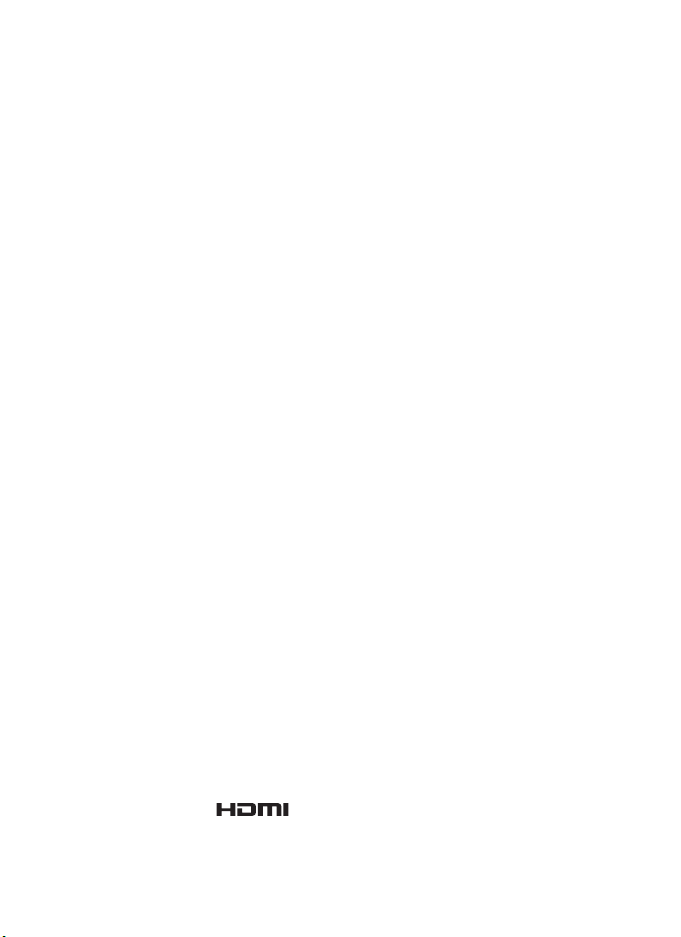
Información sobre marcas comerciales
• Microsoft, Windows y Windows Vista son marcas registradas o marcas comerciales de
Microsoft Corporation en Estados Unidos y/o en otros países.
• Macintosh, Mac OS y QuickTime son marcas comerciales de Apple Inc.
• Adobe y Acrobat son marcas registradas de Adobe Systems Inc.
• El logotipo SD es una marca registrada de SD Card Association.
• PictBridge es una marca comercial.
• HD Pictmotion es una herramienta de Nikon System Inc.
• HDMI, el logotipo de y High-Definition Multimedia Interface son marcas
comerciales o marcas comerciales registradas de HDMI Licensing LLC.
• Todos los demás nombres comerciales mencionados en este manual o en el resto de
la documentación proporcionada con el producto Nikon son marcas comerciales o
marcas comerciales registradas de sus respectivos propietarios.
Page 3
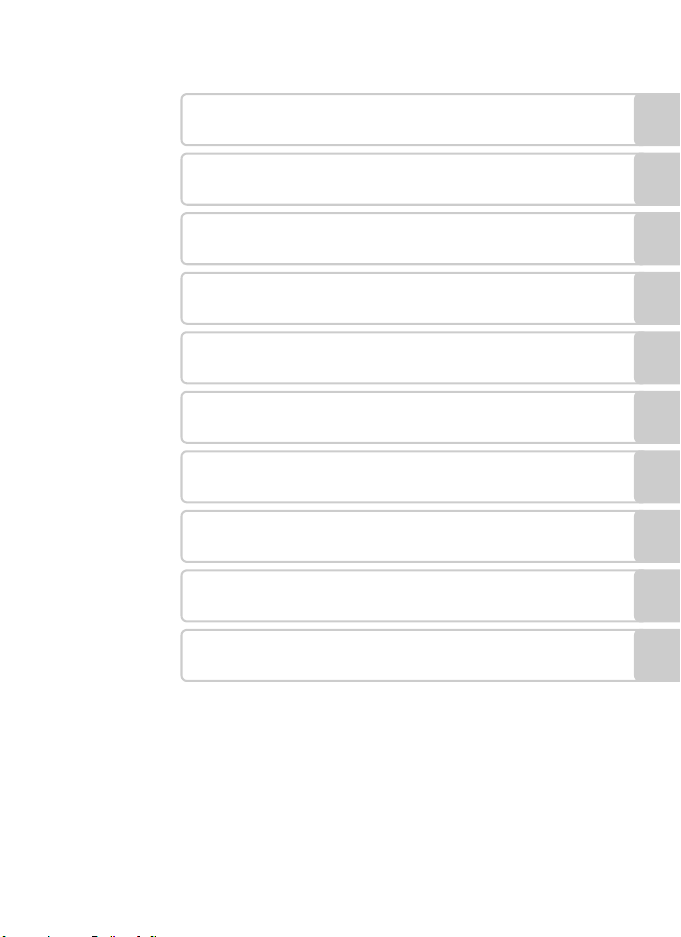
Introducción
Primeros pasos
Fotografía y reproducción básicas: modo
A
automático
Disparo adecuado para la escena
C
La reproducción con todo detalle
c
Películas
D
Grabaciones de voz
E
Conexión a televisiones, ordenadores e impresoras
d
Observaciones técnicas
Menús de disparo, reproducción y
configuración
i
Page 4
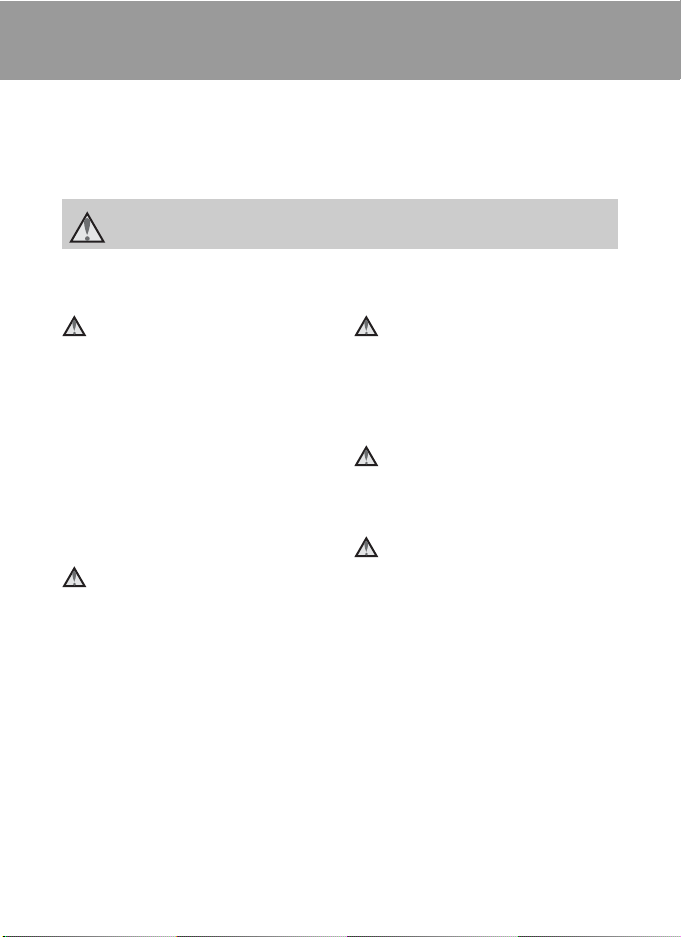
Seguridad
Para evitar estropear el producto Nikon o lesionar a otras personas o a usted mismo, lea
todas estas instrucciones de seguridad antes de utilizar el equipo. Guárdelas en un lugar
donde todas las personas que lo utilicen puedan leerlas.
Las consecuencias que pueden derivarse del incumplimiento de las precauciones
señaladas en esta sección se indican con el símbolo siguiente:
Este icono indica una advertencia: información que debe leer antes de utilizar este
producto Nikon para evitar posibles daños.
ADVERTENCIAS
En caso de anomalía, apague el
equipo
Si observa que sale humo de la cámara o
del adaptador de CA, o que desprenden
un olor extraño, desconecte el adaptador
de CA o retire la batería inmediatamente
con mucho cuidado de no quemarse. Si
sigue utilizando el equipo, corre el riesgo
de sufrir daños. Cuando haya retirado o
desconectado la fuente de alimentación,
lleve el equipo a un servicio técnico
autorizado Nikon para su revisión.
No desmonte el equipo
Tocar las piezas interiores de la cámara o
del adaptador de CA puede provocar
daños. Las reparaciones las deben realizar
únicamente los técnicos cualificados. Si
como consecuencia de un golpe u otro
accidente, la cámara o el adaptador de
CA se rompen y se abren, retire la batería
o desenchufe el adaptador de CA y, a
continuación, lleve el producto a un
servicio técnico autorizado Nikon para su
revisión.
ii
No utilice la cámara ni el
adaptador de CA en presencia
de gas inflamable
No utilice aparatos electrónicos si hay gas
inflamable, ya que podría producirse una
explosión o un incendio.
Trate la correa de la cámara con
cuidado
Jamás coloque la correa alrededor del
cuello de un bebé o de un niño.
Manténgase fuera del alcance
de los niños
Se debe tener especial cuidado y evitar
que los niños se metan en la boca la
batería u otras piezas pequeñas.
Page 5
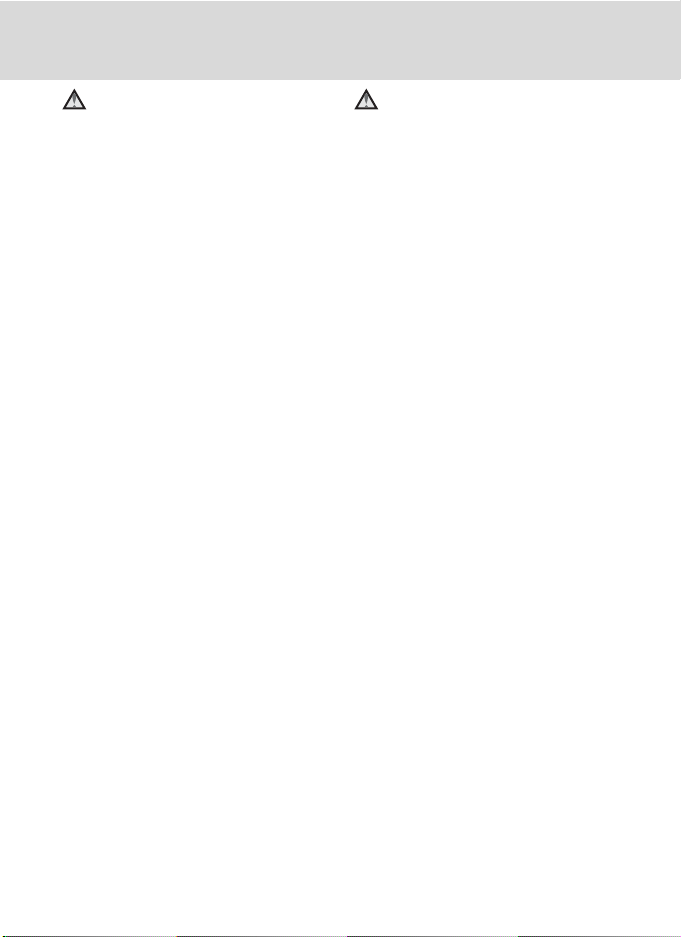
Seguridad
Precauciones que se deben
seguir al manipular la batería
La manipulación incorrecta de una
batería podría dar lugar a fugas o a la
explosión de la misma. Respete las
siguientes medidas de seguridad cuando
manipule la batería que se utiliza con
este producto:
• Antes de sustituir la batería,
desconecte el aparato. Si utiliza el
adaptador de CA, asegúrese de que
esté desenchufado.
• Utilice exclusivamente una batería
recargable de ion de litio EN-EL10
(suministrada). Cargue la batería
introduciéndola en un cargador de
baterías MH-63 (suministrado).
• Cuando coloque la batería, no intente
introducirla al revés.
• No cortocircuite ni desmonte la
batería, ni intente quitar ni romper el
aislante o la cubierta.
• No exponga la batería al fuego ni a un
calor excesivo.
• No sumerja la batería ni permita que
se moje.
• Vuelva a colocar la batería en la funda
de la batería para transportarla. No la
transporte ni guarde con objetos
metálicos, como collares u horquillas.
• Cuando la batería está
completamente agotada, es propensa
a las fugas. Para evitar que el producto
sufra daños, retire siempre la batería
cuando esté descargada.
• Deje de utilizar la batería si percibe
cualquier cambio en la misma, como
una decoloración o una deformación.
• Si el líquido de una batería dañada
entrara en contacto con la ropa o la
piel, aclare inmediatamente con
abundante agua.
Tenga en cuenta las siguientes
precauciones cuando utilice el
cargador de baterías
• Manténgalo en un lugar seco. En caso
contrario, se podría originar una
descarga eléctrica o un incendio.
• El polvo de los contactos o alrededor
de los mismos se deberá retirar con un
trapo seco. Si no se limpian, se podría
originar un incendio.
• No toque el cable de corriente ni se
acerque al cargador de baterías
durante las tormentas. Si no se hace
así, se podría provocar una descarga
eléctrica.
• No dañe, modifique, doble ni tire del
cable de corriente; tampoco lo
coloque bajo objetos pesados ni lo
exponga a fuentes de calor o al fuego.
Si el aislante se estropeara y quedaran
al aire los hilos, llévelo a un servicio
técnico autorizado Nikon para su
revisión. Si no se hace así, se podría
provocar una descarga eléctrica o un
incendio.
• No toque el enchufe ni el cargador de
baterías con las manos mojadas. Si no
se hace así, se podría provocar una
descarga eléctrica.
• No lo utilice con convertidores de viaje
o adaptadores diseñados con el obje to
de pasar de un voltaje a otro o con
invertidores CC a CA. En el caso de no
observar estas precauciones podría
dañar el producto o provocar un
sobrecalentamiento o un incendio.
iii
Page 6
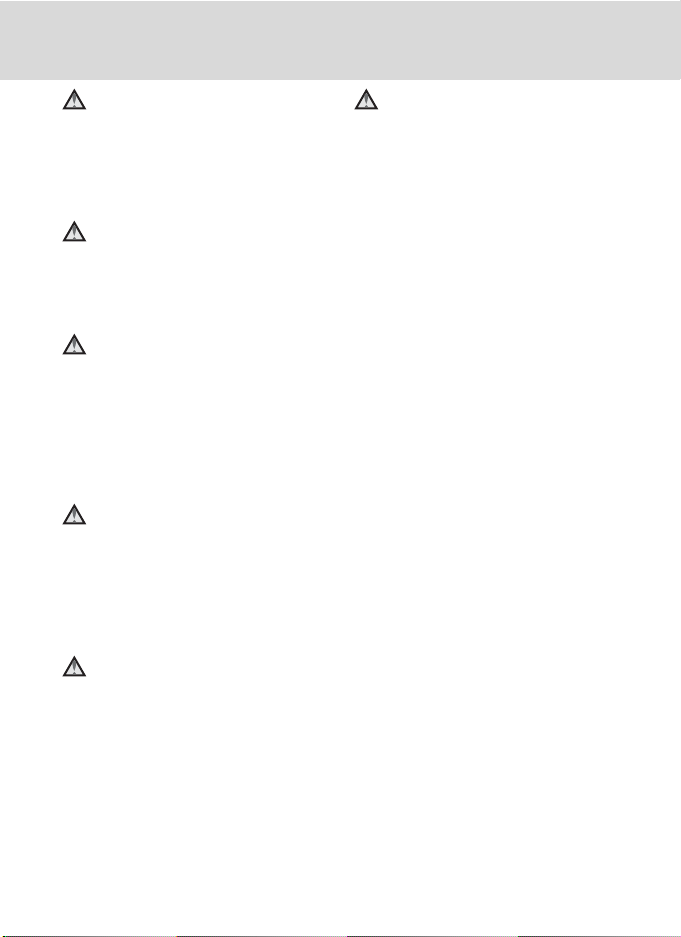
Seguridad
Utilice cables adecuados
Cuando conecte cables a las tomas de
entrada o de salida, utilice únicamente
los cables que Nikon suministra o vende
con ese fin, cumpliendo así las
regulaciones del producto.
Trate las piezas móviles con
cuidado
Tenga cuidado de que los dedos u otros
objetos no queden atrapados por la tapa
del objetivo o demás piezas móviles.
CD-ROM
Los CD-ROM que se proporcionan con
este dispositivo no se deberían
reproducir en un equipo de CD de audio.
La utilización de los CD-ROM en un
reproductor de CD de audio puede
provocar pérdidas auditivas o daños en el
equipo.
Precauciones al utilizar el flash
La utilización del flash cerca de los ojos
del sujeto puede provocar problemas
temporales de visión. Se debe poner
especial cuidado al fotografiar niños, de
modo que el flash nunca esté a menos de
un metro de distancia.
No utilice el flash con la ventana
tocando a una persona o un
objeto
De lo contrario, se podría provocar una
quemadura o un incendio.
Evite el contacto con el cristal
líquido
Si la pantalla se rompe, tenga cuidado de
no hacerse daño con los cristales rotos y
evite que el cristal líquido de la pantalla
entre en contacto con la piel o se
introduzca en los ojos o la boca.
iv
Page 7
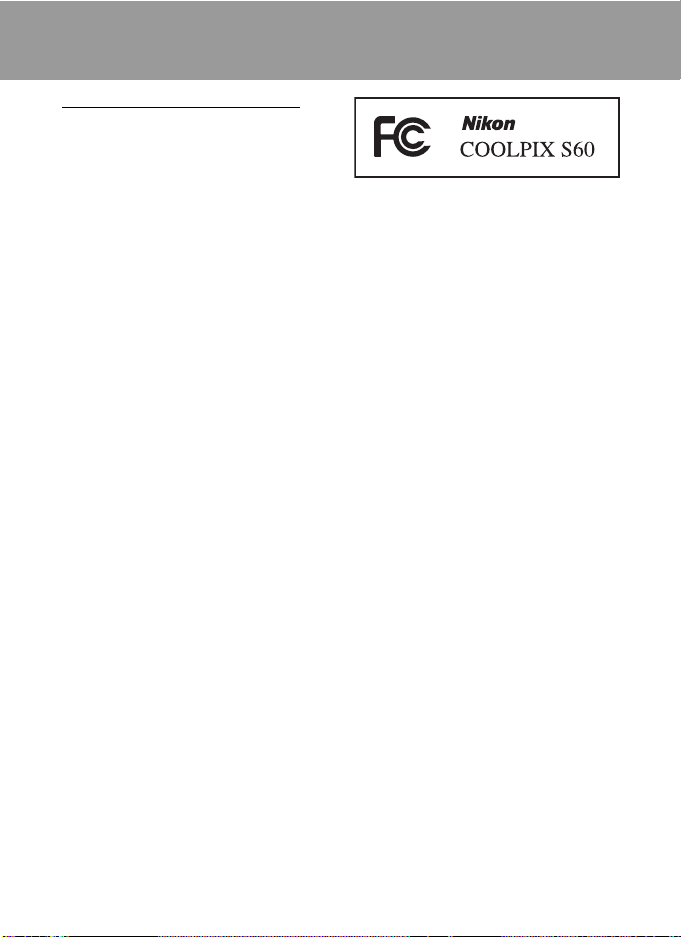
Avisos
Aviso para clientes de los EE.UU.
Acta de Interferencias de
radiofrecuencia de la Comisión
Federal de Comunicaciones (FCC)
Este equipo ha sido probado y cumple
con los límites establecidos para los
aparatos digitales de la clase B, según la
sección 15 de las normas de la FCC. Estos
límites se han establecido para
proporcionar una protección razonable
contra interferencias peligrosas en
instalaciones residenciales. Este equipo
genera, utiliza y puede emitir energía de
radiofrecuencia, y si no se instala y utiliza
como indican las instrucciones, puede
causar interferencias en las
comunicaciones por radio. Sin embargo,
no se puede garantizar que no se
produzcan interferencias en una
instalación en concreto. Si este aparato
causa interferencias en la recepción de la
televisión o la radio, lo cual puede
comprobarse encendiendo y apagando
el equipo, se ruega al usuario que intente
corregir las interferencias tomando
alguna de las siguientes medidas:
• Reorientar o colocar en otro lugar la
antena de recepción.
• Aumentar la separación entre el
equipo y el aparato receptor.
• Conectar el equipo en un enchufe de
un circuito diferente al que esté
conectado el aparato receptor.
• Consultar al distribuidor o a un técnico
experimentado de televisión/radio.
ADVERTENCIAS
Modificaciones
La FCC exige que se notifique al usuario
que cualquier cambio o modificación
realizado en este dispositivo, que no haya
sido aprobado expresamente por Nikon
Corporation, podría invalidar el derecho
del usuario a utilizar el equipo.
Cables de interfaz
Utilice los cables de interfaz que vende o
suministra Nikon para este equipo. El uso
de otros cables de interfaz podría hacer
sobrepasar los límites de la sección 15 de
la clase B de las normas de la FCC.
Aviso para los clientes del Estado de
California
ADVERTENCIA
El manejo del cable de este producto le
expondrá al plomo, un producto químico
que el Estado de California considera que
causa malformaciones u otros daños
durante la gestación.
Lávese las manos después de tocarlo.
Nikon Inc.,
1300 Walt Whitman Road
Melville, New York 11747-3064
EE.UU.
Tel: 631-547-4200
v
Page 8
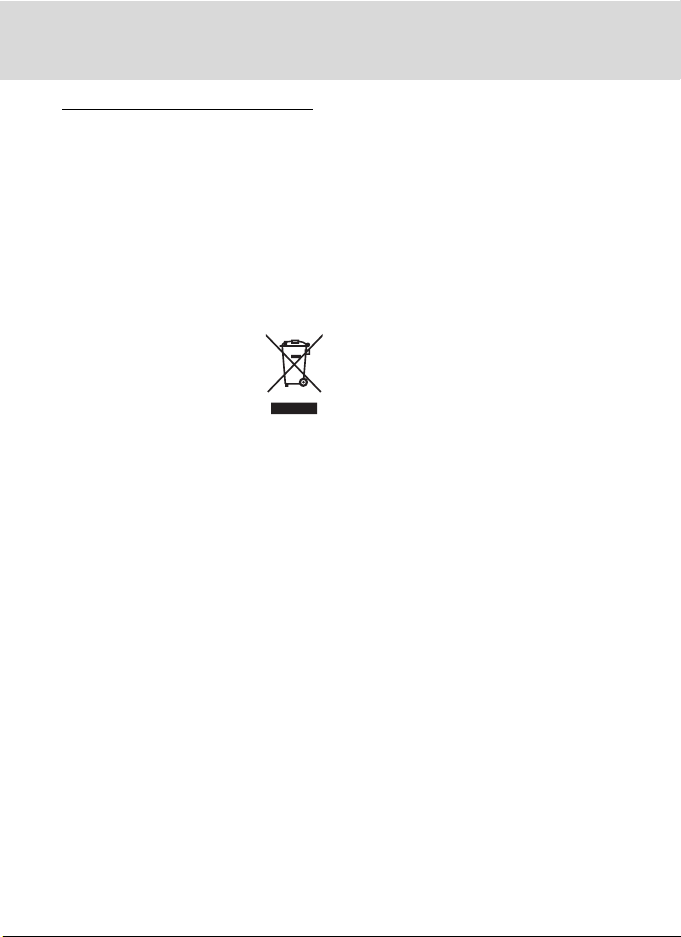
Avisos
Aviso para los clientes de Canadá
ADVERTENCIA
Este aparato digital de la clase B cumple
con la norma de Canadá ICES-003.
ATTENTION
Cet appareil numérique de la classe B est
conforme à la norme NMB-003 du
Canada.
Símbolo de recogida diferenciada de
residuos de los países europeos
Este símbolo indica que este
producto se debe desechar
por separado.
La nota siguiente corresponde
únicamente a los usuarios de
los países europeos:
• Este producto se ha diseñado para
desecharlo por separado en un punto
de recogida de residuos adecuado. No
lo tire con la basura doméstica.
• Para obtener más información, puede
ponerse en contacto con el vendedor
o con las autoridades locales
encargadas de la gestión de residuos.
vi
Page 9
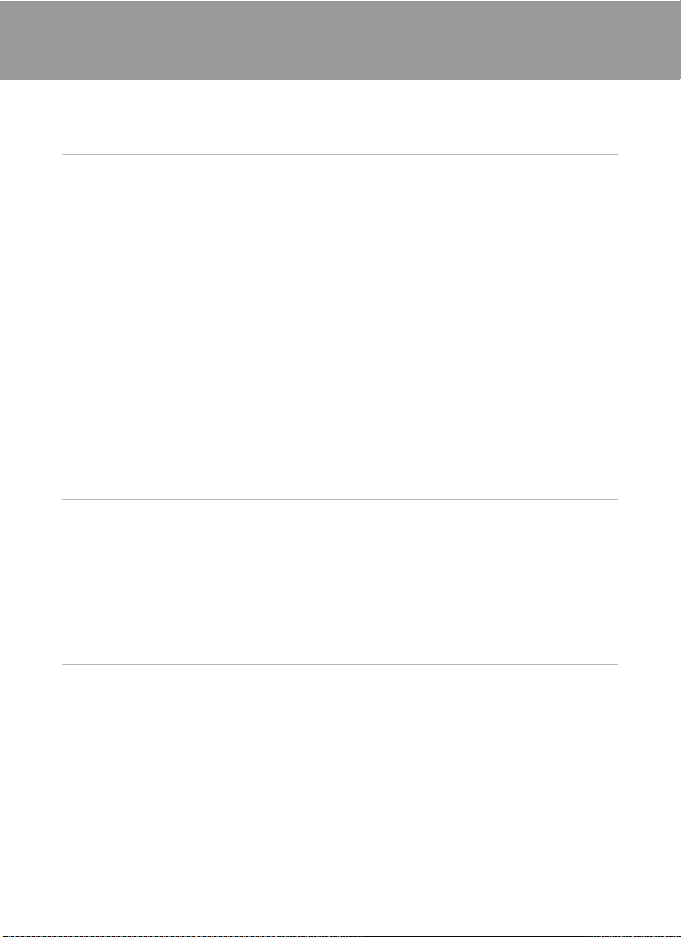
Tabla de contenido
Seguridad.................................................................................................................................................. ii
ADVERTENCIAS.........................................................................................................................................................ii
Avisos ......................................................................................................................................................... v
Introducción...........................................................................................................................................1
Acerca de este manual......................................................................................................................... 1
Información y precauciones...............................................................................................................2
Partes de la cámara ............................................................................................................................... 4
El cuerpo de la cámara........................................................................................................................................4
Operaciones básicas del disparador...........................................................................................................4
Colocación de la correa de la cámara........................................................................................................5
Funcionamiento del panel táctil ...................................................................................................... 6
Tocar...............................................................................................................................................................................6
Arrastrar.........................................................................................................................................................................6
Acerca del lápiz stylus..........................................................................................................................................6
Pantalla principal/panel táctil y operaciones básicas............................................................... 8
Disparo (opciones).................................................................................................................................................8
Disparo (otros indicadores)..............................................................................................................................9
Reproducción (opciones)...............................................................................................................................10
Reproducción (pantalla de información)..............................................................................................11
Opciones de la pantalla HOME...................................................................................................................12
Pantalla del menú................................................................................................................................................13
Primeros pasos ...................................................................................................................................14
Carga de la batería...............................................................................................................................14
Introducción de la batería.................................................................................................................16
Extracción de la batería....................................................................................................................................17
Encendido y apagado de la cámara ........................................................................................................17
Ajuste del idioma, la fecha y la hora de la pantalla..................................................................18
Introducción de las tarjetas de memoria.....................................................................................20
Extracción de las tarjetas de memoria....................................................................................................20
A Fotografía y reproducción básicas: modo automático ................................................. 22
Paso 1 Encendido de la cámara y selección del modo A (automático)..........................22
Indicadores que se muestran en el modo A (automático).....................................................23
Paso 2 Encuadre de una fotografía................................................................................................24
Uso del zoom.........................................................................................................................................................25
Paso 3 Enfoque y disparo..................................................................................................................26
Paso 4 Reproducción y borrado de imágenes...........................................................................28
Reproducción de imágenes (modo de reproducción)................................................................28
Borrado de imágenes........................................................................................................................................28
Uso del flash...........................................................................................................................................30
Ajuste del modo de flash................................................................................................................................30
vii
Page 10
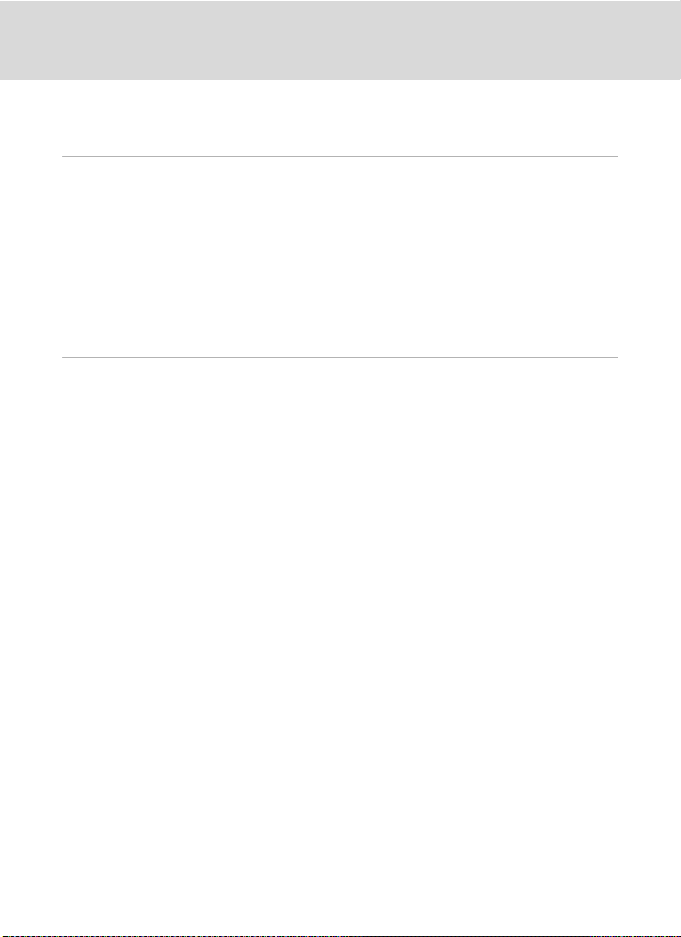
Tabla de contenido
Toma de imágenes con el Disparador automático..................................................................32
Disparo automático de un rostro sonriente (Temporizador sonrisa)................................33
Modo macro...........................................................................................................................................35
C
Disparo adecuado para la escena........................................................................................36
Disparo en el modo escena..............................................................................................................36
Ajuste del modo escena..................................................................................................................................36
Características........................................................................................................................................................37
Disparo en el modo de escena seleccionado por la cámara
(Selector auto. de escenas)............................................................................................................................43
Disparo en los modos Retrato/Retrato nocturno............................................................................45
Toma de imágenes en el modo Gastronomía...................................................................................47
Uso de la opción Dibujar ................................................................................................................................49
Toma de fotografías para una panorámica.........................................................................................50
c La reproducción con todo detalle........................................................................................ 52
Visualización de varias fotografías: reproducción de miniaturas.......................................52
Un vistazo más de cerca: zoom de reproducción ....................................................................53
Edición de imágenes...........................................................................................................................54
Pintar imágenes....................................................................................................................................................55
Creación de una copia recortada: recorte............................................................................................57
Estirar imágenes: estirar...................................................................................................................................59
Añadir sensación de perspectiva: control perspectiva................................................................60
Mejora del brillo y el contraste: D-Lighting.........................................................................................61
Cambiar tonos de colores: opciones de color...................................................................................62
Cambio del tamaño de las fotografías: imagen pequeña..........................................................63
Anotaciones de voz: grabación y reproducción.......................................................................64
Grabación de anotaciones de voz............................................................................................................64
Reproducción de anotaciones de voz....................................................................................................65
Borrado de anotaciones de voz..................................................................................................................65
Búsqueda de imágenes por fecha de disparo (modo mostrar por fecha).......................66
Selección de una fecha en el modo mostrar por fecha..............................................................66
Operaciones en el modo mostrar por fecha......................................................................................67
Búsqueda de imágenes en el modo Ordenar automáticamente.......................................69
Visualización de imágenes en el modo Ordenar automáticamente...................................69
Operaciones del modo de ordenación automática......................................................................71
Ordenar las imágenes favoritas (modo imágenes favoritas)................................................73
Preparación de la carpeta de favoritos...................................................................................................74
Ordenación de imágenes en carpetas de favoritos.......................................................................75
Ver imágenes de la carpeta de favoritos...............................................................................................78
Operaciones en el modo de imágenes favoritas.............................................................................79
viii
Page 11
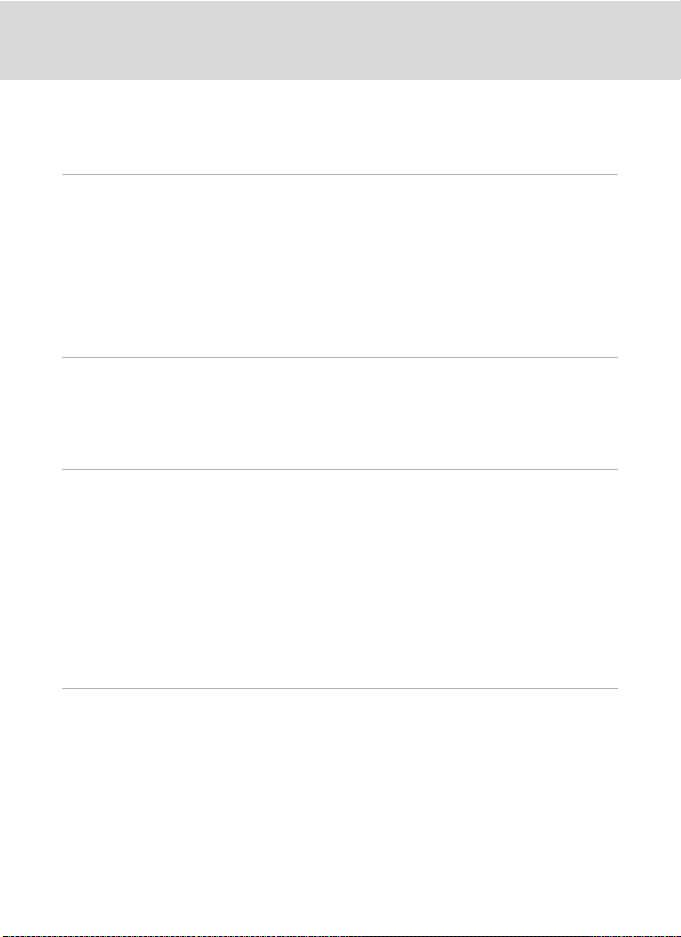
Tabla de contenido
Pase de diapositivas con HD Pictmotion.....................................................................................82
Creación de un pase de diapositivas HD Pictmotion....................................................................82
Otras opciones del pase de diapositivas HD Pictmotion............................................................85
Ver un pase de diapositivas HD Pictmotion........................................................................................86
D
Películas......................................................................................................................................... 87
Grabación de películas.......................................................................................................................87
El menú de películas...........................................................................................................................88
Selección de Opcio. película.........................................................................................................................88
Modo autofoco.....................................................................................................................................................90
VR electrónico........................................................................................................................................................90
Películas a intervalos..........................................................................................................................................91
Reproducción de película.................................................................................................................93
Borrado de archivos de película.................................................................................................................93
E
Grabaciones de voz..................................................................................................................... 94
Realización de grabaciones de voz................................................................................................94
Reproducción de grabaciones de voz..........................................................................................96
Borrado de los archivos de sonido............................................................................................................97
Copia de grabaciones de voz...........................................................................................................98
Conexión a televisiones, ordenadores e impresoras............................................................99
Conexión a un TV.................................................................................................................................99
Conexión a un ordenador..............................................................................................................101
Antes de conectar la cámara.....................................................................................................................101
Transferencia de imágenes de una cámara a un ordenador.................................................102
Conexión a una impresora.............................................................................................................105
Conexión entre la cámara y la impresora..........................................................................................106
Impresión de imágenes de una en una..............................................................................................107
Impresión de varias fotografías................................................................................................................108
Creación de una orden de impresión DPOF: Ajuste de impresión .................................111
Creación de una orden de impresión en el modo de ordenación....................................113
d
Menús de disparo, reproducción y configuración..................................................115
Opciones de disparo: el menú Disparo.....................................................................................115
Visualización del menú Disparo...............................................................................................................115
Modo de imagen..............................................................................................................................................116
Balance blancos.................................................................................................................................................118
Exp. +/–...................................................................................................................................................................120
Continuo................................................................................................................................................................121
Sensibilidad ISO.................................................................................................................................................123
Modo zona AF.....................................................................................................................................................124
Control distorsión ............................................................................................................................................127
Funciones que no pueden aplicarse simultáneamente...........................................................128
ix
Page 12
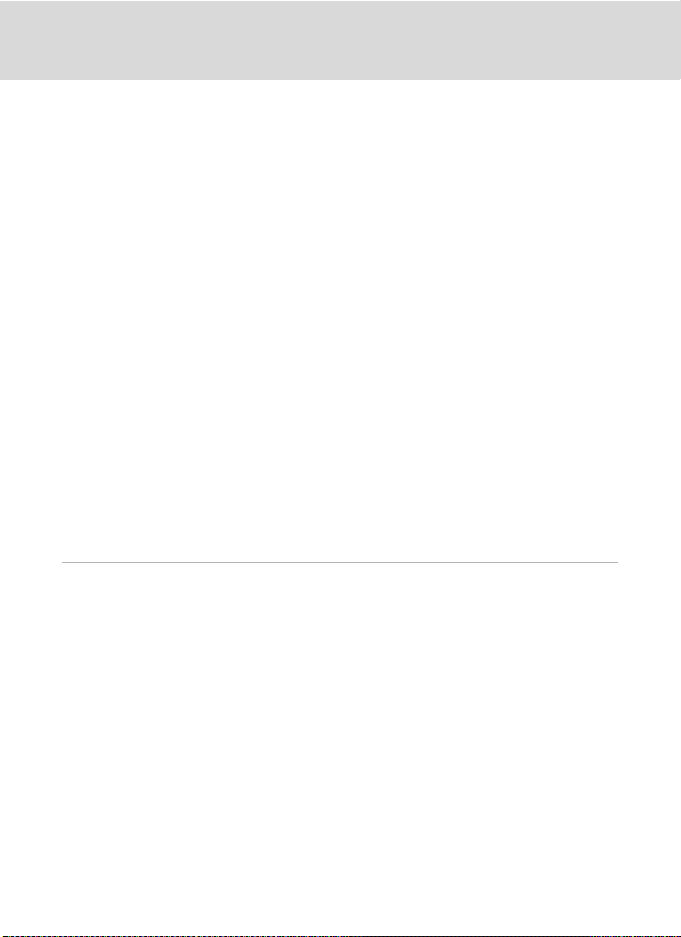
Tabla de contenido
Opciones de reproducción: el menú Reproducción............................................................129
Acceso al menú Reproducción................................................................................................................129
Borrar .......................................................................................................................................................................130
Proteger..................................................................................................................................................................131
Girar imagen .......................................................................................................................................................131
Copiar.......................................................................................................................................................................132
Configuración básica de la cámara: el menú Configuración............................................. 133
Acceso al menú Configuración................................................................................................................134
Elija pantalla HOME ........................................................................................................................................134
Pantalla inicio......................................................................................................................................................135
Fecha........................................................................................................................................................................136
Config. monitor..................................................................................................................................................139
Impresión fecha.................................................................................................................................................140
Reducc. vibraciones ........................................................................................................................................142
Ayuda AF ...............................................................................................................................................................142
Zoom digital ........................................................................................................................................................143
Config. sonido ...................................................................................................................................................143
Orientación grabación...................................................................................................................................144
Desconexión aut. .............................................................................................................................................144
Format. memoria/Format. tarjeta...........................................................................................................145
Idioma/Language.............................................................................................................................................146
Ajustes TV .............................................................................................................................................................146
Parpad. de adverten. ......................................................................................................................................146
Restaurar todo ...................................................................................................................................................147
Versión firmware ..............................................................................................................................................149
Observaciones técnicas.................................................................................................................150
Accesorios opcionales.....................................................................................................................150
Tarjetas de memoria aprobadas..............................................................................................................150
Nombres de carpetas y archivos de imagen/sonido ........................................................... 151
Cuidados de la cámara....................................................................................................................152
Limpieza .................................................................................................................................................................154
Almacenamiento..............................................................................................................................................154
Mensajes de error..............................................................................................................................155
Solución de problemas...................................................................................................................159
Especificaciones.................................................................................................................................165
Estándares admitidos.....................................................................................................................................168
Índice.....................................................................................................................................................169
x
Page 13
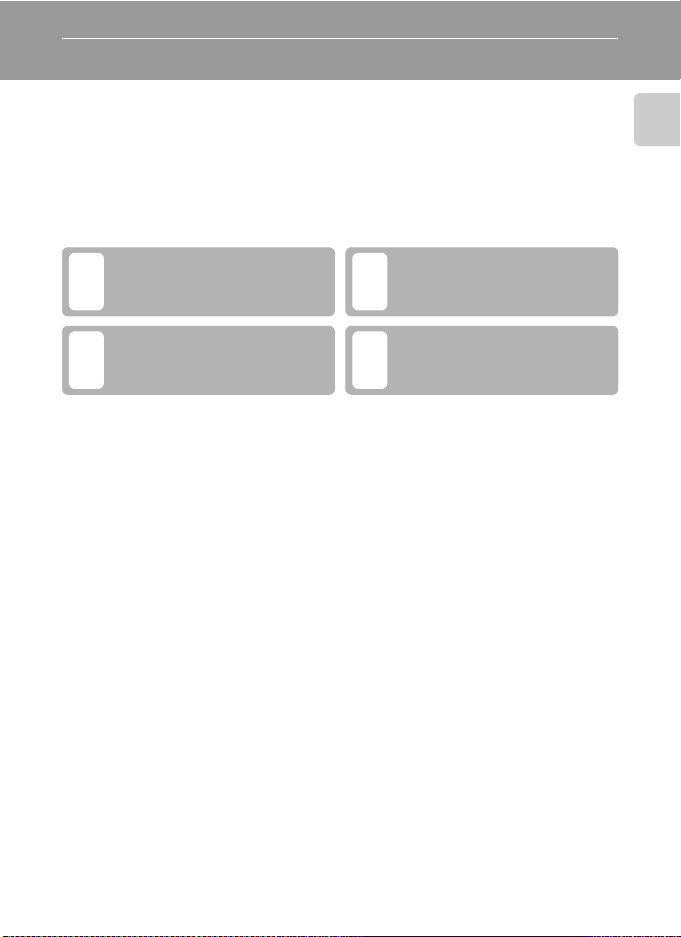
Introducción
Acerca de este manual
Gracias por adquirir la cámara digital Nikon COOLPIX S60. Este manual se ha concebido
para ayudarle a disfrutar de la fotografía con su cámara digital Nikon. Antes de utilizarla,
lea hasta el final este manual y guárdelo en un lugar accesible para todas las personas
que la usen.
Símbolos y convenciones
Para facilitar la búsqueda de la información que necesite, se han utilizado los siguientes
símbolos y convenciones:
Este icono indica una advertencia,
información que debería leer antes
B
de utilizar la cámara para no
estropearla.
Este icono indica consejos,
información adicional que puede
D
resultar útil al utilizar la cámara.
Introducción
Este icono indica una observación,
información que se recomienda leer
C
antes de utilizar la cámara.
Este icono indica que en otra sección
del manual o en la Guía de inicio
A
rápido dispone de más información.
Notaciones
• La expresión “tarjeta de memoria” se refiere a la tarjeta Secure Digital (SD).
• La expresión “ajuste predeterminado” se refiere al ajuste que viene establecido al
adquirir la cámara.
• Los nombres de los elementos de menú que aparecen en la pantalla de la cámara y
los nombres de los botones o mensajes que muestra la pantalla del ordenador
aparecen en negrita.
Pantallas de ejemplo
En el manual, algunas veces se omiten las imágenes de los ejemplos de pantalla para
que se aprecien mejor los indicadores de la misma.
Ilustraciones y pantalla
Las ilustraciones y el texto que muestran los ejemplos de pantalla de este manual
pueden no coincidir con los de la pantalla real.
C Tarjetas de memoria
Las fotografías que se tomen con esta cámara se pod rán almacenar en la memoria interna de la cámara o en
tarjetas de memoria extraíbles. Cuando se inserte una tarjeta de memoria, todas las imágenes nuevas se
guardarán en la tarjeta de memoria; las operaciones de borrado, reproducción y formateo se aplicarán
únicamente a las fotografías que haya en la tarjeta de memoria. Para poder formatear o utilizar la memoria
interna con el fin de guardar, borrar o ver imágenes, es necesario extraer primero la tarjeta de memoria.
1
Page 14
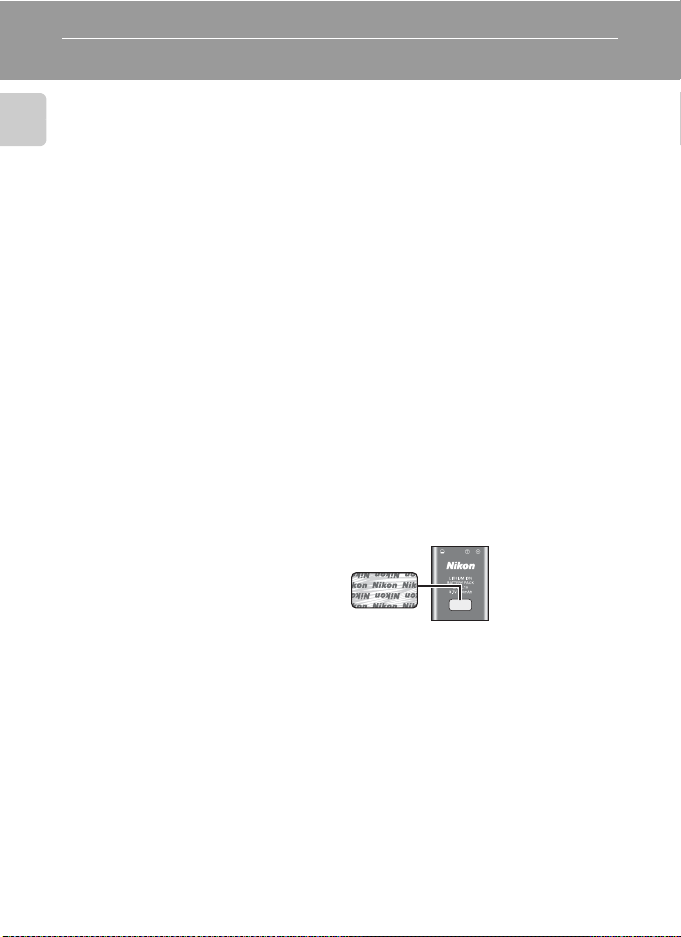
Información y precauciones
Formación permanente
Como parte del compromiso de “formación para toda la vida” de Nikon en relación a la asistencia y el
aprendizaje de los productos que están en el mercado, se puede acceder a una información en línea
continuamente actualizada en los siguientes sitos web:
Introducción
• Para los usuarios de EE.UU.: http://www.nikonusa.com/
• Para los usuarios de Europa y África: http://www.europe-nikon.com/support/
• Para los usuarios de Asia, Oceanía y Oriente Medio: http://www.nikon-asia.com/
Visite estos sitios web para estar al día sobre los productos, consejos, respuestas a las preguntas más
frecuentes (FAQ) y asesoramiento general sobre la fotografía y la edición de imágenes digitales. También
puede pedir información adicional al representante Nikon de su zona. Consulte la siguiente página para
encontrar información de contacto:
http://imaging.nikon.com/
Utilice únicamente accesorios electrónicos de la marca Nikon
Las cámaras digitales Nikon COOLPIX han sido diseñadas según las normas más exigentes e incorporan una
compleja serie de circuitos electrónicos. Sólo los accesorios electrónicos Nikon (incluidos los cargadores de
baterías, las baterías y los adaptadores de CA), aprobados por Nikon para su uso específico con esta cámara
digital Nikon, han sido diseñados y verificados para cumplir los requisitos operativos y de seguridad de estos
circuitos electrónicos.
EL USO DE ACCESORIOS ELECTRÓNICOS QUE NO SEAN NIKON PUEDE CAUSAR DAÑOS EN LA CÁMARA E
INVALIDAR LA GARANTÍA
El uso de baterías recargables de ion de litio de otras marcas que no tengan el sello holográfico de Nikon
puede provocar un mal funcionamiento de la cámara o que las baterías se sobrecalienten, se incendien, se
rompan o se produzcan fugas.
Si desea más información sobre los accesorios de la marca Nikon, póngase en contacto con el distribuidor
autorizado Nikon de su zona.
NIKON.
Sello holográfico: identifica este
dispositivo como un producto genuino
de Nikon.
Batería recargable de
ion de litio EN-EL10
Antes de hacer fotografías importantes
Antes de hacer fotografías en acontecimientos importantes (por ejemplo, en bodas o cuando se vaya de
viaje), haga unas tomas de prueba para asegurarse de que la cámara funciona bien. Nikon no se hace
responsable de los daños o pérdidas de ingresos que pueda ocasionar el mal funcionamiento del producto.
Acerca de los manuales
• No está permitido reproducir, transmitir, transcribir, guardar en un sistema de recuperación ni traducir a
idioma alguno, en forma alguna ni por medio alguno ninguna parte de los manuales suministrados con
este producto sin la previa autorización por escrito de Nikon.
• Nikon se reserva el derecho de cambiar las especificaciones del hardware o del software descritas en estos
manuales en cualquier momento y sin previo aviso.
• Nikon no se hará responsable de los daños derivados del uso de este producto.
• Aunque se ha hecho todo lo posible para asegurar que la información recogida en estos manuales sea
precisa y completa, en caso de encontrar algún error u omisión, rogamos lo comunique al representante
Nikon de su zona (las direcciones se proporcionan por separado).
2
Page 15
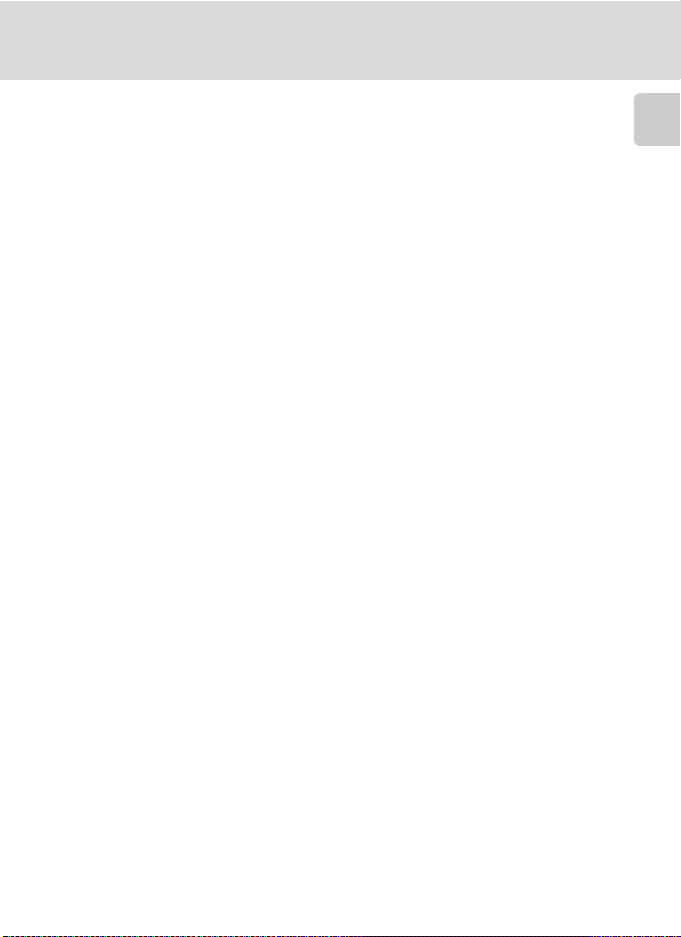
Información y precauciones
Aviso sobre la prohibición de realizar copias o reproducciones
Tenga en cuenta que el simple hecho de pose er material que haya sido copiado o reproducido digitalme nte
por medio de un escáner, una cámara digital u otro aparato es susceptible de ser sancionado por la ley.
• Artículos cuya propia copia o reproducción está prohibida por la ley
No se pueden copiar ni reproducir billetes, monedas, valores, bonos del estado o bonos de autoridades
locales, ni aunque dichas copias o reproducciones lleven estampada la palabra “Copia”. Está prohibida la
copia o reproducción de billetes, monedas o valores que estén en circulación en otro país. Salvo
obtención de una autorización previa del Gobierno, está prohibida la copia o reproducción de sellos o
postales sin usar emitidos por la Administración. Está prohibida la copia o reproducción de se llos emitidos
por la Administración, así como de documentos legales certificados.
• Limitaciones sobre cierto tipo de copias y reproducciones
Las autoridades establecen ciertas limitaciones sobre la copia o reproducción de títulos emitidos por
empresas privadas (acciones, letras de cambio, cheques, certificados de regalo, etc.), bonos de transporte
o billetes, excepto cuando se necesita un mínimo de copias para el uso profesional de una empresa.
Tampoco se pueden copiar ni reproducir pasaportes emitidos por el Estado, ni licencias emitidas por
organismos públicos o grupos privados, ni carnés de identidad, pases o cheques de restaurante.
• Cumplimiento del copyright
La copia o reproducción de trabajos creativos protegidos por derechos de autor, como libros, música,
pinturas, grabados, mapas, dibujos, películas y fotografías, está regulada por leyes de copyright nacionales
e internacionales. No utilice este producto para hacer copias ilegales o infringir las leyes de derechos de
autor.
Eliminación de los dispositivos de almacenamiento de datos
Se debe tener en cuenta que al borrar las fotografías de los dispositivos de almacenamiento de datos, como
las tarjetas de memoria o la mem oria integrada de la cámara, o al formatear no se eliminan por completo los
datos originales de las fotografías. Algunas veces se pueden recuperar los archivos borrados de los
dispositivos de almacenamiento descartados mediante un software que se puede encontrar en comercios,
lo cual podría permitir un uso malicioso de los datos de las imágenes personales. Garantizar la intimidad de
dichos datos es responsabilidad del usuario.
Antes de descartar un dispositivo de almacenamiento de datos o venderlo a otra persona, borre todos los
datos ut ilizando un sof tware de elimi nación de datos , que se vende e n comercios, o f ormatéelo y vué lvalo a
llenar por completo con imágenes que no contengan información privada (por ejemplo, el cielo). Asegúrese
de sustituir también cualquier imagen que se haya seleccionado para la pantalla de bienvenida (A 135). Se
debe tener cuidado de no producir lesiones ni daños a la propiedad cuando se destruyan los dispositivos de
almacenamiento de datos.
Introducción
3
Page 16
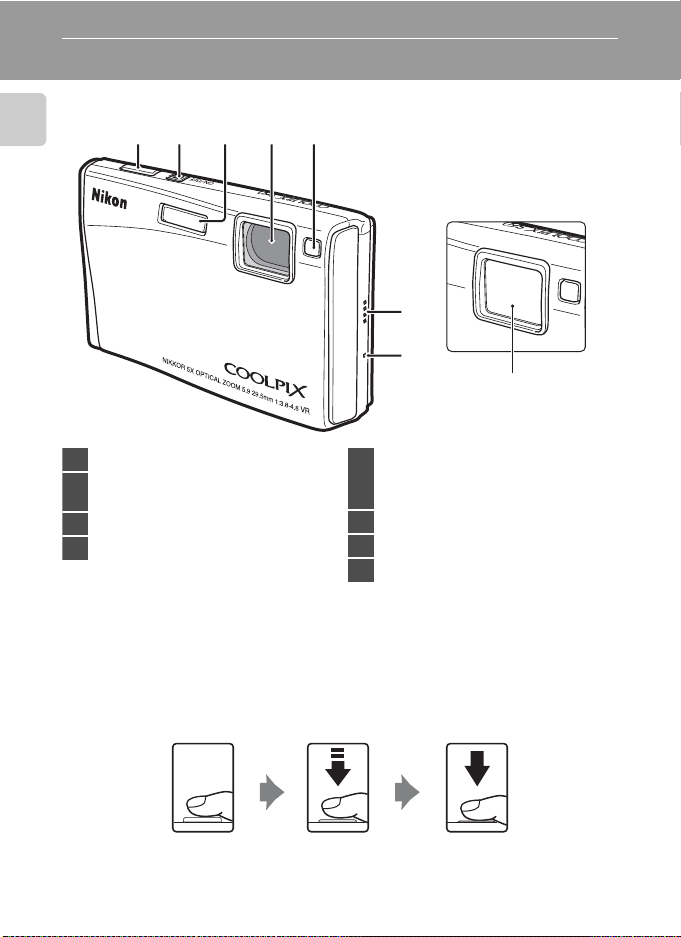
Partes de la cámara
El cuerpo de la cámara
Introducción
Tapa del objetivo
cerrada
6
7
8
2341 5
Disparador............................................................... 26
1
Interruptor principal/
2
Lámpara de encendido ........................22, 144
Flash integrado .................................................... 30
3
Objetivo.......................................................154, 165
4
Indicador del disparador automático
................................................................................ 32, 33
5
Luz de ayuda de AF ................................ 27, 142
Altavoz............................................... 65, 86, 93, 96
6
Micrófono ................................................ 64, 87, 94
7
Tapa del objetivo ............................................. 152
8
Operaciones básicas del disparador
La cámara presenta un disparador de dos fases. Para ajustar el enfoque y la exposición,
pulse el disparador aproximadamente hasta la mitad y pare cuando note resistencia. El
enfoque y la exposición se bloquearán mientras el disparador se encuentre en esta
posición. Para abrir el obturador y tomar la fotografía, pulse el disparador hasta el fondo.
No haga fuerza al pulsar el disparador, ya que podría producir sacudidas de la cámara y
originar imágenes movidas.
Pulse el disparador
hasta la mitad para
ajustar el enfoque y la
4
exposición.
Pulse completamente
el disparador para
tomar la fotografía.
Page 17
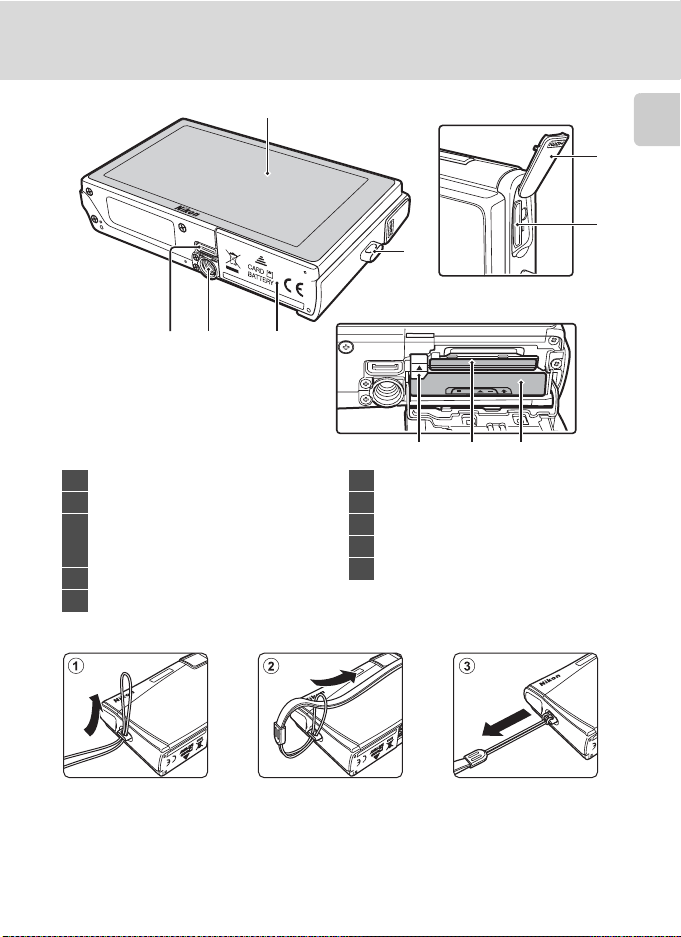
54 3
Pantalla/panel táctil ............................................. 8
1
Ojal para la correa de la cámara ................... 5
2
Compartimento de la batería/
tapa de la ranura para tarjeta de
3
memoria........................................................... 16, 20
Rosca para el trípode
4
Multiconector ..................................99, 102, 106
5
Partes de la cámara
1
Introducción
6
7
2
10 9 8
Tapa de la conexión HDMI............................ 99
6
Conector de tamaño reducido HDMI ....99
7
Compartimento de la batería...................... 16
8
Ranura para tarjeta de memoria................ 20
9
Bloqueo de la batería ...............................16, 17
10
Colocación de la correa de la cámara
5
Page 18
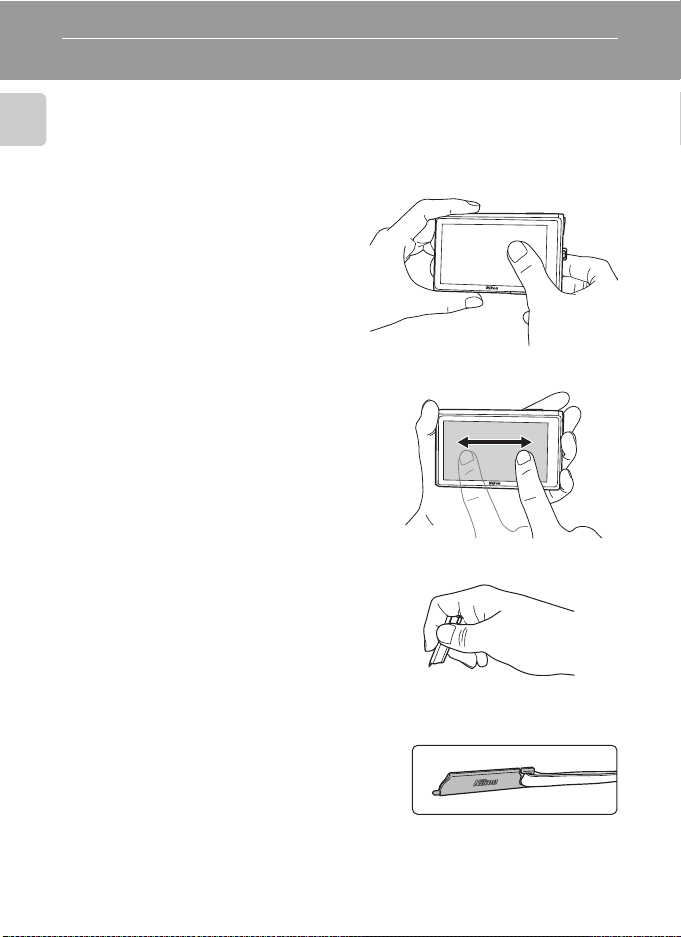
Funcionamiento del panel táctil
La pantalla de la COOLPIX S60 es un panel táctil. Para interactuar con el panel táctil
puede utilizar el dedo o el lápiz stylus suministrado.
Introducción
Tocar
Toque el panel táctil.
Puede utilizar este método para seleccionar
una opción o una imagen.
Arrastrar
Arrastre el dedo por el panel táctil.
Puede utilizar este método para ver la imagen
anterior y siguiente durante la reproducción.
Acerca del lápiz stylus
Utilice el lápiz stylus si la operación que desea
es difícil de realizar con el dedo, por ejemplo,
las opciones Pintura (A 55) o Dibujar
(A 49).
Colocación del lápiz stylus
Coloque el lápiz stylus en la correa tal como se
muestra.
6
Page 19
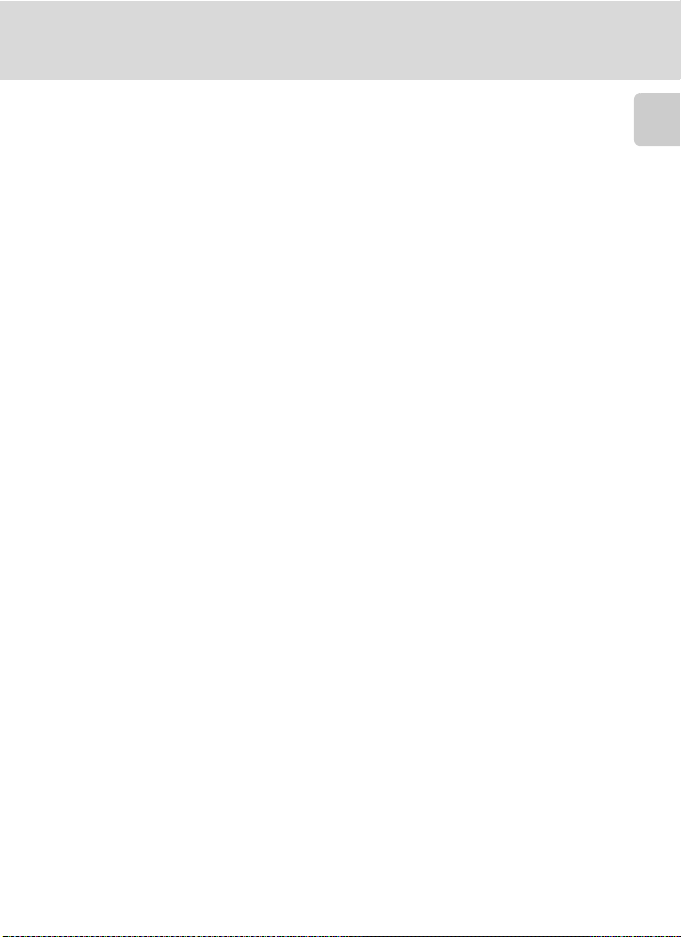
Funcionamiento del panel táctil
B Observaciones sobre el panel táctil y el lápiz stylus
• No apriete el panel táctil con objetos puntiagudos que no sean el lápiz stylus suministrado.
• No arañe ni presione el panel táctil con demasiada fuerza.
• No deje el lápiz stylus al alcance de niños pequeños.
• No lleve la cámara colgando del lápiz stylus. El lápiz stylus podría descolgarse de la correa y la cámara
podría caer al suelo.
Introducción
7
Page 20
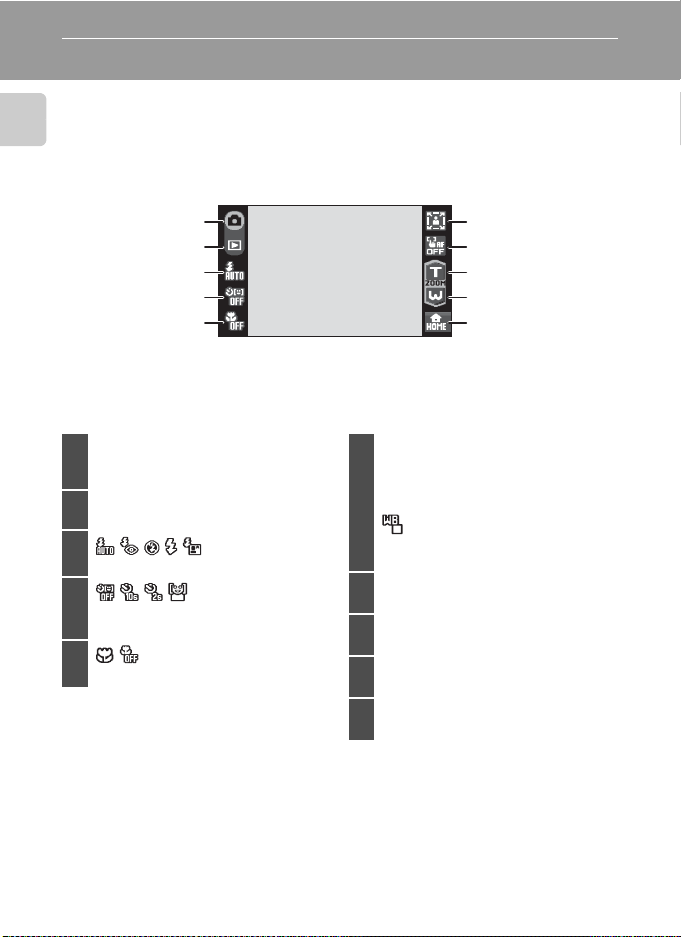
Pantalla principal/panel táctil y operaciones básicas
Disparo (opciones)
Toque las siguientes opciones para cambiar los ajustes.
• Los controles disponibles e indicadores mostrados varían en función de los ajustes
Introducción
actuales de la cámara y del modo de disparo.
1
2
3
4
5
A x b c d e f g h
j k u l m n A o p E
1
Modo de disparo.............................22, 36, 87
c
2
Cambiar al modo de reproducción.... 28
3
Modo flash ......................................................... 30
4
Disparador automático .............................. 32
Temporizador sonrisa.................................. 33
5
Modo macro ..................................................... 35
6
7
8
9
10
i
D
l
Zoom retrato de un toque (en los
modos Retrato
o Retrato nocturno) .................................46
6
Balance blancos (en el modo
Gastronomía) ................................................ 47
h
7
Cancelación de toque AF/AE .................24
e
8
Zoom teleobjetivo ........................................ 25
f
9
Zoom gran angular....................................... 25
a
10
Cambiar a la pantalla HOME ................... 12
8
Page 21
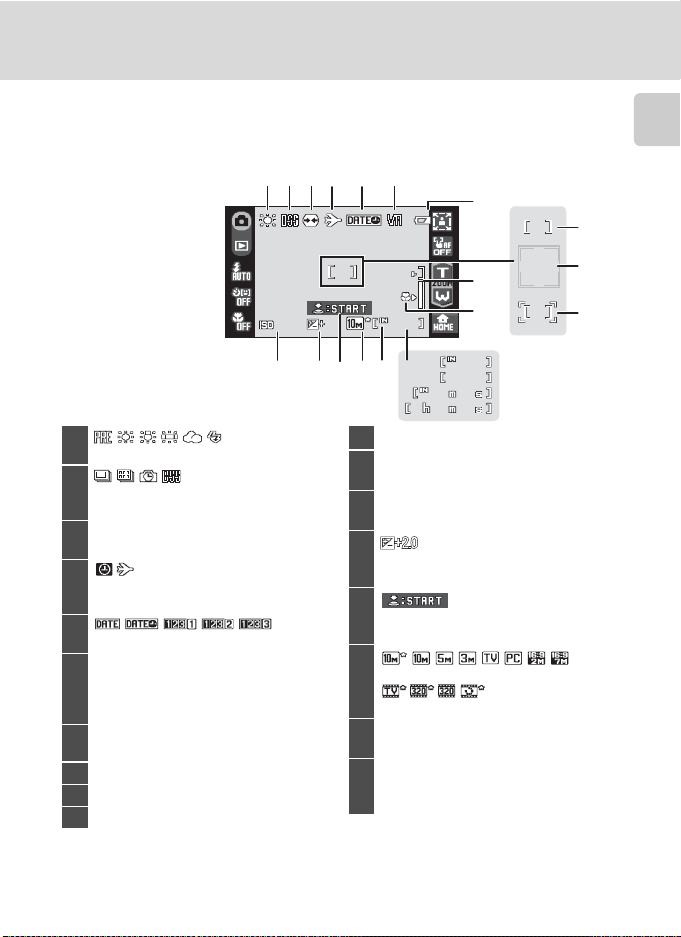
Pantalla principal/panel táctil y operaciones básicas
1600
2.0
9 9 9
9 9 9
9 9 9 9
5 9
5 9599
5 9
5 9
Disparo (otros indicadores)
La pantalla siguiente muestra la configuración actual aplicada en el menú de disparo
(A 115) y el área de enfoque.
34 5 621
7
8
Introducción
11
59
999
999
9999
9999
59
5959
59
5959
12
18
999
1600
1600
2.0
13
14 1615 17
1
Modo Balance blancos ........................... 118
2
Modo de disparo continuo, BSS
................................................................................ 121
Y
3
Indicador de Control distorsión .........127
4
Indicador de “fecha no ajustada”...... 155
Indicador de zona horaria ..................... 136
5
Impresión fecha ........................................... 140
q R
Icono de Reducc. vibraciones
6
(fotografías)..................................................... 142
Icono de VR electrónico (películas) ....90
B
7
Indicador del nivel de batería ................ 22
Zona de enfoque......................................26, 124
8
Zona de enfoque (AF prioridad) .....26, 124
9
Zona de enfoque (toque AF/AE) .............. 24
10
C Información mostrada en la pantalla
• Los indicadores mostrados varían en función de los ajustes actuales de la cámara y del modo de disparo.
• La información sobre los ajustes aplicados desde el menú de disparo se muestra sólo durante unos
segundos (A 139).
999
9
Indicador de zoom..................................... 25, 35
11
F
12
Modo macro...................................................... 35
E
13
Sensibilidad ISO.................................... 31, 123
14
Valor de compensación de
exposición ....................................................... 120
15
Guía del temporizador sonrisa (cuando se
activa el temporizador de sonrisa)........... 33
Modo de imagen ........................................ 116
16
Opcio. película ................................................. 88
C
17
Indicador de la memoria interna.......... 23
Número de exposiciones restantes
(fotografías) ............................................................ 22
18
Duración de la película ................................... 87
9
10
9
Page 22
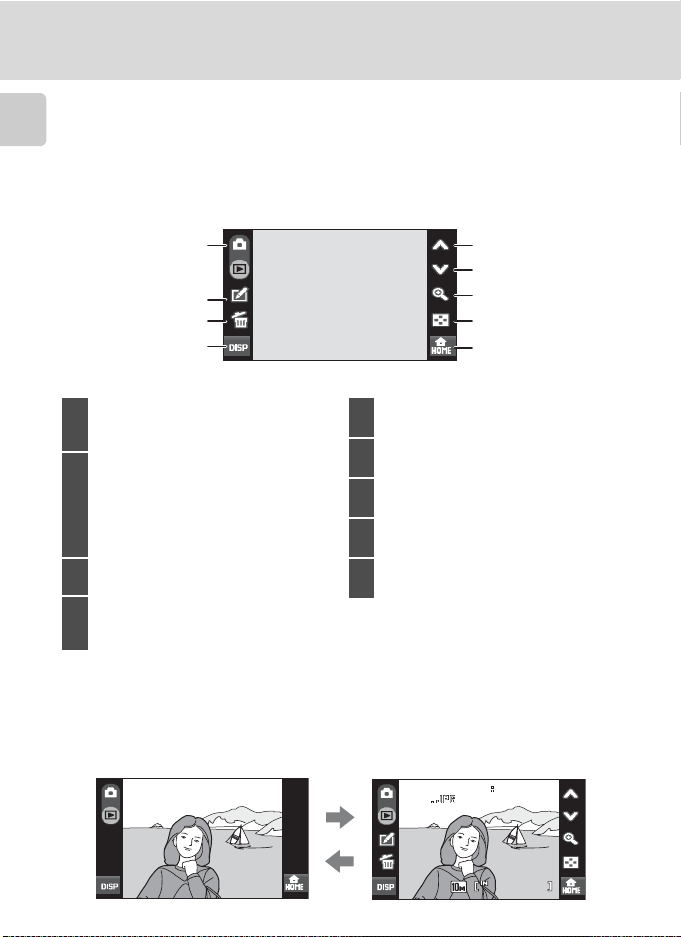
Pantalla principal/panel táctil y operaciones básicas
1 5303 0
0 0 0 4
4444/
2 0 0 8
1 1
/
1 5
/
Reproducción (opciones)
Toque las siguientes opciones para cambiar entre las distintas pantallas, o para borrar o
editar imágenes.
Introducción
• Los controles disponibles y los indicadores mostrados varían en función de la imagen
reproducida y los ajustes actuales de la cámara.
1
5
6
2
3
4
A C
D
Cambiar al modo de disparo
1
....................................................................22, 36, 87
z
Edición (fotografías) .................................... 54
D
2
Volumen (Pase de diapositivas, película
o reproducción de archivo de sonido
HD Pictmotion) ........................65, 86, 93, 97
q
3
Borrar .................................................................... 28
b
Activación/desactivación de pantalla
4
de información ............................................... 29
F
5
Mostrar la imagen anterior.......................28
G
6
Mostrar la imagen siguiente ................... 28
O
7
Zoom de reproducción.............................. 53
B
8
Pantalla de miniaturas................................ 52
a
9
Cambiar a la pantalla HOME ................... 12
7
8
9
C Pantalla de información de la fotografía y controles
Cuando la cámara accede al modo de reproducción desde el modo de disparo, la pantalla de información se
desactiva. Toque b para activar o desactivar la pantalla de información. Cuando la pantalla de información
está activada, se muestra la información de la fotografía y todos los controles disponibles. Las pantallas del
monitor de modo de reproducción, con la pantalla de información activada, se utiliza aquí con fines
explicativos.
15
15 30
/
/
15
2008
200811
11
15
0004
0004
10
/
Page 23
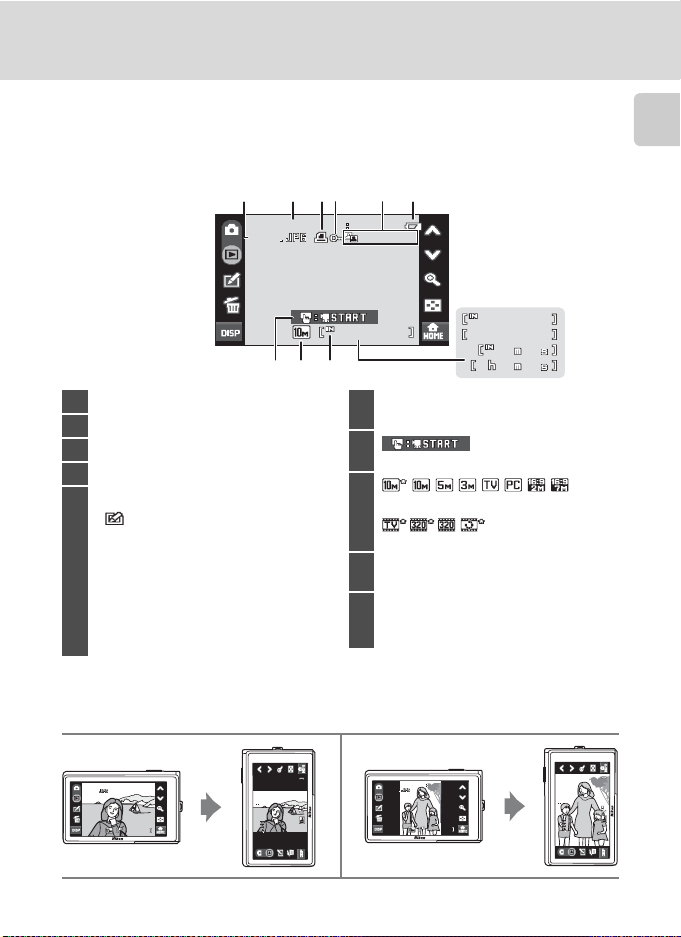
Pantalla principal/panel táctil y operaciones básicas
1 2000 0
9 9 9 9
9 9 9
9 9 9
9 9 9
9 9 9
5 9
5 9599
5 9
5 9
9 9 9 9
9 9 9 9
1 1
///
2 0 0 8
1 5
1515 303 0
000400 040004
15 30
4444//
200820 082008111111//151515
//
1515 303 0
000400 040004
15 30
4444//
200820 082008111111
//
151515
//
1515 303 0
000400 040004
15 30
4444//
200820 082008111111//151515
//
1515 303 0
000400 040004
15 30
4444//
200820 082008111111
//
151515
//
Reproducción (pantalla de información)
La siguiente pantalla muestra información sobre la imagen visualizada en ese
momento.
• Toque b para activar o desactivar la información de la fotografía.
234 5 61
/
2008
12
12 00
11
11
200815
15
9999
9999
999
999999
999//
9999//
9
59
9999
99999999
59
5959
59
5959
Número y tipo de archivo...........................151
1
Fecha/hora de la grabación......................... 18
2
Icono de Orden de impresión..................111
3
Icono de Proteger ............................................131
4
Funciones de edición
Icono de Pintura ................................. 55
P Icono de Estirar.................................... 59
O Icono Control perspectiva............ 60
5
c
Icono de D-Lighting ......................... 61
V Icono de Opciones de color........ 62
i j k
Icono de Imagen
pequeña.................................................................63
p
Icono de Anotación de voz.......... 65
999
999999
999//
8 9
7
B
6
Indicador del nivel de batería................. 22
7
Guía de reproducción de película.......93
Modo de imagen ........................................ 116
8
Opcio. película ................................................. 88
C
9
Indicador de la memoria interna.......... 28
Número del fotograma actual/
número total de fotogramas .......................28
10
Duración de la película ................................... 93
Introducción
10
C Visualización de imágenes
Cuando se gira la cámara, la imagen mostrada también se gira, como puede verse a continuación (excepto
en modo de ordenación; A 66, 69, 73).
Cuando la lente apunta hacia arriba o hacia abajo, las imágenes podrían no girarse correctamente.
11
Page 24
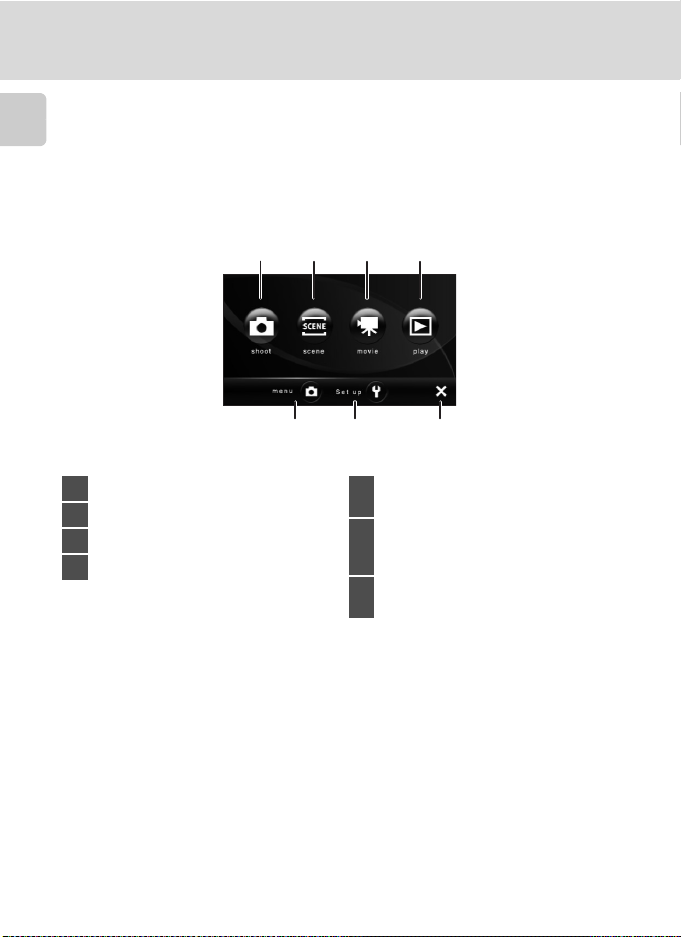
Pantalla principal/panel táctil y operaciones básicas
Opciones de la pantalla HOME
En modo de disparo o de reproducción (A 8, 10), toque a, situado en la esquina
inferior derecha de la pantalla para acceder a la pantalla HOME.
Introducción
La pantalla HOME contiene los menús de disparo, de reproducción y el menú
Configuración.
341
2
75
Mostrar el menú disponible en el modo
actual.....................................................88, 115, 129
Mostrar el menú Configuración para
ajustar las opciones de configuración
básicas de la cámara. ..................................... 133
Volver al modo de disparo o de
reproducción
Cambiar al modo A (automático)......... 22
1
Cambiar al modo escena............................... 36
2
Cambiar al modo de película...................... 87
3
Cambiar al modo de reproducción ........ 28
4
6
5
6
7
C Diseño de visualización de la pantalla HOME
El diseño de visualización de la pantalla HOME se puede modificar mediante la opción Elija pantalla
HOME (A 134) del menú Configuración (A 133).
12
Page 25
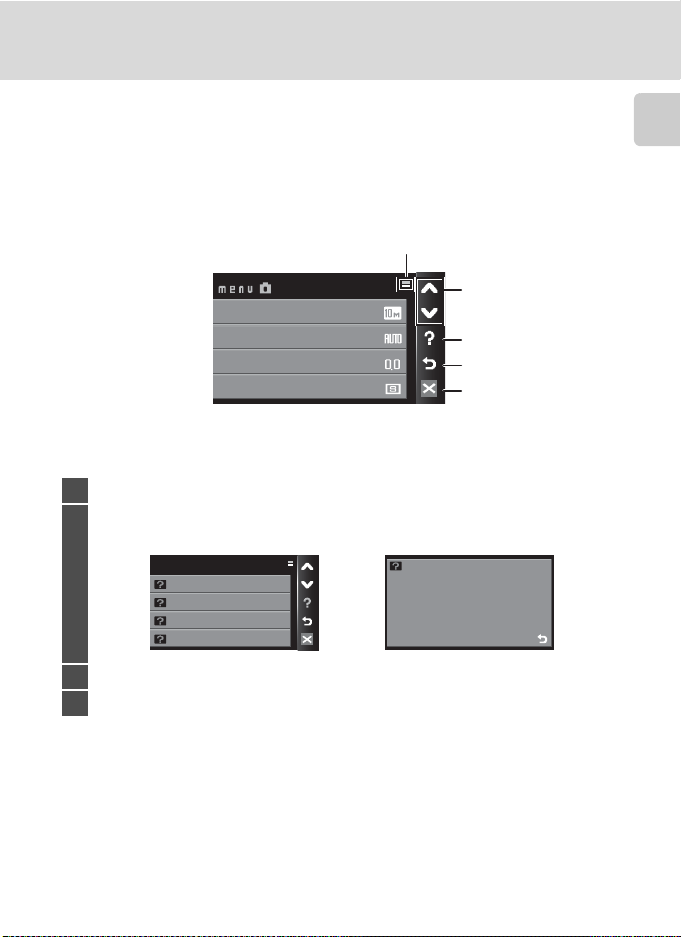
Pantalla principal/panel táctil y operaciones básicas
Pantalla del menú
Toque la opción del menú o el control de configuración en la pantalla HOME para
mostrar la pantalla del menú.
Al tocar el elemento del menú, aparece la pantalla de configuración correspondiente al
elemento seleccionado.
Se muestra cuando el menú
contiene al menos dos páginas
1
Modo de imagen
Balance blancos
Exp. +/
-
Continuo
FG: muestra la página anterior o la siguiente.
1
u: muestra la pantalla de selección de ayuda. Toque un elemento o una opción del menú
para ver una descripción de la función o del ajuste.
Selección de ayuda
2
Modo de imagen
Balance blancos
Exp. +/
-
Continuo
Para reproducir el color
con precisión,
seleccione un ajuste que
coincida con la fuente de luz.
2
3
4
Balance blancos
Introducción
E: vuelve a la pantalla anterior.
3
d: sale del menú y vuelve al modo de disparo o de reproducción.
4
13
Page 26
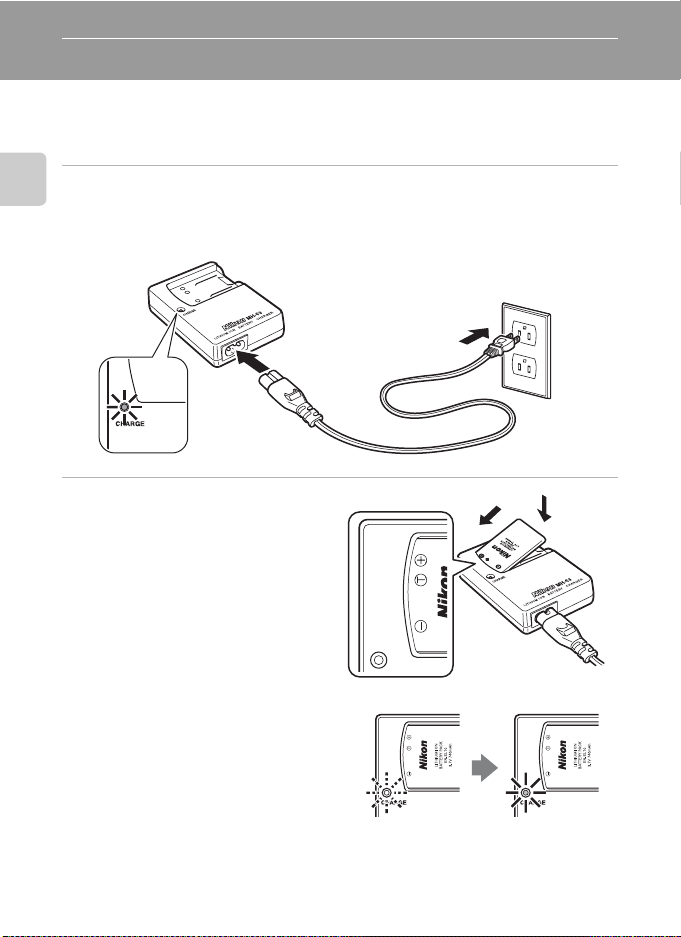
Primeros pasos
Carga de la batería
La cámara utiliza una batería recargable de ion de litio EN-EL10 (suministrada).
Cargue la batería con el cargador de baterías MH-63 (suministrado) antes del primer uso
o cuando se esté agotando.
1 Conecte el cable de alimentación.
Primeros pasos
Conecte el cable de corriente al cargador de la batería 1 e introduzca el enchufe en una toma
de corriente 2. El indicador CHARGE se encenderá para mostrar que el cargador está activado
3.
2
3
1
2 Cargue la batería.
Introduzca la batería 1 de manera que
encaje en el cargador de la batería 2.
El indicador CHARGE empieza a
parpadear 3 al introducir la batería. La
carga finaliza cuando el indicador deja de
parpadear 4.
Una batería que esté completamente
descargada tardará alrededor de
100 minutos en volver a cargarse.
14
1
3
2
4
Page 27
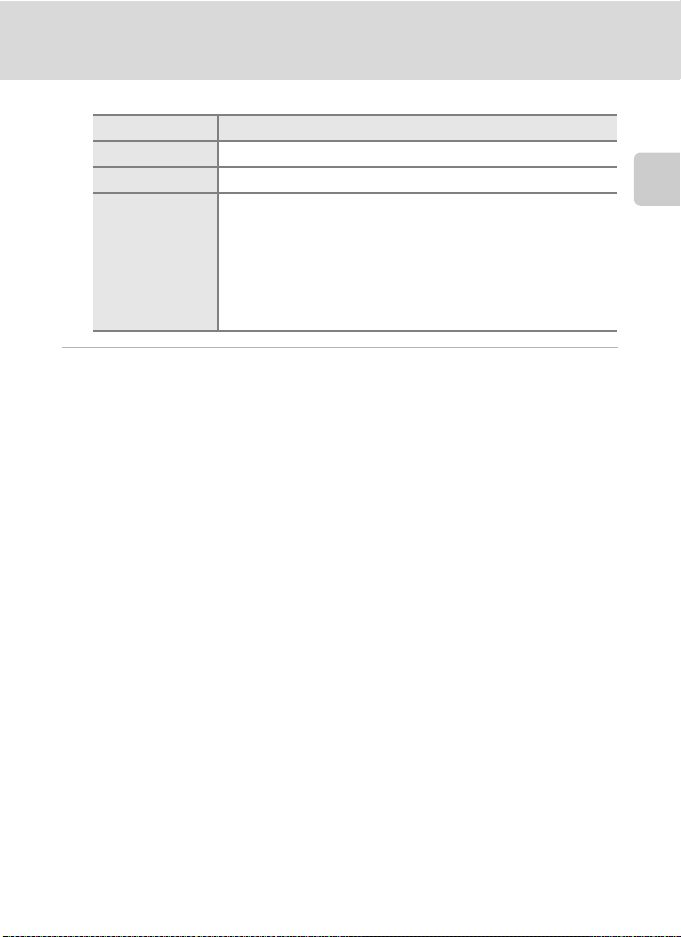
Carga de la batería
En el siguiente cuadro se puede ver el estado del indicador CHARGE.
Indicador CHARGE Descripción
Parpadea Batería en carga.
Activado La batería está totalmente cargada.
La batería no se ha introducido correctamente. Retire la batería y
vuelva a introducirla en el cargador en posición horizontal.
Parpadea
irregularmente
• Cargue la batería en espacios interiores con una temperatura
ambiente de 5 °C a 35 °C antes del uso.
• La batería está defectuosa. Desenchufe el cargador
inmediatamente y deje de cargar la batería. Lleve la batería y el
cargador a un servicio técnico autorizado Nikon para que los
revisen.
3 Desconecte el cargador cuando se haya completado la carga.
Extraiga la batería y desenchufe el cargador.
B Observaciones sobre el cargador de la batería
• El cargador de baterías suministrado sólo debe utilizarse con una batería recargable de ion de litio
EN-EL10. No lo utilice con baterías no compatibles.
• Asegúrese de leer y seguir las advertencias sobre el cargador de la batería de las páginas iii antes de
utilizarlo.
• Si la batería no va a usarse durante un largo período de tiempo, recárguela al menos cada seis meses y
descárguela antes de guardarla.
B Observaciones sobre la batería
Asegúrese de leer y seguir las advertencias sobre la batería en la página iii y la sección “La batería” (A 153)
antes de utilizarla.
C Observaciones sobre la fuente de alimentación de CA
Para alimentar la cámara de forma continua durante períodos prolongados, utilice el adaptador de CA EH-63
(disponible por separado de Nikon) (A 150). No utilice, bajo ningún concepto, otra marca o modelo de
adaptador de CA. El incumplimiento de estas precauciones podría sobrecalentar o dañar la cámara. El
adaptador de CA y el cable de A/V suministrado USB no se pueden utilizar al mismo tiempo.
Primeros pasos
15
Page 28
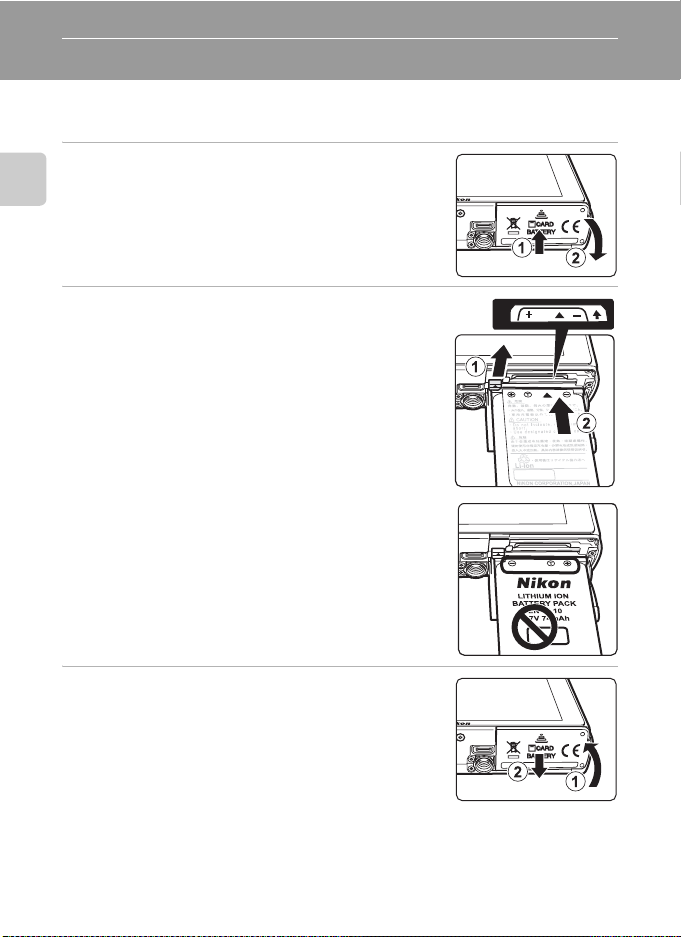
Introducción de la batería
Introduzca en la cámara una batería recargable de ion de litio EN-EL10 (suministrada)
completamente cargada mediante el cargador de la batería MH-63 (suministrado).
1 Abra la tapa del compartimento de la batería/
ranura para tarjeta de memoria.
Primeros pasos
2 Introduzca la batería.
Confirme que la orientación de los terminales positivo (+) y
negativo (–) sea correcta, tal como se describe en la etiqueta
de la entrada del compartimento de la batería, e introduzca la
batería.
Utilice la batería para empujar el bloqueo de color naranja de
la batería hacia arriba 1 mientras introduce la batería 2. El
bloqueo de la batería volverá a colocarse en su lugar cuando
la batería esté completamente introducida.
B Introducción de la batería
Introducir la batería al revés podría estropear la
cámara. Asegúrese de comprobar que la batería se coloca con la
orientación correcta.
3 Cierre la tapa del compartimento de la batería/
ranura para la tarjeta de memoria.
16
Page 29
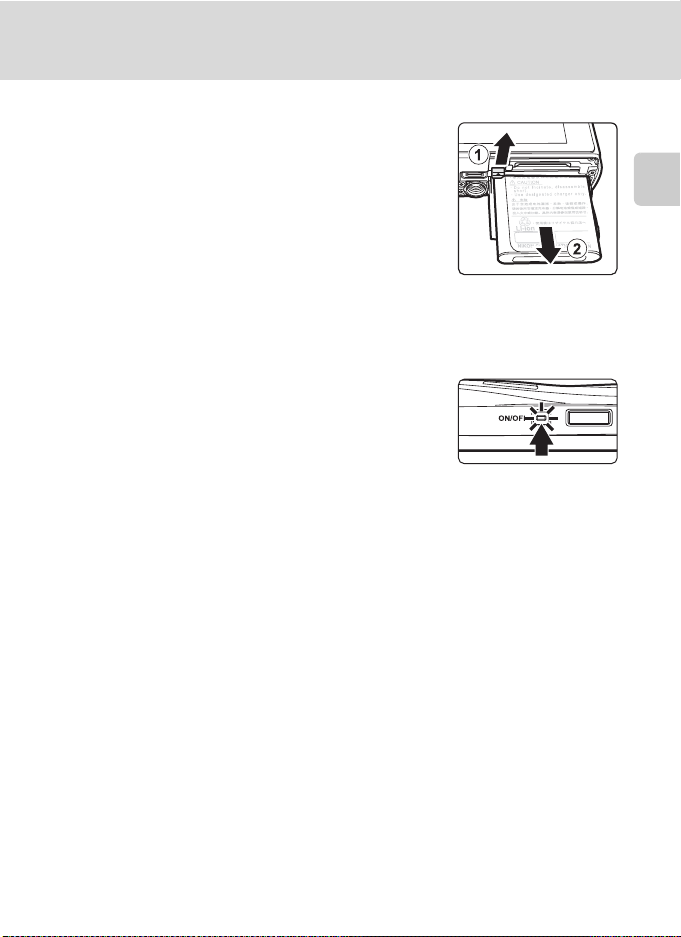
Introducción de la batería
Extracción de la batería
Antes de abrir la tapa del compartimento de la batería/
ranura para la tarjeta de memoria, desconecte la cámara y
asegúrese de que están apagados el indicador de
encendido y la pantalla.
Para expulsar la batería, abra la tapa del compartimento de
la batería/ranura para tarjeta de memoria y deslice el
bloqueo de la batería en la dirección que se muestra
batería ya se podrá sacar con la mano
2.
1. La
• Tenga en cuenta que la batería se puede calentar con el
uso; observe las precauciones debidas cuando retire la batería.
Encendido y apagado de la cámara
Para encender la cámara, pulse el interruptor principal. La
lámpara de encendido (verde) se iluminará durante unos
instantes y la pantalla se encenderá.
Para apagar la cámara, vuelva a pulsar el interruptor
principal.
Al desconectar la cámara, se apagarán también el indicador de encendido y la pantalla.
Primeros pasos
D Apagado automático en el modo de disparo (modo Reposo)
Si no se realiza ninguna operación durante alrededor de un minuto (ajuste predeter minado), la pantalla se
apagará y la cámara pasará al modo Reposo. Si no se realiza ninguna operación durante otros tres minutos,
la cámara se apagará automáticamente (función de apagado automático).
Si pulsa el interruptor principal o el disparador hasta la mitad con la pantalla apagada en el modo de reposo,
la pantalla se reactivará.
El tiempo que debe transcurrir antes de que la cámara pase al modo Reposo se puede cambiar desde la
opción Desconexión aut. (A 144) del menú Configuración (A 133).
17
Page 30
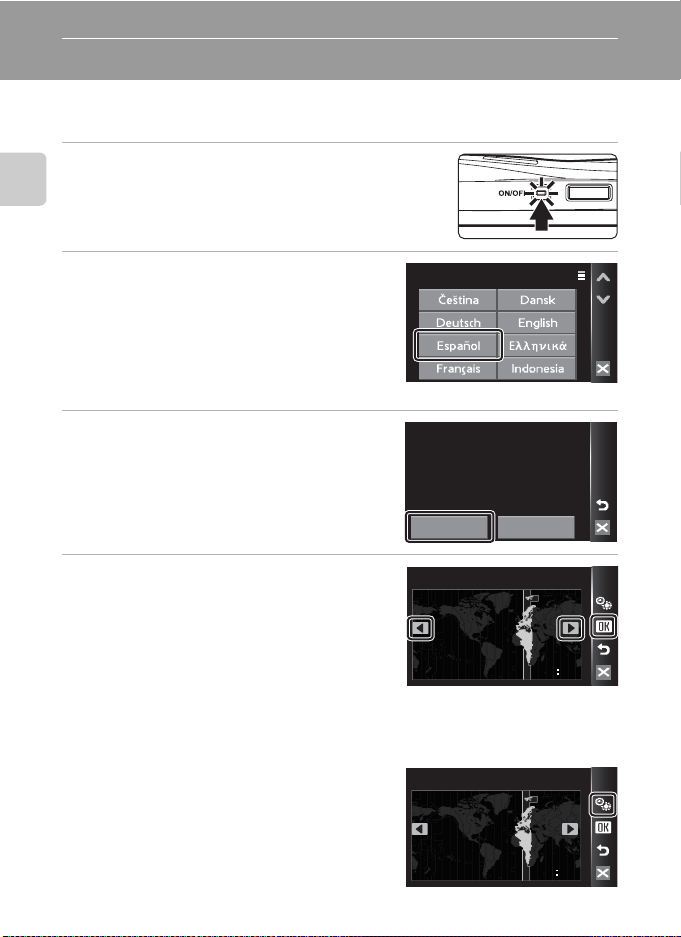
Ajuste del idioma, la fecha y la hora de la pantalla
La primera vez que se encienda la cámara, aparecerá el cuadro de diálogo de selección
de idioma.
1 Pulse el interruptor principal para encender la
cámara.
Primeros pasos
El indicador de encendido (verde) se iluminará durante unos
instantes y la pantalla se encenderá.
2 Toque el idioma que desee.
Si no se muestra el idioma que desea, toque en F
o
G para ver otras opciones de idioma.
Para obtener información sobre el funcionamiento
del panel táctil, consulte “Funcionamiento del panel
táctil” (A 6).
3 Toque Sí.
Si se toca No, la fecha y la hora quedarán sin ajustar.
4 Toque C o D para seleccionar la zona
horaria local (A 138) y toque e.
D Horario de verano
Si está en vigor la hora de verano, toque W en la pantalla de
selección de la zona horaria local que se muestra en el paso 4
para activar la opción de horario de verano.
W se ilumina en amarillo cuando la opción de horario de
verano está activada.
Para desactivar la opción de horario de verano, toque de
nuevo W.
18
Language
Fecha
¿Fijar hora y fecha?
Sí
Zona horaria local
London
Casablanca
Casablanca
Zona horaria local
London
Casablanca
No
00 00
00 00
Page 31
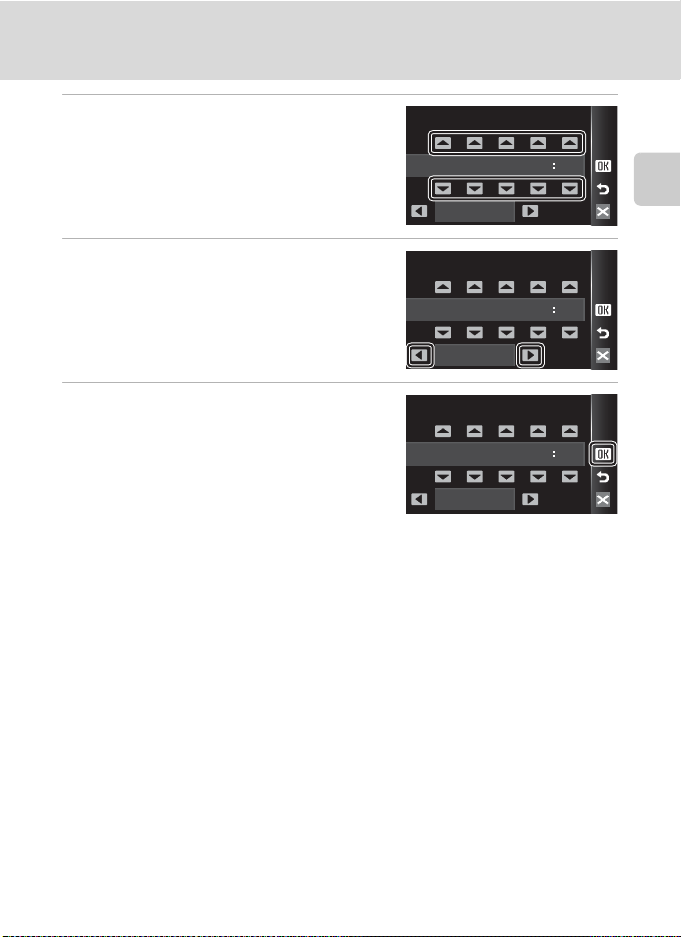
Ajuste del idioma, la fecha y la hora de la pantalla
5 Edite la fecha y la hora.
Toque A o B para editar el elemento marcado.
6 Toque C o D para elegir el orden en que
quiere que aparezcan el día, el mes y el
año.
7 Toque e.
Se establecerán los ajustes y la pantalla volverá al
modo de disparo.
Fecha
01 01 00 00
2008
D M A
Fecha
15 11 2008
D M A
Fecha
15 11 2008
D M A
Primeros pasos
14 30
14 30
D Cambio de la fecha y la hora
• Seleccione Fecha en el elemento Fecha (A 136) del menú de configuración (A 133) para cambiar la
fecha y la hora actuales y siga el procedimiento que se describe en el paso 5.
• Seleccione Zona hora en el elemento Fecha (A 136) del menú de configuración (A 133) para cambiar
la zona horaria y los parámetros de la opción de horario de verano.
19
Page 32
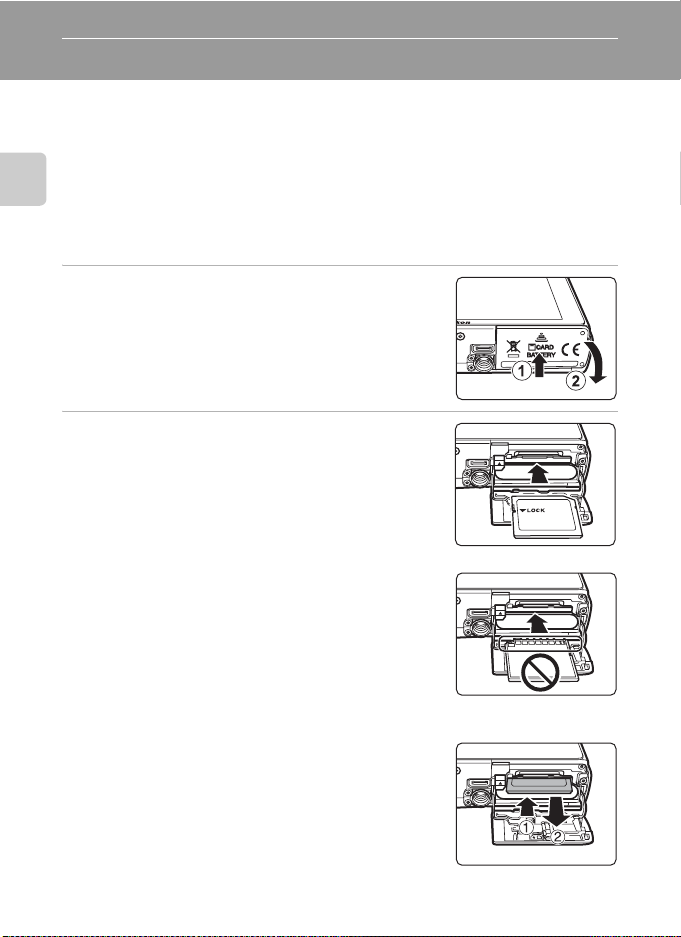
Introducción de las tarjetas de memoria
Las imágenes, sonidos y archivos de películas se pueden guardar en la memoria interna
de la cámara (20 MB aproximadamente) o en tarjetas de memoria extraíbles
(disponibles por separado) (A 150).
Cuando se introduce una tarjeta de memoria en la cámara, los datos se guardan
automáticamente en ella, y los datos que la tarjeta contenga se pueden
reproducir, borrar o transferir. Para guardar datos en la memoria interna, o
Primeros pasos
reproducir, borrar o transferir los datos que contenga, debe extraer primero la
tarjeta de memoria.
1 Compruebe que el indicador de encendido y la
pantalla están apagados y abra la tapa del
compartimento de las baterías/ranura de la
tarjeta de memoria.
Asegúrese de apagar la cámara antes de abrir la tapa del
compartimento de la batería/ranura para tarjeta de memoria.
2 Introduzca la tarjeta de memoria.
Deslice correctamente la tarjeta de memoria hasta que quede
fija en su lugar.
Cierre la tapa del compartimento de la batería/ranura para la
tarjeta de memoria.
B Introducción de las tarjetas de memoria
Si la tarjeta de memoria se introduce al revés o por el lado
contrario, se podría dañar la cámara o la tarjeta. Compruebe
que la tarjeta de memoria tiene la orientación correcta.
Extracción de las tarjetas de memoria
Antes de extraer la tarjeta de memoria, apague la cámara y
compruebe que tanto el indicador de encendido como la
pantalla están apagados. Abra la tapa del compartimento
de la batería/ranura para tarjeta de memoria y empuje la
tarjeta hacia dentro 1 para expulsarla parcialmente 2. A
continuación, se puede extraer la tarjeta con la mano.
20
Page 33

Introducción de las tarjetas de memoria
B Formateo de las tarjetas de memoria
Si aparece el mensaje de la derecha, deberá formatear la
tarjeta de memoria antes de utilizarla (A 145). Tenga en
cuenta que el formateo borra de modo def initivo todas las
imágenes y demás datos de la tarjeta de memoria.
Asegúrese de copiar cualquier fotografía que desee conservar
antes de formatear la tarjeta de memoria.
Toque Sí. Cuando aparezca el cuadro de diálogo de
confirmación, toque Sí. Para comenzar a formatear, toque
Aceptar.
• No apague la cámara ni abra la tapa del compartimento de la batería/ranura para tarjeta de memoria
hasta que haya finalizado el formateo.
• La primera vez que introduzca tarjetas de memoria utilizadas en otros dispositivos en la COOLPIX S60,
asegúrese de formatearlas con esta cámara (A 145).
Tarjeta sin formato.
¿Formatear tarjeta?
Sí
No
B El mecanismo de protección contra escritura
Las tarjetas de memoria cuentan con un mecanismo de protección
contra escritura. Cuando este mecanismo esté en posición de
bloqueo “lock”, no se pueden escribir ni borrar datos de la tarjeta de
memoria. Si el mecanismo está en posición de bloqueo “lock”,
desbloquéela desplazando la pestaña a la posición de escritura
“write” para poder grabar o borrar fotos o para formatear la tarjeta
de memoria.
Mecanismo de protección contra
escritura
B Tarjetas de memoria
• Utilice solamente tarjetas de memoria Secure Digital.
• No realice ninguna de las acciones siguientes durante el formateo, mientras se estén escribiendo o
borrando datos de la tarjeta de memoria o durante la transferencia de datos a un ordenador. El
incumplimiento de estas precauciones podría derivar en la pérdida de los datos o o daños en la cámara o
la tarjeta de memoria:
- Extraiga la batería o la tarjeta de memoria
-Apague la cámara
- Desconecte el adaptador de CA
• No utilice un ordenador para formatear la tarjeta de memoria.
• No las desmonte ni las modifique.
• No la deje caer, ni la doble, la exponga al agua ni a sacudidas bruscas.
• No toque los terminales de metal con los dedos ni con objetos de metal.
• No pegue etiquetas ni adhesivos en la tarjeta de memoria.
• No la deje a pleno sol, ni en un vehículo cerrado o en otros lugares expuestos a altas temperaturas.
• No la exponga a la humedad, polvo ni a gases corrosivos.
Primeros pasos
21
Page 34
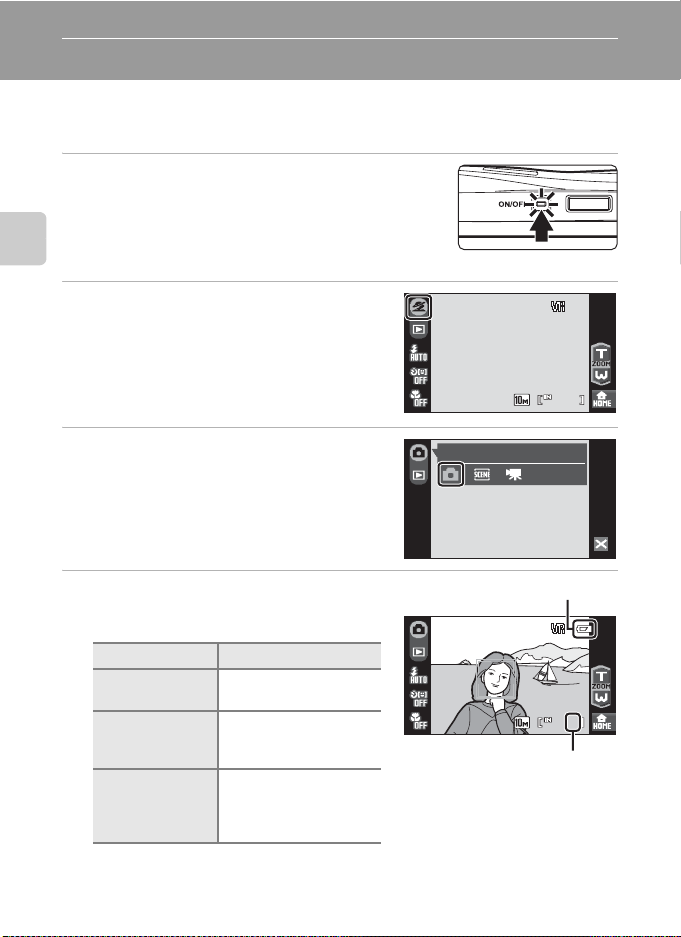
Fotografía y reproducción básicas: modo automático
9
9
Paso 1 Encendido de la cámara y selección del modo A (automático)
En esta sección se describe cómo se toman fotografías en el modo A (automático), un
modo automático para “apuntar y disparar” recomendado para quienes utilicen una
cámara digital por primera vez.
1 Pulse el interruptor principal para encender la
cámara.
El indicador de encendido (verde) se iluminará durante unos
instantes y la pantalla se encenderá.
El modo A (automático) está activado inicialmente al
Fotografía y reproducción básicas: modo automático
adquirir la cámara. Continúe con el paso 4.
2 Toque la opción del modo de disparo.
9
3 Toque A.
La cámara entra en el modo A (automático).
El modo A (automático) también se puede activar
tocando A en la pantalla HOME (a la que se accede
tocando a).
4 Compruebe el nivel de batería y el
número de exposiciones restantes.
Carga de la batería
Pantalla Descripción
22
NINGÚN
INDICADOR
B
N
Batería agotada.
Número de exposiciones restantes
El número de fotografías que se puedan guardar depende de la capacidad de la memoria
interna o de la tarjeta de memoria, así como del ajuste del modo de imagen (A 117).
La batería está totalmente
cargada.
Batería baja; prepárese
para cargar o cambiar la
batería.
No se puede disparar.
Recargue la batería o
sustitúyala por una
totalmente cargada.
Disparo
Indicador del nivel de batería
9
Número de exposiciones restantes
Page 35

Paso 1 Encendido de la cámara y selección del modo A (automático)
9
Indicadores que se muestran en el modo A (automático)
Modo de disparo
A se muestra en el modo
A (automático).
Modo de imagen
Aparece la combinación de tamaño
de imagen y ajustes de calidad de
imagen (compresión). El ajuste
predeterminado es
K
(3648 × 2736).
La reducción de la vibración se aplica para
reducir el efecto de las sacudidas de la
cámara.
9
Indicador de la memoria interna
Las imágenes se grabarán en la memoria intern a
(aproximadamente 20 MB). Cuando se introduce
una tarjeta de memoria, no aparece
graban las imágenes en la tarjeta de memoria.
C
y se
La información sobre indicadores de la pantalla durante el disparo aparecerá solamente
durante unos cuantos segundos (A 139).
D Funciones disponibles en el modo A (automático)
El modo A (automático) permite usar el modo macro (A 35) y se pueden tomar imágenes utilizando el
modo de flash (A 30), el disparador automático (A 32) y el temporizador sonrisa (A 33). Toque a en el
modo A (automático) para visualizar la pantalla HOME (A 12) y toque la opción del menú para especificar
los valores de configuración de todos los elementos del menú de disparo (A 115).
D Reducc. vibraciones
Se puede aplicar la opción Reducc. vibraciones (A 142) en el menú Configuración (A 133) si está
seleccionado Encendida (ajuste predeterminado) para corregir eficazmente las fotografías difuminadas
que provocan los ligeros movimientos de las manos, denominados sacudidas de la cámara, que se
producen normalmente cuando se hacen tomas con zoom o a bajas velocidades de obturación.
Ajuste Reducc. vibraciones en Apagada cuando utilice un trípode para estabilizar la cámara durante el
disparo.
Para reducir los efectos de vibración de la cámara al grabar películas, active la opción VR electrónico
(A 90) desde el menú Película (A 88).
Fotografía y reproducción básicas: modo automático
23
Page 36

Paso 2 Encuadre de una fotografía
999
1 Prepare la cámara.
Sujete la cámara firmemente con las dos manos, evitando
que los dedos u otros objetos toquen el objetivo, el flash o la
luz del disparador automático.
Al tomar fotografías con orientación “vertical”, gire la cámara
de modo que el flash integrado quede por encima del
Fotografía y reproducción básicas: modo automático
objetivo.
2 Encuadre la imagen.
Cuando la cámara detecte un rostro, se mostrará un
borde amarillo doble (zona de enfoque) alrededor
de dicho rostro.
Cuando la cámara detecte más de un rostro, se
mostrará un borde doble alrededor del rostro que
esté más cerca de la cámara, y un borde sencillo
alrededor del resto.
Al capturar imágenes de sujetos que no sean
personas, o al encuadrar un sujeto cuyo rostro no se reconoce, la cámara selecciona
automáticamente el área de enfoque (una de nueve) que contiene el sujeto más cercano a la
cámara cuando se pulsa el disparador a medio recorrido. Cuando se pulsa el disparador a
medio recorrido, se mostrará el área de enfoque al enfoque que se haya adquirido.
Toque AF/AE
Toque en uno de los sujetos de la pantalla para
seleccionar el área de enfoque en la que la cámara
debería enfocar y fijar la exposición.
• Se mostrará
posición pulsada.
• Para deshabilitar el área de enfoque aplicada
utilizando la función de toque AF/AE, toque
• Si toca una posición que no se puede enfocar,
aparecerá,
posición dentro de
u o un borde doble en la
X en la pantalla. Toque otra
X.
h.
9
24
Page 37

Paso 2 Encuadre de una fotografía
9
Uso del zoom
Toque e o f para activar el zoom óptico.
Toque e para ampliar de forma que el
sujeto rellene una gran parte del marco, o
f para alejarse, incrementando la zona
visible en el marco.
Aparecerá un indicador de zoom al tocar
e o f.
Zoom digital
Zoom óptico
9
Zoom digital
Cuando la cámara hace zoom hasta la posición máxima de zoom óptico, si toca e sin
soltarlo, se activa el zoom digital. Se amplía el sujeto hasta 4×, la máxima relación de
zoom óptico.
La zona de enfoque no aparece cuando entra en funcionamiento el zoom digital y el
enfoque estará en el centro de la pantalla.
Acercar
Alejar
Fotografía y reproducción básicas: modo automático
Zoom óptico (hasta 5×). El zoom digital está
activado.
C Zoom digital e interpolación
A diferencia del zoom óptico, el zoom digital utiliza un proceso para imágenes
digitales conocido como interpolación para ampliar las imágenes, lo que
produce un ligero deterioro de la calidad de la imagen.
La interpolación se aplica cuando el zoom sobrepasa E. Cuando se aumenta el
zoom por encima de E, se inicia la interpolación y el indicador de zoom se
vuelve amarillo para indicar que se está aplicando la interpolación. E se mueve
hacia arriba conforme la imagen decrece, lo que permite que se confirmen las
posiciones de zoom en las cuales es posible el disparo sin aplicar la interpolac ión
en la configuración del modo de imagen (A 116).
El zoom digital se puede desactivar en la opción Zoom digital (A 143) del
menú Configuración (A 133).
Tamaño de
imagen
pequeño
25
Page 38

Paso 3 Enfoque y disparo
F 3. 8
1 251/
FF3. 8
1 251/
F
4. 8
1 251/
1 Pulse el disparador hasta la mitad (A 4).
El enfoque se bloquea cuando se pulsa el
disparador hasta la mitad. Cuando se bloquea el
enfoque, el área de enfoque activa brilla en color
verde.
Cuando se reconoce un rostro:
Fotografía y reproducción básicas: modo automático
F 3. 8
1251/
Velocidad de
obturación
Cuando se utiliza zoom digital, el área de enfoque
no se muestra, y la cámara enfoca el centro del
marco. Una vez adquirido el enfoque, el indicador
de enfoque brillará en color verde.
La velocidad de obturación y el diafragma aparecen al pulsar el disparador hasta la mitad.
El enfoque y la exposición permanecen bloqueados mientras se mantenga pulsado el
disparador hasta la mitad.
Cuando se pulsa el disparador hasta la mitad, el borde doble parpadea en Prioridad al rostro, o
la zona de enfoque o el indicador de enfoque parpadea en rojo, la cámara no puede enfocar.
Cambie la composición y pulse de nuevo el disparador hasta la mitad.
Consulte Modo zona AF (A 124) o “Disparo con Prioridad al rostro” (A 126) para obtener
más información sobre la prioridad al rostro.
Diafragma
2 Pulse el disparador hasta el fondo.
La imagen se grabará en la tarjeta de memoria o en
la memoria interna.
Cuando no se reconoce ningún rostro:
3. 8
1251/
Indicador de enfoque
F
1251/
4. 8
26
Page 39
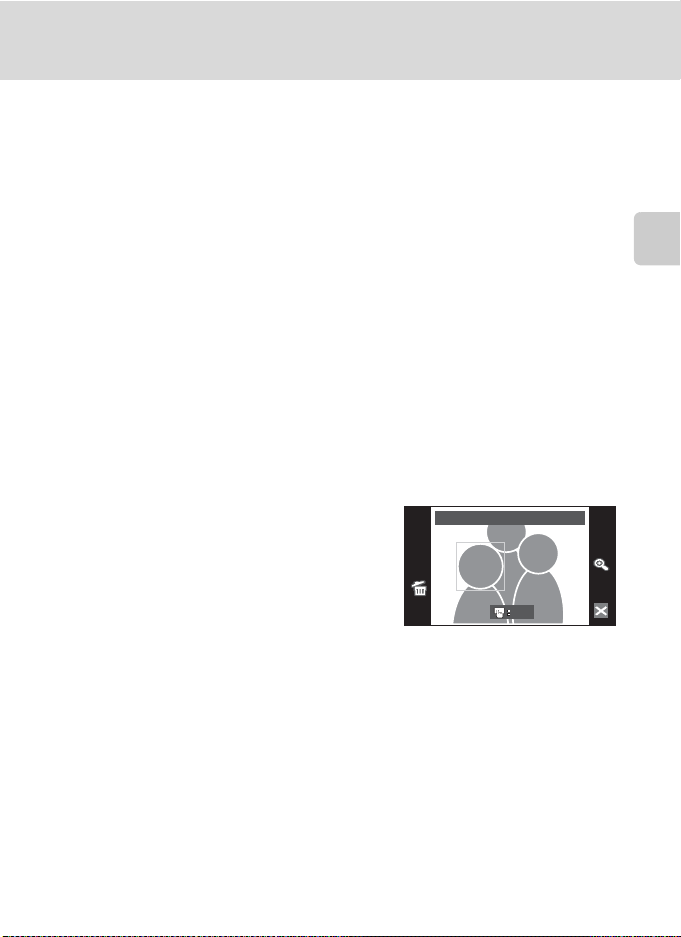
Paso 3 Enfoque y disparo
Salir
B Durante la grabación
Durante la grabación de películas, el número de exposiciones restantes parpadeará. No abra la tapa del
compartimento de la batería/tapa de la ranura para tarjeta de memoria durante la grabación de
imágenes. Si se corta la alimentación o se retira la tarjeta de memoria en estas circunstancias, se podría
producir una pérdida de datos o estropear la tarjeta o la cámara.
B Autofoco
Es posible que el enfoque automático no produzca los resultados esperados en las siguientes situaciones. En
algunos casos excepcionales, es posible que no se enfoque el sujeto a pesar de que la zona de enfoque o el
indicador de enfoque aparezcan en verde:
• Cuando el sujeto esté muy oscuro
• La escena cuenta con objetos con un brillo muy diferente (p. ej., el sol está detrás del sujeto, que se
encuentra a la sombra).
• No hay contraste entre el sujeto y lo que le rodea (p. ej., cuando el sujeto se encuentra delante de una
pared blanca y lleva una camisa blanca)
• Hay varios objetos a distintas distancias de la cámara (p. ej., el sujeto está dentro de una jaula)
• Cuando el sujeto se mueva rápidamente
En estas situaciones, intente pulsar el disparador hasta la mitad de su recorrido para volver a enfocar varias
veces, o enfoque otro sujeto y utilice el bloqueo del enfoque (A 125). Cuando utilice el bloqueo del
enfoque, asegúrese de que la distancia entre la cámara y el sujeto para el que se haya bloqueado el enfoque
sea la misma que la que distancia al sujeto real.
C Parpad. de adverten.
Si la pantalla parpadeante de advertencia aparece brevemente
después de tomar una fotografía en el modo de prioridad al
rostro, es posible que los sujetos humanos tuvieran los ojos
cerrados en el momento del disparo. Compruebe la fotografía
y decida si debe tomar otra o no.
• El sujeto retratado, cuyos ojos podrían haberse cerrado al
tomar la imagen, aparecerá encuadrado con un borde
amarillo en la pantalla de advertencia parpadeando.
• Toque la imagen que se visualiza actualmente o pulse el
disparador para volver al modo de disparo.
Consulte “Parpad. de adverten.” (A 146) o “Funcionamiento de la pantalla Parpad. de adverten.” (A 147)
para más información.
¿Ha parpadeado alguien?
Salir
D Luz de ayuda de AF y flash
Si el suj eto está insufi cientemente il uminado, se pue de encender la luz de ayuda de AF (A 142) pulsando el
disparador hasta la mitad, o se puede activar el flash (A 30) al pulsar el disparador hasta el fondo.
Fotografía y reproducción básicas: modo automático
27
Page 40

Paso 4 Reproducción y borrado de imágenes
9
1 5303 0
0 00 4
2 00 8
1 1
/
1 5
/
4444
44 /
//
151 5
303 0
00040 0 040004
15
30
20 08
11
/
15
/
4444/
1 5303 0
0 00 4
2 00 8
1 1
/
1 5
/
Borrar
Reproducción de imágenes (modo de reproducción)
Toque c.
Disparo Reproducción
/
/
15
15
0004
0004
15
15 302008
200811
11
Fotografía y reproducción básicas: modo automático
9
Indicador de la memoria interna
La última fotografía tomada aparece en el modo de reproducción a pantalla completa.
Toque b para mostrar la información de la fotografía y todos los controles disponibles (A 29).
Cuando se muestra
introduce una tarjeta de memoria, no aparece
C
, aparecen las imágenes grabadas en la memoria interna. Cuando se
C
y se muestran las imágenes guardadas en la
tarjeta de memoria.
Arrastre la imagen actual para mostrar la imagen anterior o la
siguiente.
También puede verse la imagen anterior o la siguiente
15
15
tocando F o G.
Las fotografías pueden aparecen brevemente a baja resolución
mientras se leen desde la tarjeta de memoria o desde la
memoria interna.
Toque la opción del modo de disparo o pulse el disparador
para volver al modo de disparo.
Borrado de imágenes
1 Toque q para borrar la imagen que
aparece en ese momento en la pantalla.
Si no se muestra q, toque b para activar la
pantalla de información (A 29).
2 Toque Sí.
Para salir sin borrar la imagen, toque No.
28
15
15
0004
0004
Borrar
Borrar
/
/
200811
11
¿Borrar 1 imagen?
Sí
444444 ///
/
11
11
/
2008
2008
15
15 302008
/
No
Page 41
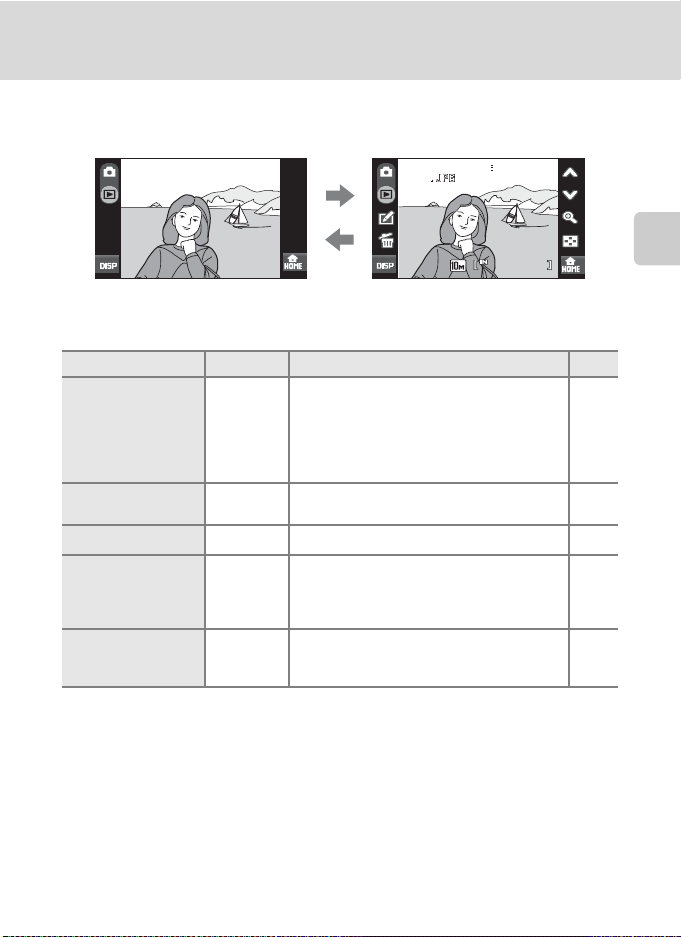
Paso 4 Reproducción y borrado de imágenes
1 5303 0
0 00 4
4444/
2 00 8
1 1
/
1 5
/
C Activación o desactivación de la pantalla de información de la fotografía y
controles
Toque b para activar o desactivar la información de la fotografía y los controles disponibles.
15
15 30
/
/
15
2008
200811
11
15
0004
0004
/
C Opciones disponibles en el modo de reproducción
Las opciones siguientes están disponibles en el modo de reproducción a pantalla completa.
Opción Control Descripción A
Toque O para ampliar hasta 10× la fotografía
Zoom de
reproducción
Ver miniaturas
Edición de imágenes
Cambiar al modo de
disparo
Cambiar a la pantalla
HOME
O
B
z
Opción del
modo de
disparo
a
que aparece en ese momento en la pantalla. Las
imágenes pueden ampliarse también tocando
la imagen que se está mostrando.
Toque d para volver a la reproducción a pantalla
completa.
Toque B para mostrar 4, 9, 16 o 25 imágenes
en miniatura.
Toque z en el menú Retoque. 54
Toque la opción del modo de disparo (A 8)
para cambiar al último modo de disparo
utilizado. También puede pulsar el disparador
para volver al último modo de disparo utilizado.
La pantalla HOME contiene los menús de
disparo, de reproducción y el menú
Configuración.
C Visualización de fotografías
• Las fotografías guardadas en la memoria interna sólo se podrán ver si no hay una tarjeta de memoria en la
cámara.
• Las imágenes tomadas con orientación “vertical” se giran automáticamente (A 144). La dirección de
rotación puede cambiarse desde la opción Girar imagen (A 131) en el menú de reproducción (A 129).
Cuando se gira la cámara, la imagen mostrada también se gira (A 11).
• Si la pantalla ha entrado en modo Reposo para ahorrar energía, pulse el interruptor principal o el
disparador hasta la mitad para reactivarla (A 144).
D Borrado de varias fotografías
Se pueden borrar varias imágenes seleccionando la opción Borrar (A 130) del menú de reproducción
(A 129), o tocando q en el modo de reproducción de miniaturas (A 52) o en el modo Ordenar (A 67, 69).
Fotografía y reproducción básicas: modo automático
53
52
–
12
29
Page 42

Uso del flash
9
El flash tiene un alcance de aprox. entre 0,6 y 3,8 m cuando se despliega
completamente el zoom de la cámara. Cuando se aplica el zoom óptico máximo, el
alcance es aprox. 1,0 y 3,0 m (si Sensibilidad ISO se ajusta en Automático). Los
modos de flash disponibles son los siguientes:
U
Automático
El flash destella automáticamente cuando hay poca luz.
V
Automático con reducción de ojos rojos
Fotografía y reproducción básicas: modo automático
Reduce los “ojos rojos” en los retratos (A 31).
W Desactivado
El flash no destellará aunque haya poca luz.
X
Flash de relleno
El flash destellará cuando se haga una fotografía. Se utiliza para “rellenar” (iluminar) las
sombras y los sujetos a contraluz.
Y
Sincronización lenta
U
(automático) se combina con la velocidad de obturación lenta.
El flash ilumina el sujeto principal; se utilizan velocidades de obturación lentas para
captar el fondo por la noche o con poca luz.
Ajuste del modo de flash
1 Toque la opción del modo de flash.
Se mostrará el menú Flash.
2 Toque la opción del modo de flash que
desee.
Aparecerá el icono del modo de flash seleccionado.
Al tocar d, el menú se cerrará y la pantalla de
información volverá al modo de disparo sin
modificar el modo de flash.
30
9
Modo flash
Page 43
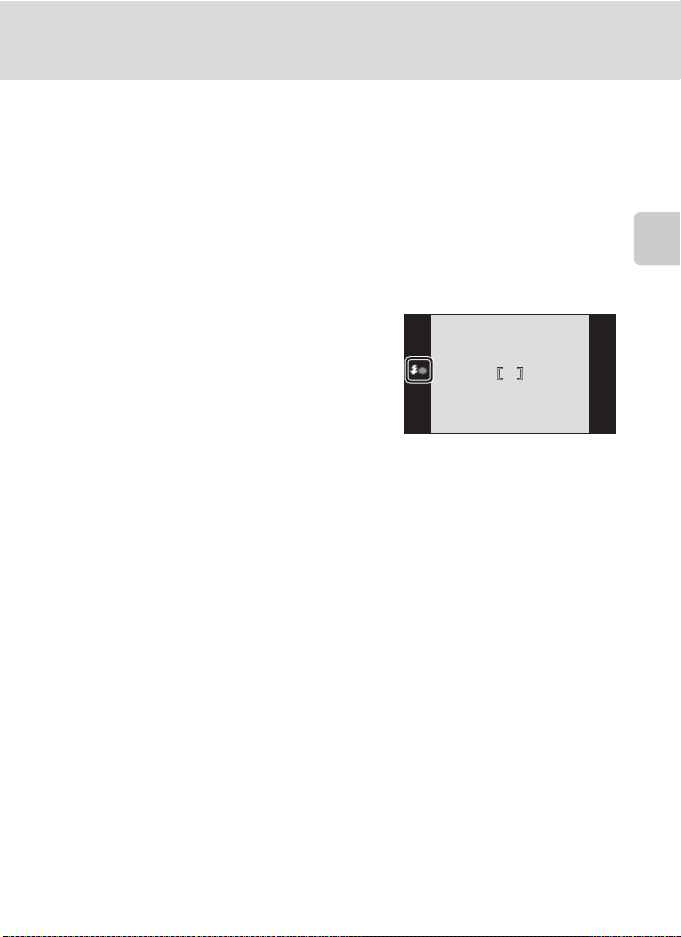
Uso del flash
FF3. 8
1 251/
B Disparo cuando hay poca luz y con el flash desactivado (W)
• Se recomienda que use un trípode para estabilizar la cámara durante el disparo y evitar los efectos
producidos por las sacudidas de la cámara. Ajuste Reducc. vibraciones (A 142) en el menú
Configuración (A 133) a Apagada cuando utilice un trípode para estabilizar la cámara durante el disparo.
• El indicador E se muestra cuando la cámara aumenta la sensibilidad automáticamente. Las imágenes
que se tomen cuando aparezca E podrían quedar ligeramente moteadas.
B Observaciones sobre el uso del flash
Al usar el flash, los reflejos de las partículas de polvo en el aire pueden parecer puntos brillantes en las
imágenes. Para reducir estos reflejos, ajuste el modo de flash en W (Desactivado).
C El indicador del flash
El indicador del flash muestra el estado del flash cuando el
disparador se pulsa hasta la mitad.
• Encendido: el flash destellará cuando se tome la fotografía.
• Parpadea: el flash se está cargando. Espere unos segundos
• Desactivado: el flash no destellará cuando se tome la
Si el nivel de batería es bajo, la pantalla se apagará y
permanecerá apagada hasta que el flash se cargue completamente.
y vuelva a intentarlo.
fotografía.
3. 8
1251/
C La configuración del modo del flash
La configuración del modo de flash predeterminado varía en función del modo de disparo.
• Modo A (automático):
•
C
(escena): varía en función del modo de escena elegido (A37)
y
(películas a intervalos): U automático
•
Los ajustes del modo de flash aplicados en el modo A (automático) se almacenan en la memoria de la
cámara incluso después de apagarla, y se vuelven a aplicar la siguiente vez que se selecciona el modo
A (automático).
U
automático
C Reducción de ojos rojos
La cámara utiliza la reducción de ojos rojos avanzada (“corrección de ojos rojos integrada”). El flash destella
varias veces a baja intensidad antes de que se dispare el flash principal, reduciendo el efecto de los ojos
rojos. A continuación, la cámara analiza la imagen. Si se detectan ojos rojos, la zona afectada se procesará
para reducir aún más los ojos rojos antes de guardar la imagen. Tenga en cuenta que, dado que se produce
un ligero desfase entre la pulsación del disparador y la toma de la imagen, este modo no se recomienda si
necesita una respuesta rápida del obturador. También aumenta ligeramente el tiempo necesario para poder
tomar la siguiente imagen. La reducción de ojos rojos avanzada no siempre produce los resultados
deseados en todos los casos. En casos muy raros, las zonas sin ojos rojos pueden incluirse en el
procesamiento de reducción de ojos rojos avanzado. Si fuera así, seleccione otro modo y vuelva a intentarlo.
Fotografía y reproducción básicas: modo automático
31
Page 44

Toma de imágenes con el Disparador automático
9
FF3. 8
1 251/
FF3. 8
1 251/
La cámara está equipada con un temporizador de diez y de dos segundos para realizar
autorretratos. Esta función resulta útil a la hora de reducir los efectos de vibración de la cámara,
que se producen al pulsar el disparador. Se recomienda el uso de un trípode cuando se emplee el
disparador automático. Cuando use el trípode ajuste la reducción de la vibración (
A
142).
1 Toque la opción del disparador
automático.
Aparecerá el menú Disparador automático.
Fotografía y reproducción básicas: modo automático
2 Toque Y o Z.
Y (diez segundos): adecuado para las ocasiones
Z (dos segundos): adecuado para evitar las
Aparecerá el modo seleccionado para el disparador
automático.
Al tocar d, el menú se cerrará y la pantalla de información volverá al modo de disparo sin
modificar el ajuste del temporizador automático.
importantes (como una
boda)
sacudidas de la cámara
3 Encuadre la imagen y pulse el
disparador hasta la mitad.
Se ajustarán el enfoque y la exposición.
4 Pulse el disparador hasta el fondo.
Se pondrá en marcha el disparador
automático y en la pantalla se mostrarán los
segundos que faltan para que se abra el
obturador. La luz del disparador automático
parpadeará. La luz deja de parpadear un
segundo antes de que se abra el obturador.
Cuando se suelta el disparador, el
disparador automático cambiará a la
posición de p.
Para detener el temporizador antes de que
se tome una fotografía, pulse de nuevo el
disparador.
Disparador automático
1251/
1251/
9
3. 8
3. 8
32
Page 45

Disparo automático de un rostro sonriente (Temporizador sonrisa)
FF3. 8
1 251/
La cámara detecta una cara sonriente para tomar automáticamente una fotografía de la
cara.
1 Toque la opción disparador automático
para visualizar el menú del disparador
automático y, a continuación, toque H.
Al tocar d, el menú se cerrará y la pantalla de
información volverá al modo de disparo sin
modificar el ajuste del temporizador automático.
Disparador automático
2 Encuadre una fotografía.
Cuando la cámara detecta un rostro que mira hacia
la cámara, la zona de enfoque que lo contiene se
mostrará con un borde amarillo doble. La cámara
enfoca el rostro enmarcado con el borde doble. El
borde doble se iluminará en verde y el enfoque
quedará bloqueado.
Si la cámara detecta más de un rostro, el más cercano a la cámara tendrá el borde doble y los
demás mostrarán un borde único. Cuando se toca un rostro enmarcado con un solo borde, la
cámara enfoca la posición indicada tocando el panel táctil. Se pueden detectar hasta tres
rostros.
El zoom digital no se encuentra disponible.
999
3 Pulse el disparador hasta el fondo.
La cámara comienza a buscar rostros sonrientes
cinco segundos después de haber pulsado el
disparador. Si la cámara detecta el rostro sonriente
enmarcado por un borde doble, el indicador de
sonrisa aumenta y el obturador se abre
automáticamente. Si se detecta más de un rostro, el
obturador se abre cuando la cámara detecta que
todos los rostros están sonrientes.
Si se toca un rostro en el paso 2, cuando la cámara
detecta el rostro sonriente enmarcado por el borde doble, el indicador de sonrisa aumenta y el
obturador se abre automáticamente.
Con el disparador pulsado, se mostrará en la pantalla el número de segundos restantes para
que la cámara comience a buscar rostros sonrientes. La luz del disparador automático
parpadeará. La luz deja de parpadear un segundo después de que la cámara comience a
buscar rostros sonrientes.
Cuando se suelta el disparador, el disparo automático, con el que la cámara detecta una cara
sonriente y dispara automáticamente, se realizará de forma repetida.
Indicador de sonrisa
3. 8
1251/
Fotografía y reproducción básicas: modo automático
33
Page 46

Disparo automático de un rostro sonriente (Temporizador sonrisa)
4 Pulse el disparador hasta el fondo de
nuevo para salir del modo de
temporizador sonrisa.
El disparo también se detiene en los casos siguientes:
- Cuando se han tomado nueve imágenes
- Cuando han transcurrido cinco minutos desde la pulsación del disparador en el paso 3
- Cuando la la memoria interna o la tarjeta de memoria se llenan.
Fotografía y reproducción básicas: modo automático
B Observación sobre Temporizador sonrisa
El temporizador sonrisa puede activarse en el modo A (automático) (A 22), y en los modos de escena
Retrato (A 37) y Retrato nocturno (A 38). El indicador de sonrisa no se muestra en el modo escena
Retrato nocturno.
C Funciones de AF prioridad y detección de rostro sonriente
Cuando la cámara apunta a un rostro que mira hacia la cámara en el modo de temporizador sonrisa, el rostro
se reconoce automáticamente y se detecta el rostro sonriente de la persona reconocida.
• En algunas condiciones de disparo, la AF prioridad no tendrá efecto y no se podrá detectar el rostro
sonriente.
• Consulte “Disparo con Prioridad al rostro” (A 126) para obtener más información sobre la función de
prioridad al rostro.
34
Page 47
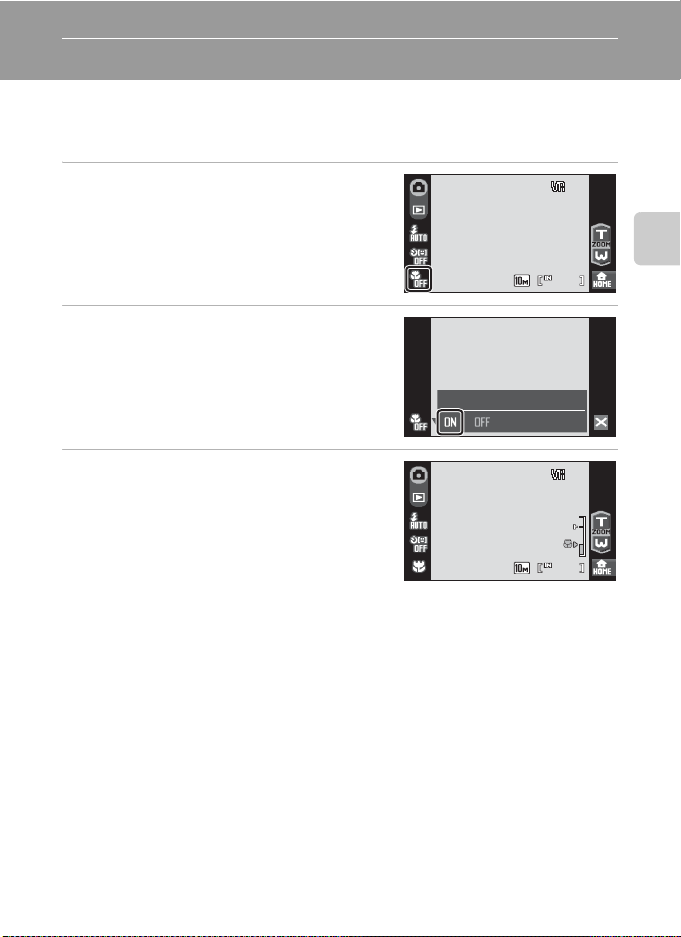
Modo macro
9
9
El modo macro se utiliza para fotografiar imágenes de objetos a distancias de hasta
9 cm. Tenga en cuenta que es posible que el flash no pueda iluminar totalmente el
sujeto a distancias inferiores a 60 cm.
1 Toque la opción del modo macro.
Aparece el menú de macro.
9
2 Toque o.
Al tocar d, el menú se cerrará y la pantalla de
información volverá al modo de disparo sin
modificar el ajuste del modo macro.
Modo macro
3 Toque e o f para encuadrar la imagen.
La cámara puede enfocar a una distancia de 9 cm
cuando el zoom se encuentre en la posición en la
que el indicador d e zoom se pone de color verde (el
indicador de zoom precede a Q).
9
C Modo macro
En el modo macro, la cámara enfoca automáticamente y de forma constante hasta que el enfoque y la
exposición se bloquean pulsando el disparador hasta la mitad.
C La configuración del modo macro
Los ajustes del modo macro aplicados en el modo A (automático) se almacenan en la memoria de la
cámara incluso después de apagarla, y se vuelven a aplicar la siguiente vez que se selecciona el modo
A (automático).
Fotografía y reproducción básicas: modo automático
35
Page 48
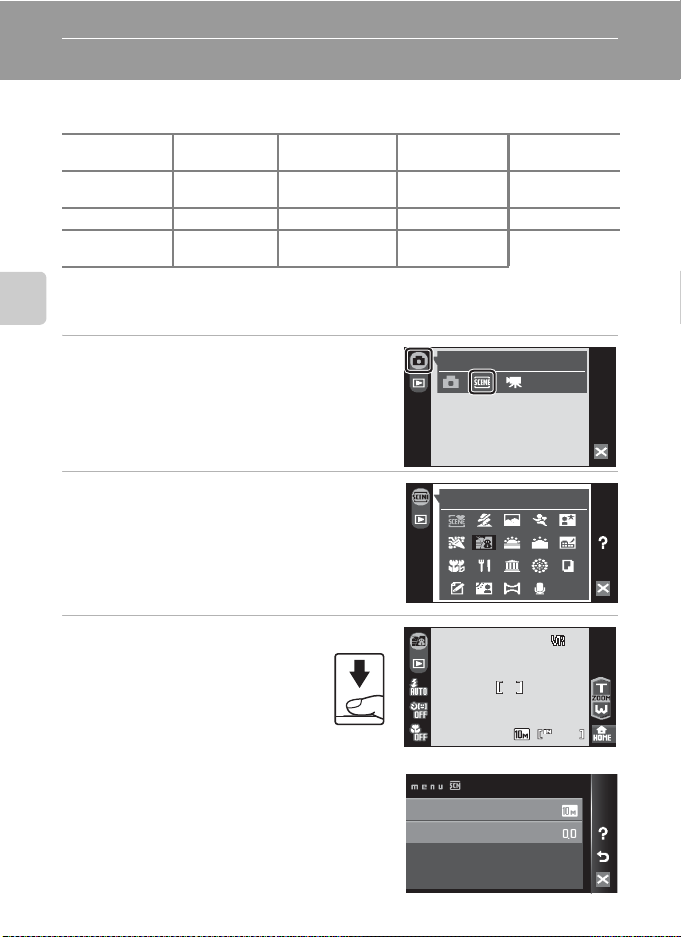
Disparo adecuado para la escena
9
Disparo en el modo escena
Los ajustes de la cámara se optimizan automáticamente según el tipo de sujeto que se
seleccione. Los modos de escena disponibles son los siguientes.
x
Selector auto.
de escenas
f
Fiesta/interiorgPlaya/nieve
k
Macro
A Dibujar o Contraluz
* Consulte “Grabaciones de voz” (A 94) para obtener más información.
Ajuste del modo escena
Disparo adecuado para la escena
K Retrato
u
GastronomíalMuseo m Fuego artificialnCopia
c
Paisaje
h
Puesta de sol
p
Asist. panorama
1 Toque la opción del modo de disparo en
el modo de disparo para acceder al
menú del modo de disparo y toque
Aparecerá el menú de selección de escenas.
El menú de selección de escenas también se puede
activar tocando la opción del modo escena en la
pantalla HOME (a la que se accede tocando a).
C
.
2 Toque la opción de la escena que desee.
Toque u para mostrar la pantalla de selección de
ayuda. Toque un icono de escena para ver una
descripción de dicho modo de escena.
Al tocar d, el menú se cerrará y la pantalla de
información volverá al modo de disparo sin
modificar el modo de escena.
d
Deportes
i
Amanecer/
anochecer
E
Grabación de
voz
*
Disparo
Playa/nieve
e Retrato
nocturno
j Paisaje
nocturno
3 Encuadre el sujeto y dispare.
D Menú Escenas
Para acceder al menú Escenas, toque la opción del menú en la
pantalla HOME (a la que se accede tocando a) durante el
disparo en el modo escena. Desde el menú Escenas se puede
ajustar las opciones Modo de imagen (A 116), y Exp. +/–
(compensación de exposición) (A 120). Los cambios
realizados en el ajuste del modo de imagen se aplican al
modo A (automático).
36
Modo de imagen
Exp. +/
-
9
Page 49

Disparo en el modo escena
Características
x
Selector auto. de escenas
Simplemente encuadrando una fotografía, la cámara elige de forma automática el modo de
escena más apropiado.
Consulte “Disparo en el modo de escena seleccionado por la cámara (Selector auto. de escenas)”
(A 43) para obtener información adicional.
m
1
La cámara selecciona automáticamente el ajuste de modo de flash óptimo para el modo de
escena seleccionado. Se puede cambiar a W.
2
Se pueden elegir otros ajustes.
3
Cambia a Activado cuando la cámara selecciona el modo de escena Macro.
U
1
n
Desactivado
K Retrato
Utilice este modo en los retratos en los que el sujeto principal
destaque claramente. Los tonos de la piel del sujeto del retrato
quedarán tersos y naturales. Consulte “Disparo en los modos
Retrato/Retrato nocturno” (A 45) para obtener información
adicional.
2
p
Desactivado
3
Disparo adecuado para la escena
m
V
*
n
Desactivado*
p
Desactivado
* Se pueden elegir otros ajustes.
c
Paisaje
Utilice este modo para paisajes urbanos y rurales intensos.
• La cámara enfoca al infinito. La zona de enfoque o el indicador
de enfoque (A 26) siempre se pone verde cuando se pulsa el
disparador hasta la mitad. Sin embargo, tenga en cuenta que es
posible que los objetos en primer plano no estén siempre
enfocados.
• La luz de ayuda de AF no se enciende, sea cual sea su
configuración (A 142).
m
W
n
Desactivado*
p
Desactivado
* Se pueden elegir otros ajustes.
C Iconos utilizados para las descripciones
Los siguientes iconos se utilizan para las descripciones de esta sección: m, modo de flash (A 30);
n
, temporizador automático (A 32); p, modo macro (A 35).
37
Page 50
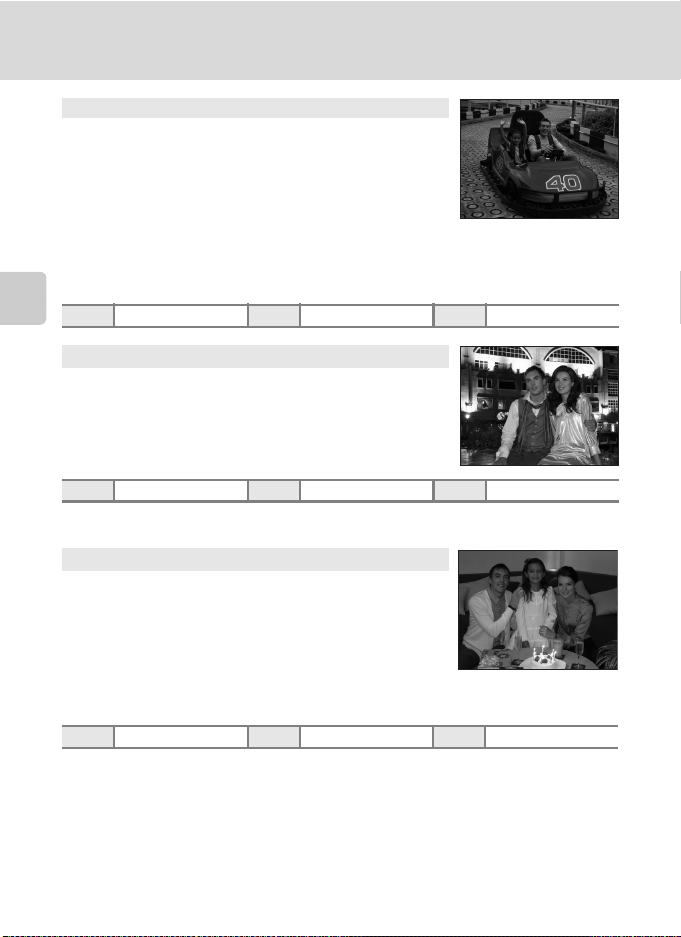
Disparo en el modo escena
d
Deportes
Utilice este modo para las tomas de acción dinámica en las que se
congela la acción en una sola imagen y se graba el movimiento en
una serie de fotografías.
• La cámara enfoca de forma constante hasta que el enfoque se
bloquea pulsando el disparador hasta la mitad.
• Manteniendo el disparador pulsado, se toman hasta 7 imágenes
a un ritmo de unos 1,2 fotogramas por segundo (fps)
cuando el modo de imagen está ajustado en
• La velocidad máxima de avance de los fotogramas con el disparo continuo puede variar en
función de la configuración del modo de imagen y de la tarjeta de memoria que se utilicen.
i
Normal (3648).
• La luz de ayuda de AF no se enciende, sea cual sea su configuración (A 142).
m
Disparo adecuado para la escena
e Retrato nocturno
W
n
Desactivado
p
OQ
Utilice este modo para conseguir un equilibrio natural entre la
iluminación del sujeto principal y la del fondo cuando tome retratos
de noche. Consulte “Disparo en los modos Retrato/Retrato
nocturno” (A 45) para obtener información adicional.
Desactivado
m
1
Flash de relleno con sincronización lenta y reducción de ojos rojos.
2
Se pueden elegir otros ajustes.
f
Fiesta/interior
Capta los efectos de las luces de las velas y de la iluminación de
fondo en los interiores.
• La cámara enfoca el sujeto que se encuentra en el centro del
encuadre.
• Puesto que las imágenes pueden verse afectadas fácilmente por
las sacudidas de la cámara, sujete firmemente la cámara. En
algunos lugares, se recomienda la utilización de un trípode.
Ajuste Reducc. vibraciones (A 142) a Apagada si utiliza un
V
1
n
Desactivado
2
p
Desactivado
trípode.
m
1
Cuando el fondo tiene iluminación tenue, podrá cambiar automáticamente a sincronización lenta
con reducción de ojos rojos. Se pueden elegir otros ajustes.
2
Se pueden elegir otros ajustes.
V
1
n
Desactivado
2
p
Desactivado
O: Para los modos de escena con O, se recomienda el uso del trípode. Ajuste Reducc.
vibraciones (A 142) a Apagada si utiliza un trípode.
Q: Para los modos de escena con Q, la reducción de ruido se realiza automáticamente por lo que
se tardará más de lo usual en guardar la imagen.
38
Page 51

g
Playa/nieve
Capta toda la luminosidad de temas tales como campos nevados,
playas y grandes extensiones de agua iluminadas por el sol.
• La cámara enfoca el sujeto que se encuentra en el centro del
encuadre.
Disparo en el modo escena
m
* Se pueden elegir otros ajustes.
h
Puesta de sol
Permite conservar las intensas tonalidades de las puestas de sol y
los amaneceres.
• La cámara enfoca el centro de la pantalla.
m
* Se pueden elegir otros ajustes.
i
Amanecer/anochecer
Capta los colores que se observan con la tenue luz natural que hay
antes de que amanezca y después de la puesta de sol.
• La cámara enfoca al infinito. Cuando se pulsa el disparador hasta
la mitad, la zona de enfoque o el indicador de enfoque (A 26) se
pone siempre de color verde. Sin embargo, puede que el
enfoque no esté ajustado para los sujetos cercanos mientras la
cámara enfoca al infinito.
• La luz de ayuda de AF no se enciende, sea cual sea su configuración (A 142).
m
* Se pueden elegir otros ajustes.
U
W*
W
*
n
Desactivado*
p
O
n
Desactivado*
p
OQ
n
Desactivado*
p
Desactivado
Disparo adecuado para la escena
Desactivado
Desactivado
O: Para los modos de escena con O, se recomienda el uso del trípode. Ajuste Reducc.
vibraciones (A 142) a Apagada si utiliza un trípode.
Q: Para los modos de escena con Q, la reducción de ruido se realiza automáticamente por lo que
se tardará más de lo usual en guardar la imagen.
39
Page 52

Disparo en el modo escena
j Paisaje nocturno
Se utilizan velocidades de obturación lentas para conseguir
espectaculares paisajes nocturnos.
• La cámara enfoca al infinito. Cuando se pulsa el disparador hasta
la mitad, la zona de enfoque o el indicador de enfoque (A 26) se
pone siempre de color verde. Sin embargo, puede que el
enfoque no esté ajustado para los sujetos cercanos mientras la
cámara enfoca al infinito.
• La luz de ayuda de AF no se enciende, sea cual sea su configuración (A 142).
m
* Se pueden elegir otros ajustes.
k
Macro
Disparo adecuado para la escena
Fotografíe flores, insectos y otros objetos pequeños a distancias
cortas.
• El modo macro (A 35) se activa y la cámara hace zoom
automáticamente en posición de la distancia más cercana en la
que la cámara puede enfocar.
• La cámara puede enfocar a distancias de hasta 9 cm, con una
posición del zoom gran angular en la que C parpadee en verde
(el indicador de zoom está delante de Q). La distancia mínima a la que la cámara puede enfocar
varía en función de la posición del zoom.
• También es posible tocar el panel táctil para elegir un objeto y que la cámara lo enfoque (A 24).
• La cámara enfoca de forma constante hasta que el enfoque se bloquea pulsando el disparador
hasta la mitad.
• Puesto que las imágenes pueden verse afectadas fácilmente por las sacudidas de la cámara,
compruebe la configuración de Reducc. vibraciones (A 142) y sujete firmemente la cámara.
m
* Se pueden elegir otros ajustes. Tenga en cuenta que es posible que el flash no pueda iluminar
totalmente el sujeto a distancias inferiores a 60 cm.
u
Gastronomía
Úselo cuando tome imágenes de alimentos. Consulte “Toma de
imágenes en el modo Gastronomía” (A 47) para conocer los
detalles.
• También es posible tocar el panel táctil para elegir un objeto y
que la cámara lo enfoque (A 24).
U
W
*
n
n
Desactivado*
Desactivado*
OQ
p
p
Desactivado
Activado
m
* Se pueden elegir otros ajustes.
O: Para los modos de escena con O, se recomienda el uso del trípode. Ajuste Reducc.
vibraciones (A 142) a Apagada si utiliza un trípode.
Q: Para los modos de escena con Q, la reducción de ruido se realiza automáticamente por lo que
se tardará más de lo usual en guardar la imagen.
W
n
Desactivado*
p
Activado
40
Page 53

Disparo en el modo escena
.
l
Museo
Se utiliza en espacios interiores donde está prohibido realizar
fotografías con flash (por ejemplo, en los museos y galerías de arte)
o en otros ambientes en los que no quiera utilizar el flash.
• La cámara enfoca el sujeto que se encuentra en el centro del
encuadre.
• BSS (selector del mejor disparo) (A 121) se utiliza al disparar.
• Puesto que las imágenes pueden verse afectadas fácilmente por
las sacudidas de la cámara, compruebe la configuración de
Reducc. vibraciones (A 142) y sujete firmemente la cámara.
• La luz de ayuda de AF no se enciende, sea cual sea su configuración (A 142).
m
W
n
Desactivado*
p
* Se pueden elegir otros ajustes.
m Fuego artificial O
Se utilizan velocidades de obturación lentas para captar el estallido
de luz de los fuegos artificiales.
• La cámara enfoca al infinito. Cuando se pulsa el disparador hasta
la mitad, el indicador de enfoque (A 26) se pone siempre de
color verde. Sin embargo, puede que el enfoque no esté
ajustado para los sujetos cercanos mientras la cámara enfoca al
infinito.
• No se puede ajustar la compensación de exposición (A 120).
• La luz de ayuda de AF no se enciende, sea cual sea su configuración (A 142).
n
m
Copia
W
n
Desactivado
p
Proporciona fotografías nítidas de textos o de dibujos impresos o
realizados sobre una superficie blanca.
• La cámara enfoca el sujeto que se encuentra en el centro del
encuadre.
• Utilice el modo macro (A 35) para enfocar a distancias cortas.
• Es posible que el texto y los dibujos en color no queden bien.
Desactivado*
Disparo adecuado para la escena
Desactivado
m
W*
n
Desactivado*
p
Desactivado*
* Se pueden elegir otros ajustes.
O: Para los modos de escena con O, se recomienda el uso del trípode. Ajuste Reducc.
vibraciones (A 142) a Apagada si utiliza un trípode.
41
Page 54

Disparo en el modo escena
A Dibujar
Escriba una nota o realice un dibujo en la pantalla del panel táctil y guárdelo como imagen.
Consulte “Uso de la opción Dibujar” (A 49) para obtener información adicional.
m
o
Contraluz
Se utiliza cuando la fuente de luz está detrás del sujeto, haciendo
que sus rasgos o detalles queden en la sombra. El flash destella
automáticamente para “rellenar” (iluminar) las sombras.
• La cámara enfoca el sujeto que se encuentra en el centro del
encuadre.
Disparo adecuado para la escena
–
n
–
p
–
mmn
* Se pueden elegir otros ajustes.
p
Asist. panorama
Se utiliza cuando se toma una serie de fotografías que posteriormente se unirán para crear una
única panorámica mediante el programa Panorama Maker suministrado. Consulte “Toma de
fotografías para una panorámica” (A 50) para obtener información adicional.
m
* Se pueden elegir otros ajustes.
W*
n
Desactivado*
Desactivado*
p
p
42
Desactivado
Desactivado*
Page 55
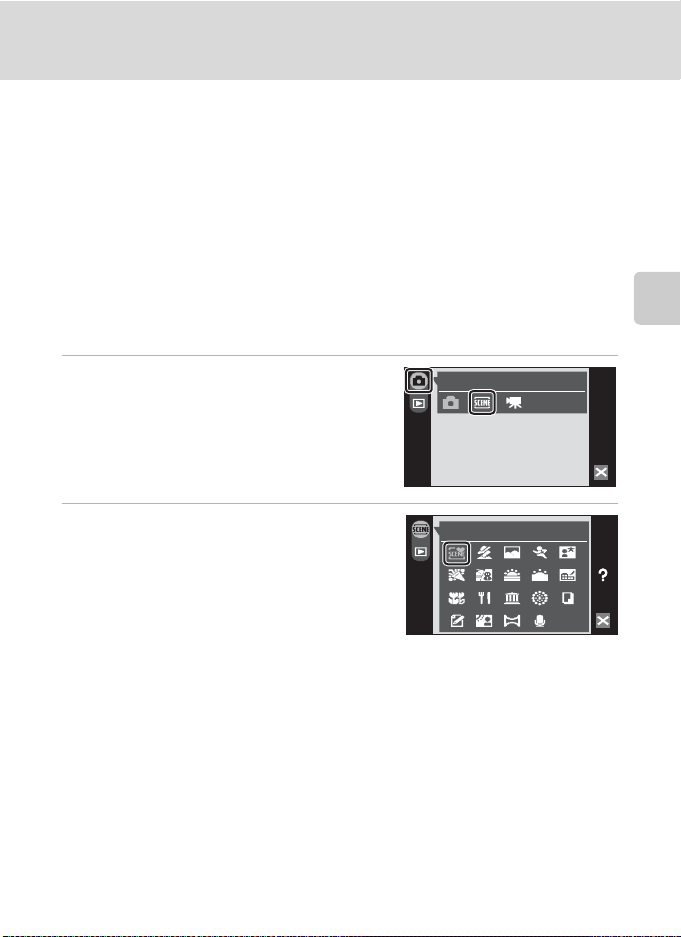
Disparo en el modo escena
Disparo en el modo de escena seleccionado por la cámara (Selector auto. de escenas)
Simplemente encuadrando una fotografía, la cámara elige de forma automática el
modo de escena más apropiado para un disparo sencillo.
Si la cámara enfoca un sujeto en
automáticamente selecciona uno de los siguiente modos de escena:
• Automático (A 22) • Retrato (A 37) • Paisaje (A 37)
• Retrato nocturno (A 38) • Paisaje nocturno (A 40) • Macro (A 40)
• Contraluz (A 42)
Para obtener más información sobre los detalles de estos modos de escena, consulte las
páginas de referencia que se indican arriba.
Toma de imágenes en el modo Selector automático de escenas
x
el modo selector automático de escenas,
Disparo adecuado para la escena
1 Toque la opción del modo de disparo en
el modo de disparo para acceder al
menú del modo de disparo y toque
Aparecerá el menú de selección de escenas.
El menú de selección de escenas también se puede
activar tocando la opción del modo escena en la
pantalla HOME (a la que se accede tocando a).
2 Toque
x
.
La cámara entra en el modo Selector automático
de escenas.
C
Disparo
.
Selector auto. de escenas
43
Page 56

Disparo en el modo escena
9
3 Encuadre el sujeto y tome la fotografía.
Si la cámara selecciona automáticamente un modo
de escena, el icono del modo de disparo cambia al
del modo de escena que se activa.
Opción del modo de disparo
A: Automático E: Paisaje nocturno
B: Retrato F: Macro
C: Paisaje G: Contraluz
D: Retrato nocturno
Cuando aparece más de un rostro enmarcado por un borde, toque en el borde
Disparo adecuado para la escena
44
correspondiente al rostro en el que desea que enfoque la cámara.
Pulse el disparador hasta la mitad para ajustar el enfoque y la exposición.
Pulse el disparador hasta el fondo para tomar la fotografía.
B Observaciones sobre el modo Selector automático de escenas
En función de las condiciones de disparo, es posible que la cámara no seleccione el modo de escena
deseado. Si esto ocurre, cambie al modo A (automático) (A 22) o seleccione manualmente el modo de
escena que desee (A 37).
C Modo de flash en el modo Selector automático de escenas
Se pueden aplicar las configuraciones del modo de flash U (automático) (ajuste predeterminado) y
W (desactivado) (A 30).
• Si se aplica
• Si se aplica W (desactivado), el flash no destella independientemente de las condiciones de disparo.
U
flash más apropiada para el modo de escena que se ha seleccionado.
(automático), la cámara automáticamente selecciona la configuración del modo de
C Funciones restringidas en el modo Selector automático de escenas
• El zoom digital no se encuentra disponible.
• El modo Macro se desactiva. El modo macro se activa cuando se selecciona el modo de escena Macro.
• El temporizador de sonrisa no está activado.
• La cámara selecciona la zona de enfoque (entre nueve posibles) que contenga el sujeto más cercano a la
cámara cuando la cámara selecciona F (Macro). Con el disparador pulsado hasta la mitad, se mostrará
en la pantalla la zona de enfoque activa.
9
Page 57

Disparo en el modo escena
9
Disparo en los modos Retrato/Retrato nocturno
1 Toque la opción del modo de disparo en
el modo de disparo para acceder al
menú del modo de disparo y toque
Aparecerá el menú de selección de escenas.
El m enú d e sele cció n de es cena s tamb ién s e pued e
activar tocando la opción del modo escena en la
pantalla HOME (a la que se accede tocando a).
C
2 Toque K o e.
.
Disparo
Selector auto. de escenas
3 Encuadre la imagen.
Cuando la cámara detecta un rostro mirando a ella,
se mostrará un borde amarillo doble (zona de
enfoque) alrededor de dicho rostro.
Cuando la cámara detecta más de un rostro, se
mostrará un borde doble alrededor del rostro que
esté más cerca de la cámara, y un borde sencillo
alrededor del resto. Cuando se toca un rostro
encuadrado por un borde sencillo, el borde sencillo
cambia a un borde doble. La cámara enfocará el rostro seleccionado.
Si no se reconoce ningún rostro, la cámara enfocará el sujeto del centro.
El indicador de sonrisa se muestra en en modo escena Retrato. Si la cámara detecta un rostro
sonriente del sujeto humano encuadrado por un borde doble, el indicador de sonrisa aumenta
o disminuye. El indicador de sonrisa no se muestra cuando la cámara selecciona Retrato en el
modo escena Selector auto. de escenas.
El zoom retrato de un toque (A 46) está disponible.
Indicador de sonrisa
4 Pulse el botón disparador para tomar la fotografía.
El enfoque se bloquea si se pulsa el disparador hasta la mitad, y si se pulsa hasta el fondo se
toma una fotografía.
Si la cámara no puede enfocar, la zona de enfoque parpadea en rojo. Cambie la composición y
pulse de nuevo el disparador hasta la mitad.
Disparo adecuado para la escena
9
45
Page 58
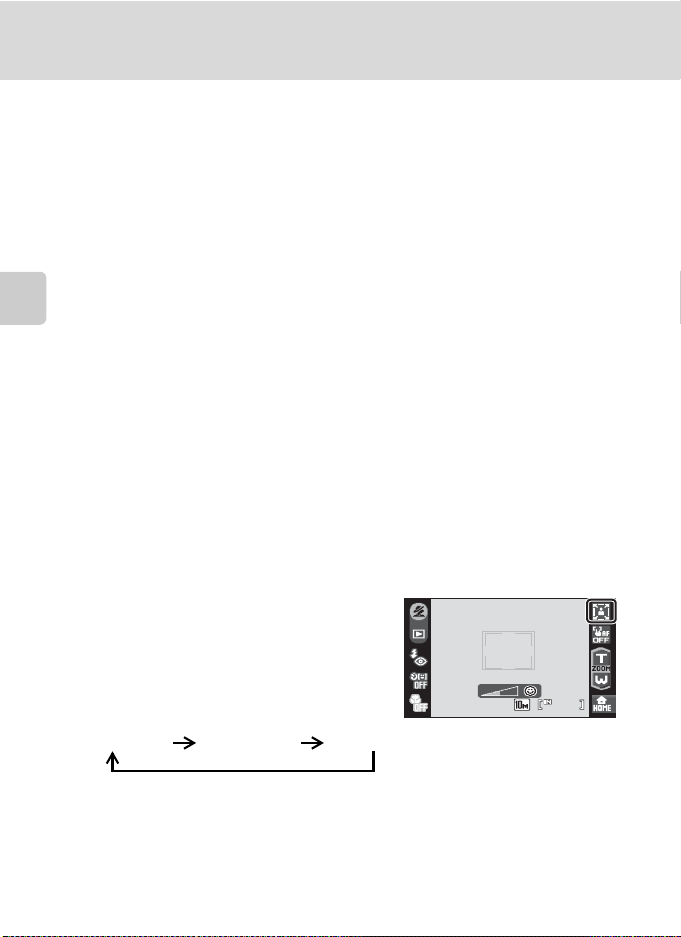
Disparo en el modo escena
9
B Observaciones sobre los modos Retrato/Retrato nocturno
• El modo de flash en el modo Retrato nocturno está fijo como flash de relleno con sincronización lenta y
reducción de ojos rojos.
• El modo macro (A 35) no está disponible.
• El zoom digital no se encuentra disponible.
C Uso del Temporizador sonrisa
El temporizador sonrisa (A 33) se puede activar en los modos Retrato o Retrato nocturno. Sin embargo,
el indicador de sonrisa no se muestra en el modo escena Retr ato nocturno.
Disparo adecuado para la escena
Zoom retrato de un toque
Cuando se reco noce un rostro en el modo escena
Retrato o Retrato nocturno, sólo tiene que
tocar l para modificar la posición del zoom para
el sujeto del retrato cuyo rostro está encuadrado
con un borde doble de la forma siguiente:
9
9
zoom de cintura zoom de busto zoom de rostro
• La posición del zoom puede ajustarse aún más tocando en e o f después de que
se haya modificado utilizando la función zoom retrato de un toque.
• Las posiciones de zoom varían en función de la distancia de disparo.
• El zoom retrato de un toque no está disponible cuando la cámara selecciona
Retrato o Retrato nocturno en el modo escena Selector auto. de escenas
(A 43).
46
Page 59
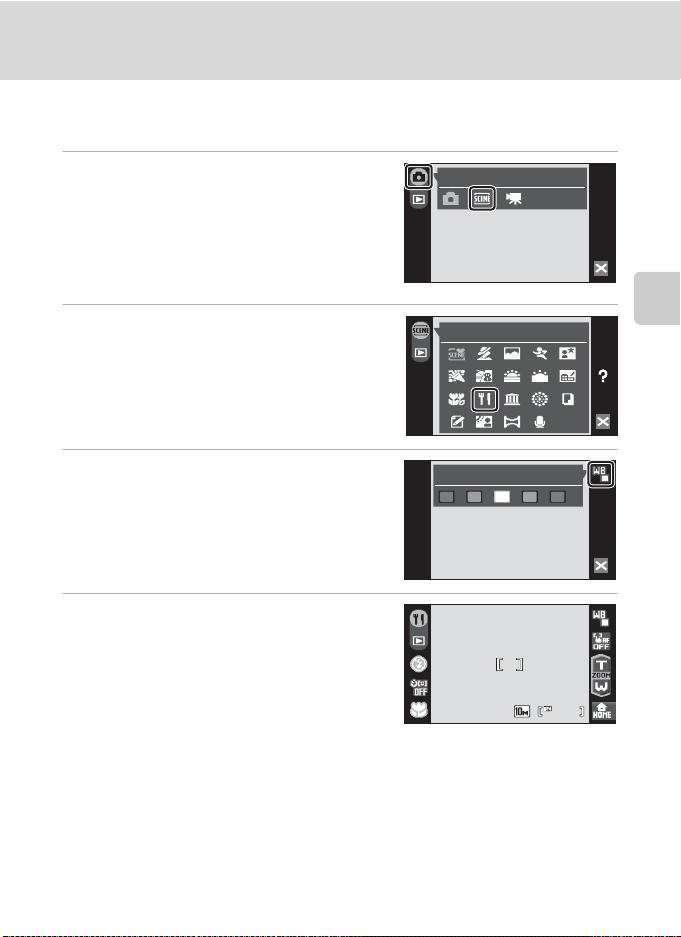
Toma de imágenes en el modo Gastronomía
9
Utilice este modo para tomar imágenes de comida.
Disparo en el modo escena
1 Toque la opción del modo de disparo en
el modo de disparo para acceder al
menú del modo de disparo y toque
Aparecerá el menú de selección de escenas.
El menú de selección de escenas también se puede
activar tocando la opción del modo escena en la
pantalla HOME (a la que se accede tocando a).
2 Toque
u
.
C
3 Toque la opción de balance de blancos
para elegir el balance de blancos
.
Disparo
Selector auto. de escenas
Balance blancos
deseado.
Es posible ajustar la cantidad de tono rojo o azul.
4 Encuadre la imagen.
La cámara puede enfocar a una distancia tan
cercana como 9 cm cuando el zoom se encuentre
en la posición de gran angular en la que el
indicador de zoom se pone de color verde (el
indicador de zoom precede a Q). La distancia
mínima a la que la cámara puede enfocar varía en
función de la posición del zoom.
Puesto que las imágenes pueden verse afectadas fácilmente por las sacudidas de la cámara,
compruebe la configuración de Reducc. vibraciones (A 142) y sujete firmemente la cámara.
Toque el sujeto en el que la cámara debería enfocar para seleccionar la zona de enfoque activa
(A 24).
Disparo adecuado para la escena
9
47
Page 60

Disparo en el modo escena
F 3. 8
6 01/
5 Pulse el botón disparador para tomar la
fotografía.
El enfoque se bloquea si se pulsa el disparador
hasta la mitad, y si se pulsa hasta el fondo se toma
una fotografía.
Si la cámara no puede enfocar, la zona de enfoque
parpadea en rojo. Cambie la composición y pulse
de nuevo el disparador hasta la mitad.
Disparo adecuado para la escena
F 3. 8
601/
B Observaciones sobre el modo Gastronomía
Se desactiva el modo flash. Los ajustes de configuración del modo macro (A 35) se ajustan en ON.
C Configuración del balance de blancos en el modo Gastronomía
• Si se aumenta el rojo o el azul se reducirán los efectos de iluminación. Si se cambia el balance de blancos
en el modo Gastronomía, el balance de blancos del menú Disparo (A 118) no se verá afectado.
• Los ajustes del balance de blancos aplicados en el modo Gastronomía se almacenan en la memoria de la
cámara incluso después de apagarla, y se vuelven a aplicar la siguiente vez que se selecciona el menú
Gastronomía.
48
Page 61
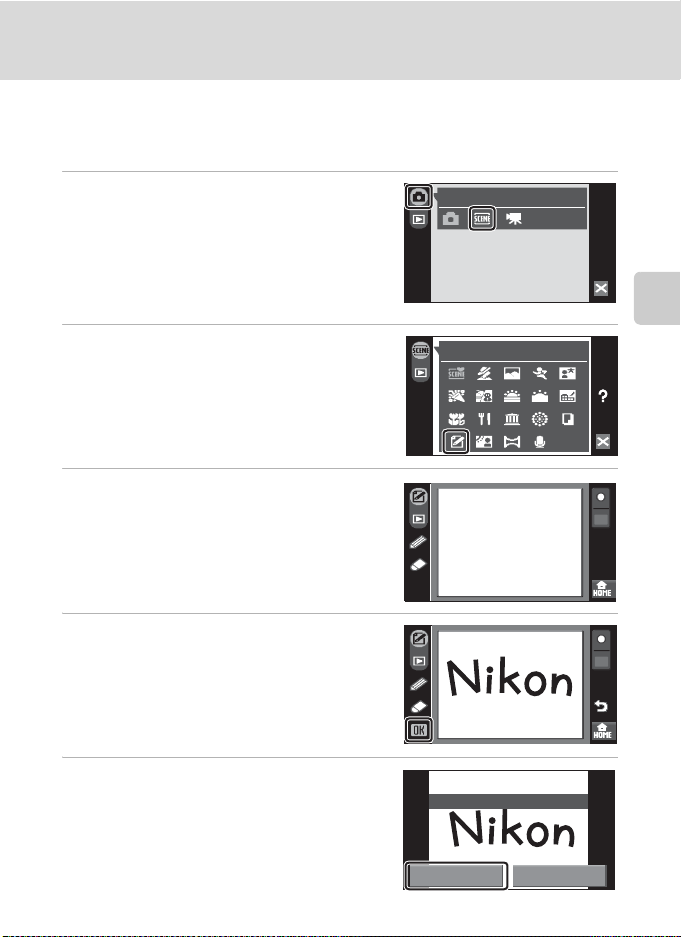
Disparo en el modo escena
Uso de la opción Dibujar
Escriba una nota o realice un dibujo en la pantalla del panel táctil y guárdelo como imagen.
La imagen se guarda con un ajuste de tamaño de imagen de pantalla TV (640 × 480).
1 Toque la opción del modo de disparo en
el modo de disparo para acceder al
menú del modo de disparo y toque
Aparecerá el menú de selección de escenas.
El menú de selección de escenas también se puede
activar tocando la opción del modo escena en la
pantalla HOME (a la que se accede tocando a).
C
.
2 Toque A.
3 Dibuje imágenes o escriba una anotación.
Toque I para escribir texto o dibujar dibujos, y
pulse J para borrar el texto o las imágenes (A 56).
4 Toque e.
Toque E, antes de tocar e, para deshacer la última
operación aplicada mediante la herramienta del lápiz
o borrador (pueden deshacerse hasta las últimas
cinco operaciones).
Disparo
Disparo adecuado para la escena
Selector auto. de escenas
5 Toque Sí.
Se guardará la anotación.
Para cancelar el proceso de guardado de la nota,
toque No.
¿Quiere guardar?
Sí
No
49
Page 62
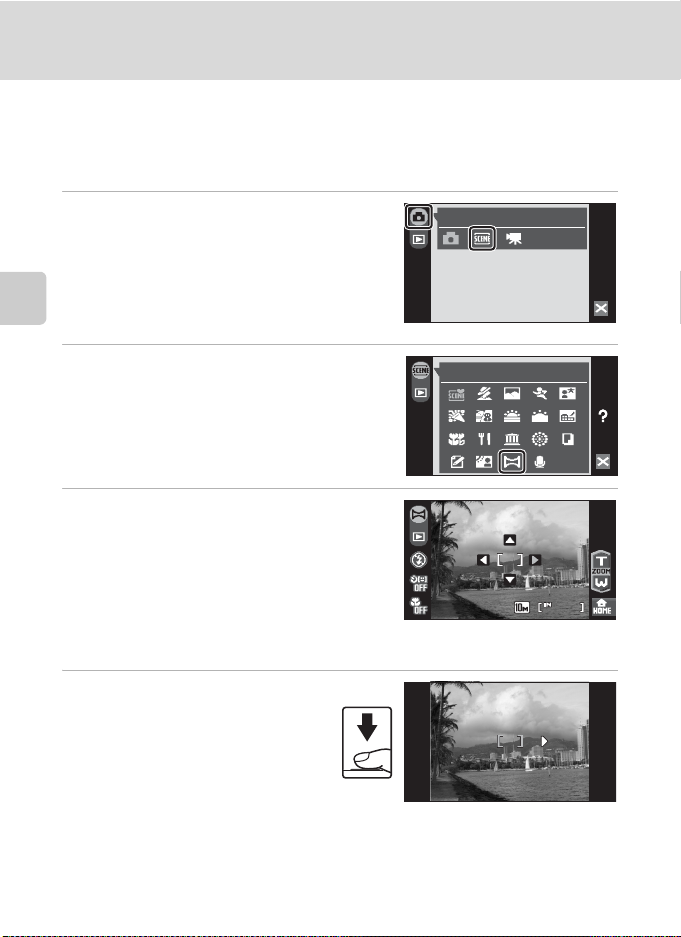
Disparo en el modo escena
9
F 3. 8
1 251/
Toma de fotografías para una panorámica
La cámara enfocará el sujeto que se encuentre en el centro del encuadre. Utilice un
trípode para obtener los mejores resultados. Ajuste Reducc. vibraciones (A 142) a
Apagada cuando utilice un trípode para estabilizar la cámara durante el disparo.
1 Toque la opción del modo de disparo en
el modo de disparo para acceder al
menú del modo de disparo y toque
Aparecerá el menú de selección de escenas.
El menú de selección de escenas también se puede
activar tocando la opción del modo escena en la
Disparo adecuado para la escena
pantalla HOME (a la que se accede tocando a).
2 Toque
p
.
Aparece el icono de la dirección de panorámica
(d) para mostrar la dirección en la que se unirán
las imágenes.
3 Toque la dirección.
Seleccione cómo se van a unir las imágenes en la
panorámica definitiva: derecha (d), izquierda (c),
arriba (a) o abajo (b).
La dirección de panorámica se puede volver a
seleccionar tocando de nuevo el icono de la
dirección de panorámica. Si fuera necesario, utilice el
modo de flash (A 30), temporizador automático (A 32) y el modo macro (A 35) con este
paso.
4 Dispare la primera imagen.
La primera imagen se superpone en el
primer tercio de la pantalla.
C
Disparo
.
Selector auto. de escenas
9
3. 8
125
1/
F
50
Page 63
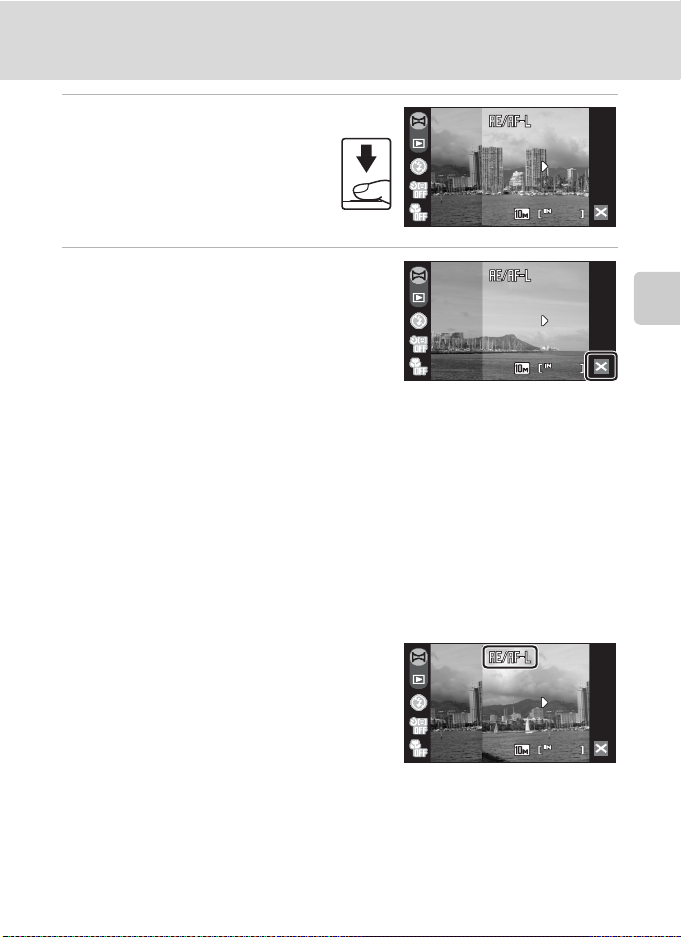
Disparo en el modo escena
8
6
8
5 Dispare la segunda imagen.
Tome la siguiente imagen de forma que
un tercio del marco superponga la imagen
anterior.
Repita el procedimiento hasta que se
hayan realizado todas las tomas necesarias
para completar la escena.
8
6 Toque d cuando haya terminado de
disparar.
La cámara volverá al paso 3.
6
B Asist. panorama
Una vez tomada la primera imagen, no se podrán ajustar las opciones de modo de flash, disparador
automático y modo macro. Las fotografías no se podrán borrar, ni se podrán modificar los ajustes del zoom,
del modo de imagen (A 116) o de la compensación de exposición (A 120) hasta que se termine la serie.
La serie para una panorámica concluye si la cámara entra en el modo de reposo con la función de
desconexión automática (A 144) durante el disparo. Se recomienda establecer un valor alto para el ajuste
de tiempo que puede transcurrir antes de que se active la función de apagado automático.
D Indicador R
R se muestra para indicar que los valores del balance de
blancos, exposición y enfoque se han bloqueado en los valores
establecidos para la primera toma. Todas las imágenes de la
serie para una panorámica tendrán los mismos ajustes para el
balance de blancos, la exposición y el enfoque.
Disparo adecuado para la escena
8
D Panorama Maker
Instale Panorama Maker utilizando el CD Software Suite suministrado. Transfiera las fotografías a un
ordenador (A 101) y use Panorama Maker (A 104) para montarlas en una única panorámica.
D Información adicional
Consulte “Nombres de carpetas y archivos de imagen/sonido” (A 151) para obtener información adicional.
51
Page 64
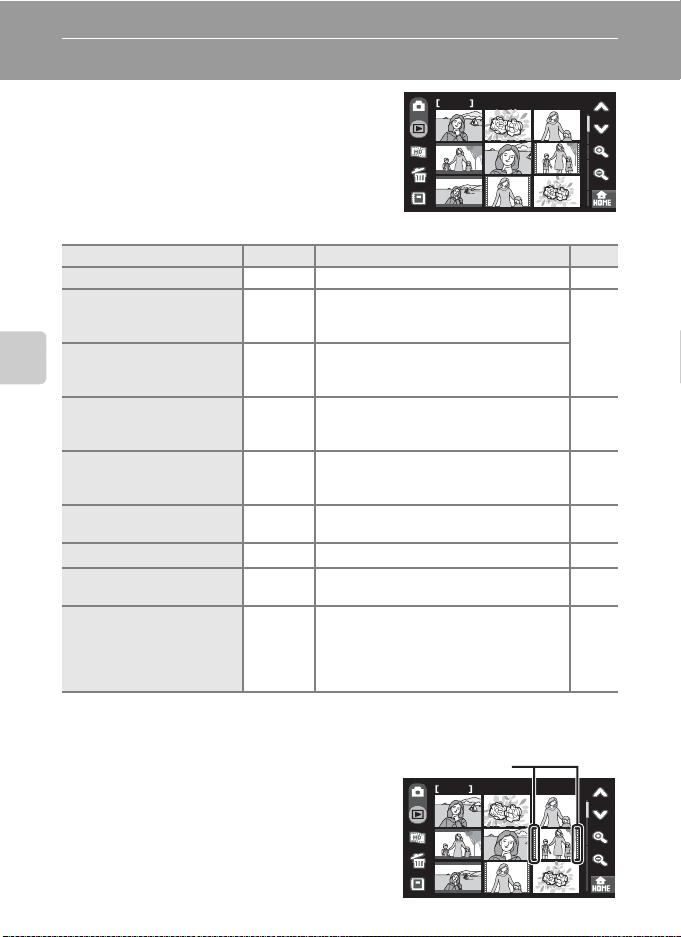
La reproducción con todo detalle
1 6
1 6
Visualización de varias fotografías: reproducción de miniaturas
Toque B en el modo de reproducción a pantalla
completa (A 28) para mostrar las imágenes en
16
miniatura en “hojas de contacto”.
• Si no se muestra B en el modo de
reproducción a pantalla completa, toque b.
Mientras se ven las miniaturas, se pueden llevar a
cabo las operaciones siguientes.
Para Control Descripción A
Desplazarse por la pantalla F, G Toque F o G.–
Reducir el número de
imágenes en miniatura
mostradas
Aumentar el número de
imágenes en miniatura
mostradas
La reproducción con todo detalle
Crear un pase de diapositivas
HD Pictmotion
Borrar fotografías
Cambiar al modo de
ordenación
Cambiar a la pantalla HOME
Cambiar a reproducción a
pantalla completa
Cambiar al modo de disparo
Opción
del modo
de disparo
Toque O para reducir el número de
imágenes en miniatura mostradas: 25 ➝
O
16 ➝ 9 ➝ 4
Toque P para aumentar el número de
imágenes en miniatura mostradas: 4 ➝ 9 ➝
P
16 ➝ 25
Toque l para mostrar la pantalla de
creación del pase de diapositivas
l
HD Pictmotion.
Toque q para mostrar la pantalla de
selección de imágenes para borrar y borre
q
la imagen.
Toque n para mostrar el menú Ordenar.
n
Toque a para cambiar a la pantalla HOME. 12
a
Toque la imagen para mostrarla a pantalla
–
completa.
Toque la opción del modo de disparo para
cambiar al último modo de disparo
utilizado. También puede pulsar el
disparador para volver al último modo de
disparo utilizado.
–
82
130
66,
69, 78
–
–
C Reproducción de miniaturas para películas
Las películas aparecen como fotogramas de película.
52
Pantalla de película
16
Page 65

Un vistazo más de cerca: zoom de reproducción
3.0
2.0
Si se toca la imagen o O durante el modo de
reproducción a pantalla completa (A 28) se
amplía la imagen actual y aparece el centro de la
imagen en la pantalla.
La guía que aparece en la parte inferior derecha de
la pantalla mostrará la parte de la imagen que
aparece en ese momento.
• Si no se muestra O en el modo de reproducción a pantalla completa, toque b.
Con el zoom activado se pueden llevar a cabo las siguientes operaciones.
Para Control Descripción A
Acercar
Alejar
Cambiar el área mostrada –
Borrar fotografías
Cambiar a reproducción a
pantalla completa
Cambiar al modo de disparo –
Toque O para ampliar hasta 10× la vista
O
de la imagen que aparece en la pantalla.
Toque P. Cuando la relación de
ampliación llega a 1×, la pantalla vuelve al
P
modo de reproducción a pantalla
completa.
El área de la imagen actualmente
mostrada podrá modificarse arrastrando
la imagen.
Toque q para borrar la imagen. 28
q
Toque d.28
d
Pulse el disparador hasta la mitad para
cambiar al último modo de disparo
utilizado.
Imágenes tomadas utilizando la función AF Prioridad
Cuando se amplía (zoom de reproducción) una
imagen tomada utilizando la función Prioridad al
rostro (A 126) tocando el rostro detectado al
realizar la toma o O, la imagen se ampliará con el
rostro detectado al realizar la toma situado en el
centro de la pantalla.
• Si se detectó más de un rostro, la imagen se
ampliará con el rostro en el que se enfocó en el centro del monitor. Toque X o Y
para mostrar otros rostros detectados.
• Cuando se toca O o P para ajustar la relación del zoom, el centro de la imagen
(pantalla de zoom de reproducción normal), en vez del rostro, se muestra el centro
de la pantalla.
3.0
2.0
–
–
La reproducción con todo detalle
–
–
53
Page 66

Edición de imágenes
Utilice la COOLPIX S60 para editar las fotografías en la propia cámara y guardarlas como
archivos independientes (A 151). A continuación se describen las funciones de edición
disponibles.
Función de edición Descripción
Pintura (A 55) Permite dibujar imágenes o incluir sellos en ellas.
Recorte (A 57)
Estirar (A 59)
Control perspectiva
(A 60)
D-Lighting (A 61)
Opciones de color (A 62)
La reproducción con todo detalle
Imagen pequeña (A 63)
C Edición de fotografías
• Las funciones de edición de esta cámara no se pueden usar para imágenes tomadas con otra marca o
modelo de cámara.
• Si se intenta ver una copia c reada con esta cámara en otra cámara digital, quizás no se muestre la imagen
ni se pueda transferir a un ordenador.
• Las funciones de edición no están disponibles cuando no hay espacio libre suficiente en la memoria
interna o en la tarjeta de memoria.
C Limitaciones de la edición de fotografías
• Las copias creadas con funciones de edición distintas de la función de pintura no pueden modificarse con
la misma función que se usó para crearlas.
• Las copias creadas con las funciones de pintura, estiramiento, control perspectiva, D-Lighting u opciones
de color pueden modificarse sólo con la función de pintura, recorte o imagen pequeña.
• Las copias recortadas no pueden volver a modificarse utilizando ninguna otra función de edición. Sin
embargo, las copias guardadas con un tamaño de 640 × 480 o superior, pueden modificarse con la
función de pintura y las copias guardadas con un tamaño de 1024 × 768 o superior, pueden modificarse
con la función de imagen pequeña.
• Sólo puede utilizarse la función de recorte para editar imágenes tomadas con un ajuste de modo de
imagen de 16:9.
Las copias de imagen pequeña no pueden volver a modificarse utilizando ninguna otra función de edición.
•
• Las imágenes creadas mediante la opción de dibujo pueden modificarse únicamente con la función de
pintura o imagen pequeña.
D Imágenes originales e imágenes editadas
• Las copias que se crean con las funciones de edición no se borran cuando se eliminan las fotografías
originales. Las fotografías originales no se borran cuando se eliminan las copias creadas con las funciones
de edición.
• Las copias editadas se guardan con la misma fecha y hora de grabación que las originales.
• Las copias editadas no conservan la marca de impresión (A 111) o de protección (A 131) del original.
54
Permite ampliar la imagen o mejorar la composición y crear una
copia que contenga únicamente la parte visible en la pantalla.
Estire la imagen actual de forma horizontal para que el sujeto aparezca
más delgado o más grueso, y guarde la imagen estirada como una copia.
Controla el sentido de la perspectiva de la imagen. Aplique el control de
perspectiva de forma similar al modo en que lo haría con lentes de desplazamiento.
Esta opción está pensada para imágenes de edificios o arquitectura.
Permite crear una copia de la fotografía seleccionada en la que se
mejora el brillo y el contraste al iluminar las zonas oscuras de la imagen.
Hace que los colores sean más vívidos o graba las imágenes en monocromo.
Permite crear una copia pequeña de las fotografías, adecuada para
utilizarla en páginas web o como archivo adjunto de correo electrónico.
Page 67
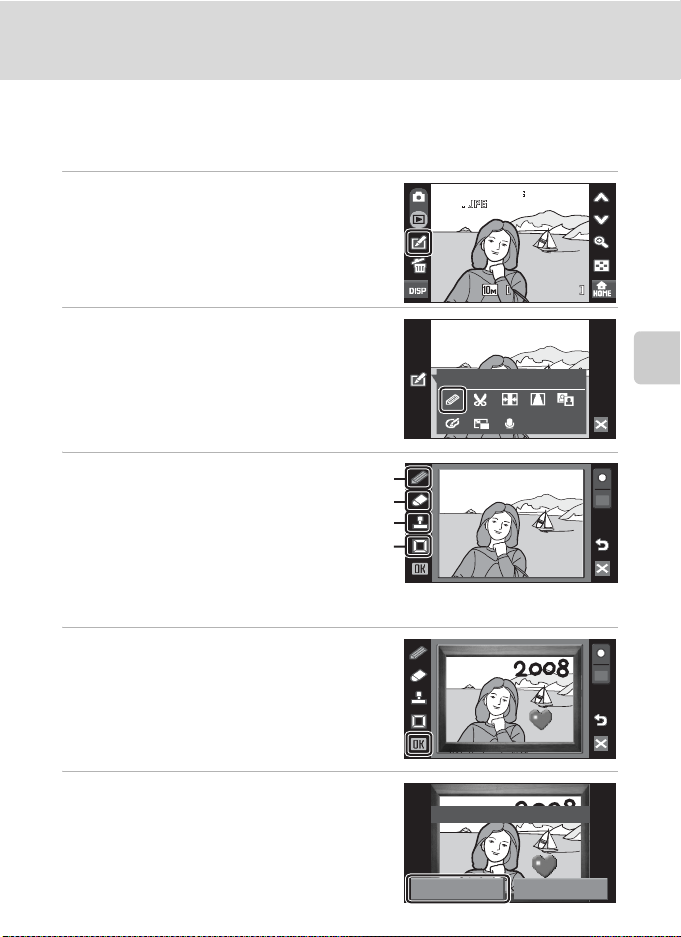
Edición de imágenes
1 5303 0
0 00 4
4444/
2 00 8
1 1
/
1 5
/
Pintar imágenes
Puede dibujar en las imágenes o incluir sellos. Las copias pintadas se guardan como
archivos independientes.
1 Seleccione la imagen que desee en el
modo de reproducción a pantalla
completa (A 28) y toque z.
Se mostrará el menú Retoque.
Si no se muestra z en el modo de reproducción a
pantalla completa, toque b.
2 Toque I.
3
Utilice las herramientas I, J, K
y
L
para pintar en las imágenes.
Para más información acerca del uso de
cada herramienta, consulte “Escribir y
dibujar en imágenes” (A 56).
Toque E para deshacer la última
operación aplicada mediante la
herramienta del lápiz, borrador o sello
(pueden deshacerse hasta las últimas
cinco operaciones).
Borrador
4 Toque e.
Lápiz
Sello
Marco
15
15
0004
0004
Retoque
/
/
15
2008
200811
11
15 30
/
La reproducción con todo detalle
5 Toque Sí.
Se creará una copia nueva pintada.
Para cancelar la creación de una copia pintada,
toque No.
¿Quiere guardar?
Sí
No
55
Page 68

Edición de imágenes
6 Seleccione un tamaño.
Elija un tamaño de copia entre 3 M (2048 × 1536) o
TV (640 × 480).
Cuando se editan imágenes tomadas con un ajuste
del modo de imagen de Pant. PC (1024) o Pant.
TV (640) o cuando se recortan copias guardadas
con un tamaño en píxeles inferior a tres millones y se
sigue modificando con la función de pintura, las copias se guardan automáticamente a un
tamaño de TV (640 × 480).
Uso de las herramientas de pintura
Escribir y dibujar en imágenes
Toque I para escribir o dibujar en las imágenes.
• Toque la opción de grosor para elegir los
grosores de trazo.
La reproducción con todo detalle
• Toque la opción de color para elegir un color.
Elija un tamaño
3 M TV
Grosor del lápizColor del lápiz
Borrar dibujos añadidos
Tamaño de borrador
Toque J para borrar palabras que haya escrito,
imágenes que haya dibujado o sellos que haya
incluido.
• Toque la opción de tamaño del borrador para
elegir el tamaño del borrador.
Sellos
Toque K para incluir un sello.
Tamaño de sello
• Toque la opción de tipo de sello para elegir uno
de los diez sellos.
• Toque la opción de tamaño de sello para elegir
el tamaño del sello.
Añadir un marco a la imagen
Toque L para encuadrar una imagen.
• Toque F o G para visualizar cinco encuadres
diferentes de uno en uno.
D Información adicional
Consulte “Nombres de carpetas y archivos de imagen/sonido” (A 151) para obtener información adicional.
56
Deshacer
Deshacer
Tipo de sello
Deshacer
Page 69

Edición de imágenes
1 5303 0
0 00 4
4444/
2 00 8
1 1
/
1 5
/
Creación de una copia recortada: recorte
Cree una copia que contenga únicamente la parte que se vea en la pantalla. Las copias
recortadas se guardan como archivos independientes.
1 Seleccione la imagen que desee en el
modo de reproducción a pantalla
completa (A 28) y toque z.
Se mostrará el menú Retoque.
Si no se muestra z en el modo de reproducción a
pantalla completa, toque b.
2 Toque S.
3 Encuadre el recorte.
Toque w o x para ajustar el tamaño de recorte.
Arrastre el marco de forma que en la pantalla sólo se
vea la porción a copiar.
Toque g o h para cambiar la relación de aspecto
de la parte visible de la imagen.
f
para girar el encuadre de recorte 90° y
Toque
cambie la orientación del encuadre.
4 Toque e.
15
15
0004
0004
Retoque
Recorte
Recorte
/
/
15
2008
200811
11
15 30
/
La reproducción con todo detalle
57
Page 70
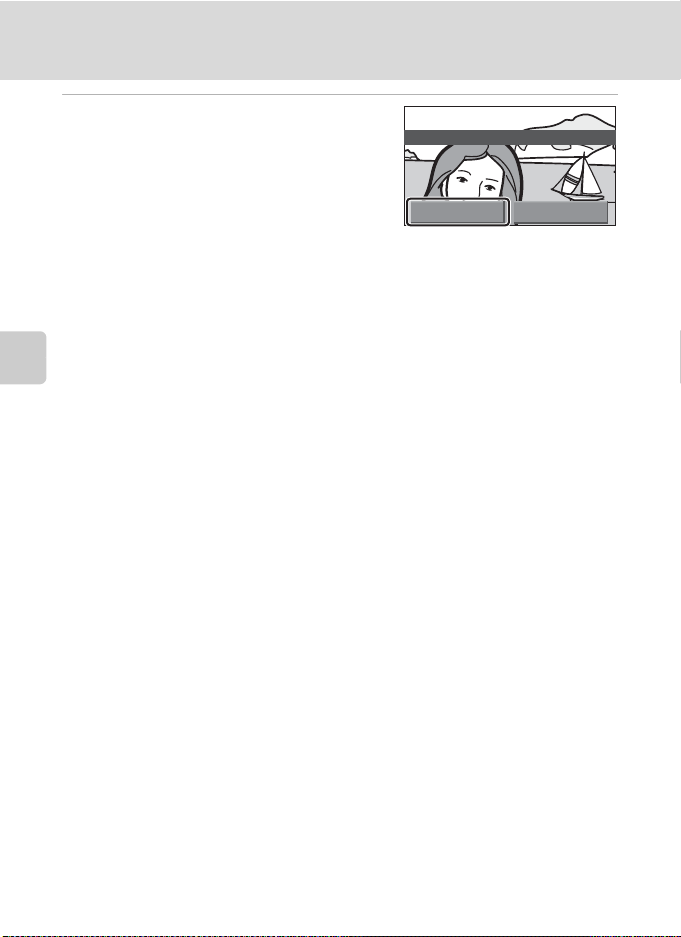
Edición de imágenes
5 Toque Sí.
Se creará una imagen nueva que incluirá
únicamente la parte que se vea en la pantalla.
Para cancelar la creación de una copia recortada,
toque No.
La reproducción con todo detalle
¿Quiere guardar?
Sí
No
C Tamaño de imagen
A medida que se reduce el área a guardar, el tamaño de la imagen (píxeles) de la copia recortada también se
reduce.
Cuando el tamaño de la imagen recortada es 320 × 240 o 160 × 120, el icono de imagen pequeña
m
aparece a la izquierda de la pantalla en modo de reproducción a pantalla completa.
D Información adicional
Consulte “Nombres de carpetas y archivos de imagen/sonido” (A 151) para obtener información adicional.
58
l
o
Page 71

Edición de imágenes
1 5303 0
0 00 4
4444/
2 00 8
1 1
/
1 5
/
Estirar imágenes: estirar
Estirar imágenes de forma horizontal. Las copias estiradas se guardan como archivos
independientes.
1 Seleccione la imagen que desee en el
modo de reproducción a pantalla
15
15
0004
0004
/
/
15
15 30
2008
200811
11
completa (A 28) y toque z.
Se mostrará el menú Retoque.
Si no se muestra z en el modo de reproducción a
pantalla completa, toque b.
/
2 Toque P.
Retoque
3 Toque q o r para ajustar el efecto del
estiramiento.
4 Toque e.
Estirar
Estirar
5 Toque Sí.
Se creará una copia nueva estirada.
Para cancelar la creación de una copia estirada, toque
No.
D Información adicional
Consulte “Nombres de carpetas y archivos de imagen/sonido” (A 151) para obtener información adicional.
¿Quiere guardar?
Sí
La reproducción con todo detalle
No
59
Page 72

Edición de imágenes
1 5303 0
0 00 4
4444/
2 00 8
1 1
/
1 5
/
Añadir sensación de perspectiva: control perspectiva
Permite ampliar un fragmento de la imagen actual para crear una copia. Controla el
sentido de la perspectiva de la imagen. Las copias creadas con la función de control de
perspectiva se almacenan como archivos independientes.
1 Seleccione la imagen que desee en el
modo de reproducción a pantalla
15
15
0004
0004
/
/
15
15 30
2008
200811
11
completa (A 28) y toque z.
Se mostrará el menú Retoque.
Si no se muestra z en el modo de reproducción a
pantalla completa, toque b.
/
2 Toque O.
La reproducción con todo detalle
3 Toque y o z para ajustar el control de
perspectiva.
4 Toque e.
Retoque
Control perspectiva
Control perspectiva
5 Toque Sí.
Se creará una copia nueva modificada.
Para cancelar la creación de una copia estirada, toque
No.
D Información adicional
Consulte “Nombres de carpetas y archivos de imagen/sonido” (A 151) para obtener información adicional.
60
¿Quiere guardar?
Sí
No
Page 73

Edición de imágenes
1 5303 0
0 00 4
4444/
2 00 8
1 1
/
1 5
/
Mejora del brillo y el contraste: D-Lighting
D-Lighting puede utilizarse para crear copias en las que se mejore el brillo y el contraste,
dando más luz a las partes oscuras de una imagen. Las copias mejoradas se guardan
como archivos independientes.
1 Seleccione la imagen que desee en el
modo de reproducción a pantalla
completa (A 28) y toque z.
Se mostrará el menú Retoque.
Si no se muestra z en el modo de reproducción a
pantalla completa, toque b.
2 Toque J.
La versión original aparecerá a la izquierda y la
editada aparecerá a la derecha.
3 Toque e.
Para cancelar D-Lighting, toque d.
4 Toque Sí.
Se creará una copia nueva editada.
Para cancelar la creación de una copia mejorada,
toque No.
/
15
11
15
0004
0004
Retoque
D-Lighting
Sí
/
15
15 30
2008
200811
¿Quiere guardar?
/
La reproducción con todo detalle
No
D Información adicional
Consulte “Nombres de carpetas y archivos de imagen/sonido” (A 151) para obtener información adicional.
61
Page 74
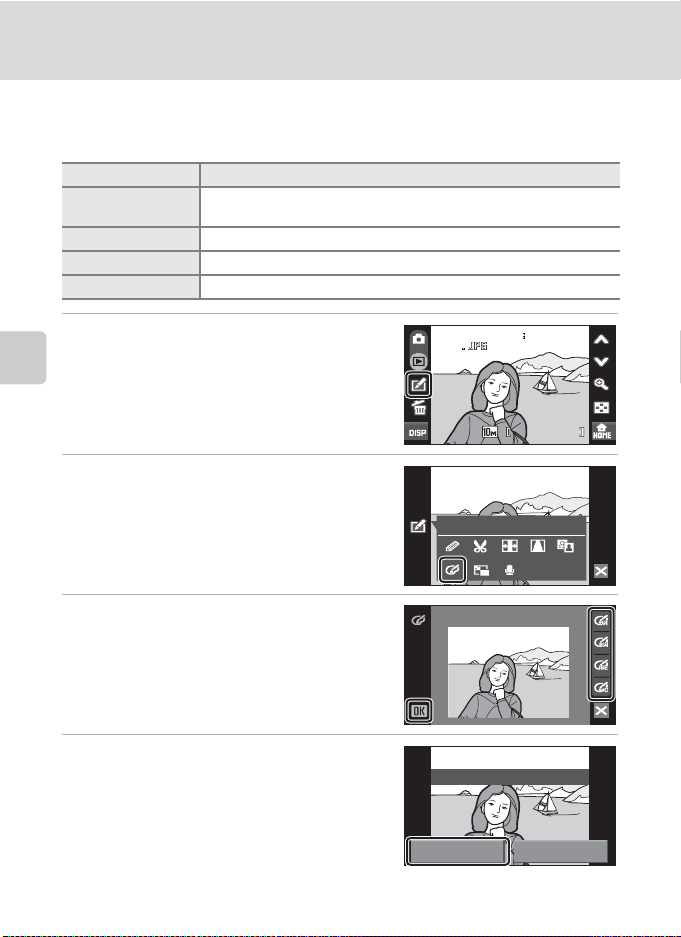
Edición de imágenes
1 5303 0
0 00 4
4444/
2 00 8
1 1
/
1 5
/
Cambiar tonos de colores: opciones de color
Cambie los tonos de los colores de las imágenes. Las copias cuyo tono de color se haya
modificado se almacenan como archivos independientes.
Opciones Descripción
o
Vívido
p
Blanco y negro Graba las fotografías en blanco y negro.
q
Sepia Graba las fotografías en tonos sepia.
r
Cianotipo Graba las fotografías en un tono cian-azul monocromo.
Utilícelo para conseguir un efecto vívido, como de “impresión
fotográfica”.
1 Seleccione la imagen que desee en el
modo de reproducción a pantalla
15
15
0004
0004
/
/
15
15 30
2008
200811
11
completa (A 28) y toque z.
La reproducción con todo detalle
Se mostrará el menú Retoque.
Si no se muestra z en el modo de reproducción a
pantalla completa, toque b.
2 Toque
F
.
3 Toque la opción de color que desee y
toque e.
Retoque
Opciones de color
4 Toque Sí.
Se creará una nueva copia con el tono de colores
cambiado.
Para cancelar la creación de una copia, toque No.
D Información adicional
Consulte “Nombres de carpetas y archivos de imagen/sonido” (A 151) para obtener información adicional.
62
¿Quiere guardar?
Sí
/
No
Page 75
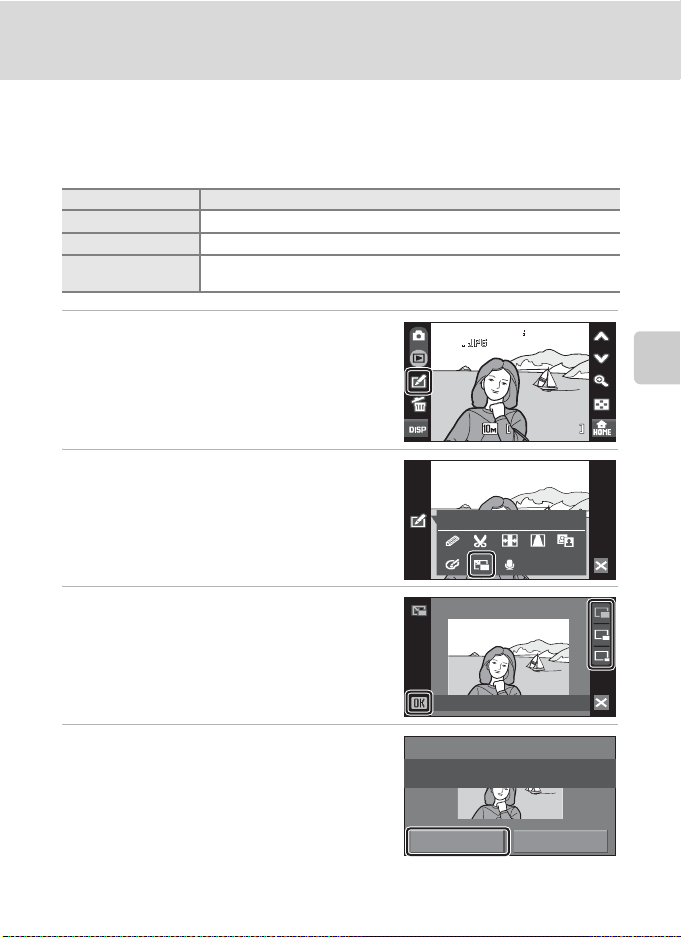
Edición de imágenes
1 5303 0
0 00 4
4444/
2 00 8
1 1
/
1 5
/
Cambio del tamaño de las fotografías: imagen pequeña
Permite crear una copia pequeña de la imagen actual. Las copias pequeñas se guardan
como archivos JPEG con una relación de compresión de 1:16. Se puede elegir entre los
siguientes tamaños.
Opción Descripción
l
m
n
640×480
320×240
160×120
Adecuado para la reproducción en la televisión.
Adecuado para páginas web.
Adecuado para los archivos adjuntos a los mensajes de correo
electrónico.
1 Seleccione la imagen que desee en el
modo de reproducción a pantalla
15
15
0004
0004
/
/
15
15 30
2008
200811
11
completa (A 28) y toque z.
Se mostrará el menú Retoque.
Si no se muestra z en el modo de reproducción a
pantalla completa, toque b.
2 Toque
3 Toque la opción del tamaño de copia
g
.
que desee y toque e.
Retoque
Imagen pequeña
640×480
4 Toque Sí.
Se creará una copia nueva, más pequeña.
Para cancelar la creación de una copia, toque No.
La copia aparece con un marco gris.
D Información adicional
Consulte “Nombres de carpetas y archivos de imagen/sonido” (A 151) para obtener información adicional.
¿Crear archivo de
imagen pequeña?
Sí
La reproducción con todo detalle
/
No
63
Page 76

Anotaciones de voz: grabación y reproducción
1 5303 0
0 00 4
4444/
2 00 8
1 1
/
1 5
/
0
1 7
Utilice el micrófono integrado de la cámara para grabar anotaciones de voz de las
imágenes.
Grabación de anotaciones de voz
1 Seleccione la imagen que desee en el
modo de reproducción a pantalla
completa (A 28) y toque z.
Se mostrará el menú Retoque.
Si no se muestra z en el modo de reproducción a
pantalla completa, toque b.
2 Toque
La reproducción con todo detalle
E
.
Aparecerá la pantalla de grabación de anotaciones
de voz.
3 Toque c para grabar una anotación de
voz.
La grabación finaliza transcurridos 20 segundos.
No toque el micrófono integrado durante la
grabación.
Durante la grabación, en la pantalla parpadeará
o
.
Si toca c durante la grabación, ésta finalizará.
Aparece la pantalla para la reproducción de una
anotación de voz una vez finalizada la grabación.
Siga las instrucciones del paso 3 de “Reproducción
de anotaciones de voz” (A 65) para reproducir la
anotación de voz.
Toque d antes o después de grabar una anotación de voz para volver al modo de
reproducción a pantalla completa.
15
15
0004
0004
Retoque
/
/
15
2008
200811
11
15 30
/
0
17
17
D Información adicional
Consulte “Nombres de carpetas y archivos de imagen/sonido” (A 151) para obtener información adicional.
64
Page 77
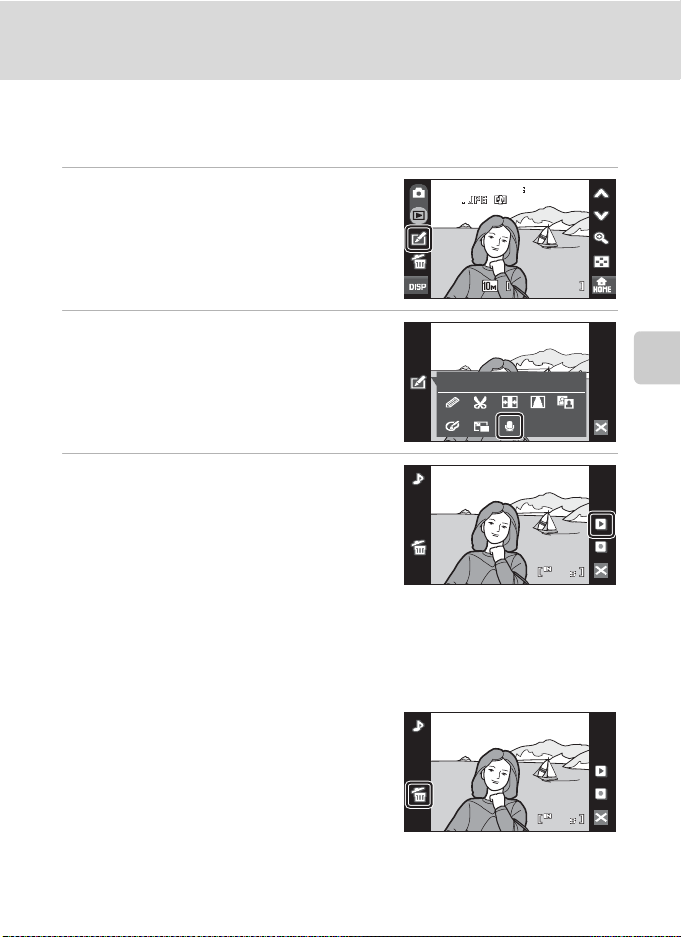
Anotaciones de voz: grabación y reproducción
1 5303 0
0 00 4
4444/
2 00 8
1 1
/
1 5
/
6
6
Reproducción de anotaciones de voz
Las imágenes para las que se han grabado las anotaciones de voz se indican con p en
el modo de reproducción a pantalla completa.
1 Seleccione la imagen que desee en el
modo de reproducción a pantalla
15
15
0004
0004
/
/
15
15 30
2008
200811
11
completa (A 28) y toque z.
Se mostrará el menú Retoque.
Si no se muestra z en el modo de reproducción a
pantalla completa, toque b.
2 Toque
E
.
Se mostrará la pantalla de reproducción de
anotaciones de voz.
Retoque
3 Toque P para escuchar la anotación de
voz.
La reproducción finaliza al tocar Q.
Toque D durante la reproducción para mostrar el
menú Volumen o ajustar el volumen del altavoz.
Si toca c antes de que se inicie la reproducción, se
iniciará otra nueva y se sobrescribirá la anotación de
voz actual.
Toque d antes o después de reproducir una anotación de voz para volver al modo de
reproducción a pantalla completa.
Borrado de anotaciones de voz
Si toca q en la pantalla de reproducción de
anotaciones de voz, aparecerá un diálogo de
confirmación.
Toque Sí para borrar sólo la anotación de voz. Para
salir sin borrar la anotación de voz, toque No.
B Anotaciones de voz
• Si se borra una imagen con una anotación de voz adjunta, ambas se borrarán.
• Esta cámara no puede utilizarse para adjuntar anotaciones de voz a imágenes tomadas con otra marca o
modelo de cámara.
/
La reproducción con todo detalle
6
6
65
Page 78
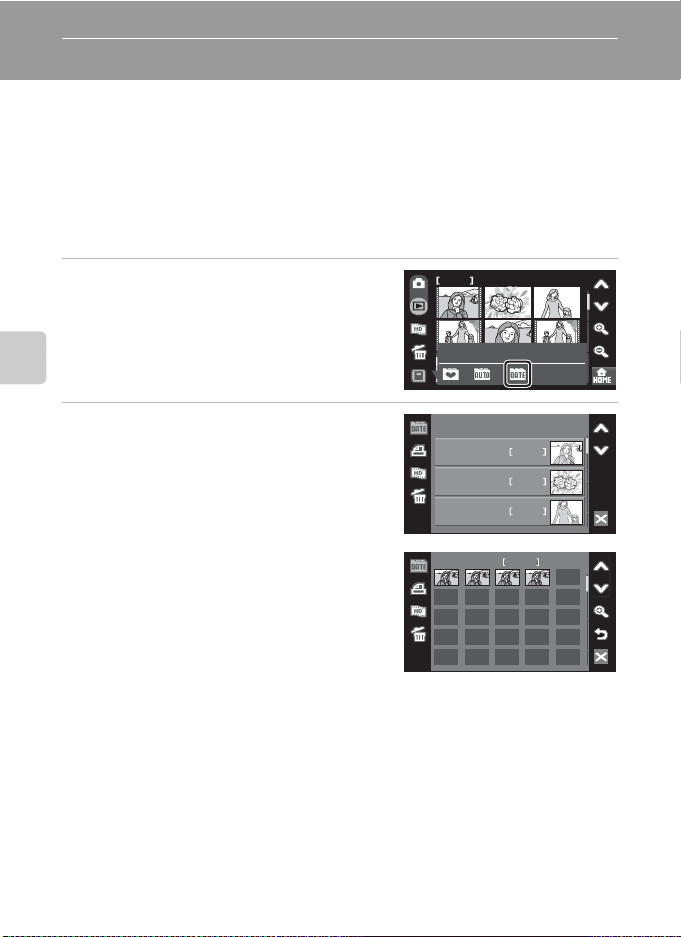
Búsqueda de imágenes por fecha de disparo (modo mostrar por fecha)
1 6
4
2 00 8/ /111 1
2 8
En el modo mostrar por fecha, se pueden visualizar las imágenes tomadas en una fecha
especificada. Todas las imágenes tomadas en una fecha concreta se pueden
seleccionar para borrarlas o para imprimirlas. En el modo de reproducción a pantalla
completa, al igual que en el modo de reproducción, es posible ampliar la imagen de la
pantalla, editar imágenes, grabar o reproducir anotaciones de voz y reproducir
películas.
Selección de una fecha en el modo mostrar por fecha
1 Toque n en la vista de miniaturas
(A 52) para mostrar el menú Ordenar y,
seguidamente, toque i.
Aparecerá una lista con las fechas para las que
existan imágenes.
La reproducción con todo detalle
2 Toque la fecha que desee.
La cámara muestra hasta 29 fechas. Si hay
imágenes correspondientes a más de 29 fechas,
todas las imágenes grabadas con anterioridad a las
29 fechas más recientes aparecerán enumeradas
como Otros.
La primera fotografía de esa fecha se mostrará
como miniatura.
Toque la imagen para mostrarla a pantalla
completa.
Toque E para volver a la pantalla de mostrar por
fecha.
Para obtener más información acerca de las
operaciones disponibles en el modo mostrar por
fecha, consulte “Operaciones en el modo mostrar por fecha” (A 67).
16
Ordenar
Mostrar por fecha
2008//112 8
2008//1123
2008//1120
2008
2 8
2008//1128
4
2
3
4
66
Page 79
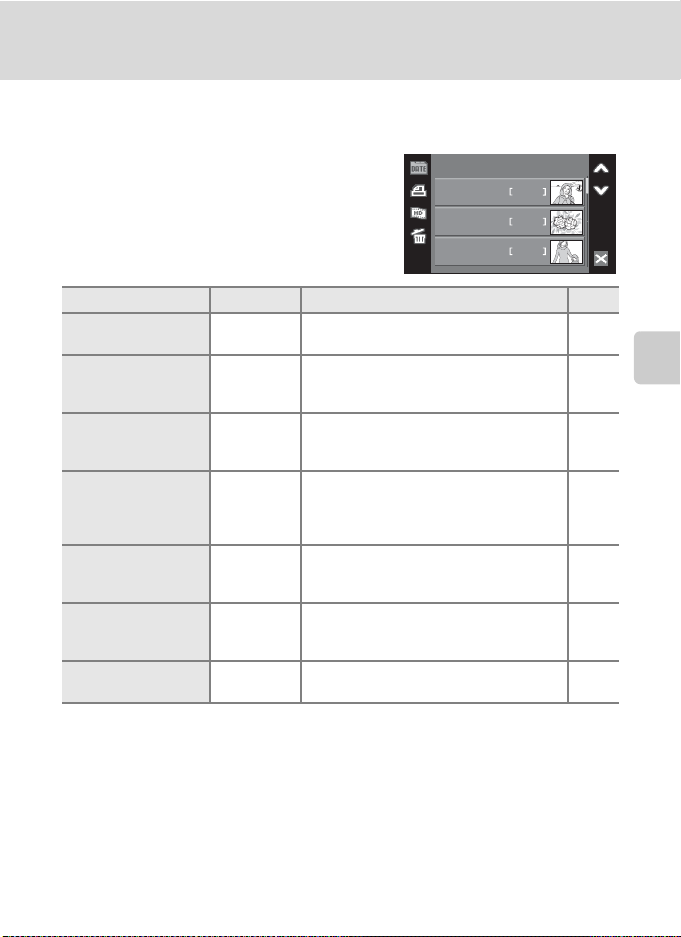
Búsqueda de imágenes por fecha de disparo (modo mostrar por fecha)
Operaciones en el modo mostrar por fecha
Las operaciones siguientes están disponibles en el modo mostrar por fecha.
Operaciones en la pantalla de selección de
fecha
Opción Control Descripción A
Desplazarse por la
pantalla
Crear órdenes de
impresión
Crear un pase de
diapositivas
HD Pictmotion
Borrar la fotografía
Ver el menú Ordenar
Cambiar a la pantalla
de miniaturas en modo
de reproducción
Cambiar al modo de
disparo
F, G
a
l
q
i
d
Toque F o G para desplazarse por la
pantalla.
Permite crear órdenes de impresión para
todas las fotografías tomadas en la fecha
seleccionada.
Selecciona una fecha y crea un pase de
diapositivas HD Pictmotion.
Toque q para borrar todas las fotografías
tomadas en la fecha seleccionada. Toque Sí
en el cuadro de diálogo de confirmación que
aparecerá para borrar.
Toque i para visualizar el menú de
ordenación y cambiar al modo de ordenación
automático o al modo de imágenes favoritas.
Toque d para cambiar a la pantalla de
miniaturas en modo de reproducción.
Pulse el disparador hasta la mitad para volver
–
al último modo de disparo utilizado.
Mostrar por fecha
2008//112 8
2008//1123
2008//1120
4
2
3
–
113
La reproducción con todo detalle
84
–
69, 78
52
–
B Observaciones sobre el modo mostrar por fecha
• Se pueden mostrar hasta 9.000 imágenes en el modo mostrar por fecha. Si hay más imágenes, aparece “*”
junto al número.
• Las imágenes tomadas sin fecha y hora no se muestran en este modo.
B Ajuste de impresión
Cuando ya exista una marca de impresión para imágenes tomadas en fechas distintas a la especificada,
aparecerá un diálogo de confirmación ¿Guardar marca de impresión para otras fechas?. Seleccione Sí
para añadir la nueva marca de impresión a la marca ya existente. Seleccione No para eliminar la marca de
impresión existente y dejar únicamente la nueva marca.
67
Page 80

Búsqueda de imágenes por fecha de disparo (modo mostrar por fecha)
Operaciones en la pantalla de miniaturas
Opción Control Descripción A
Desplazarse por la pantalla F, G
Aumentar/reducir el
número de imágenes en
miniatura mostradas
Crear órdenes de impresión
Crear un pase de
diapositivas HD Pictmotion
Borrar fotografías
La reproducción con todo detalle
Cambiar a la pantalla de
miniaturas en modo de
reproducción
Cambiar al modo de
disparo
O, P
Toque
F o G para desplazarse por la pantalla.
Toque O o P.–
Permite crear órdenes de impresión para las
a
fotografías tomadas en la fecha seleccionada.
Cree un pase de diapositivas HD Pictmotion a
partir de las imágenes tomadas en la fecha
l
seleccionada.
Toque q para mostrar el menú de borrado.
Toque S para seleccionar imágenes que
q
desee borrar. Toque R para borrar todas
las imágenes mostradas como miniaturas.
Toque d para cambiar a la pantalla de
d
miniaturas en modo de reproducción.
Pulse el disparador hasta la mitad para
–
cambiar al último modo de disparo utilizado.
Operaciones en la reproducción a pantalla completa
Opción Control Descripción A
Ver la imagen anterior o la
siguiente
Acercar
Visualizar la reproducción
de miniaturas
Editar imágenes
Borrar fotografías
Añadir imágenes favoritas
Cambiar a la pantalla de
miniaturas en modo de
reproducción
Cambiar al modo de
disparo
F, G
Toque F o G para ver la imagen anterior o
la siguiente.
El zoom aumenta cada vez que se pulsa O
hasta un máximo de 10×. Si toca la imagen en
O
la pantalla, también se amplía.
Toque B para cambiar a la pantalla de
B
miniaturas.
Toque z en el menú Retoque. 54
z
Toque q para borrar la imagen mostrada en
q
ese momento.
Toque H para añadir la imagen mostrada en
H
ese momento a la carpeta de favoritos.
Toque d para cambiar a la pantalla de
d
miniaturas en modo de reproducción.
Pulse el disparador hasta la mitad para
–
cambiar al último modo de disparo utilizado.
–
113
82
–
52
–
28
53
–
28
75
52
–
68
Page 81
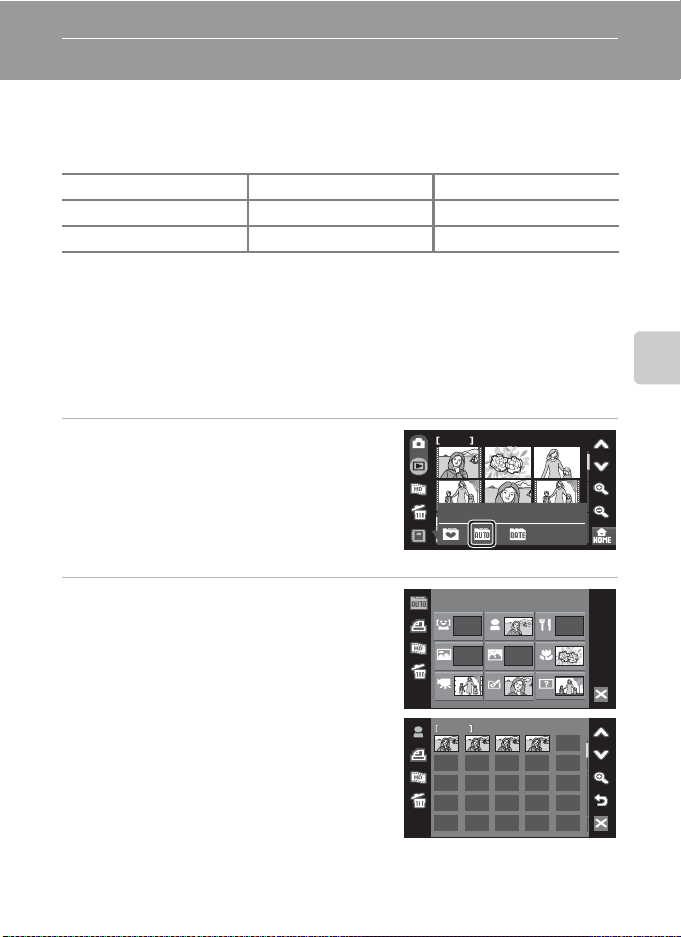
Búsqueda de imágenes en el modo Ordenar automáticamente
1 6
4
Las imágenes y las películas se ordenan automáticamente en cualquiera de los órdenes
siguientes durante el disparo. Si se selecciona el modo
podrán verse imágenes y películas seleccionando la carpeta en la que se ordenaron con
el disparo.
a
Sonrisa
U
Paisaje
D
Película L Copias retocadas M Otras escenas
D
Retratos
V
Amaneceres/anocheceresD Macros
Todas las imágenes ordenadas en la misma categoría se pueden seleccionar para
borrarlas o para imprimirlas. En el modo de reproducción a pantalla completa, al igual
que en el modo de reproducción, es posible ampliar la imagen de la pantalla, editar
imágenes, grabar o reproducir anotaciones de voz y reproducir películas.
Visualización de imágenes en el modo Ordenar automáticamente
F
ordenar automáticamente,
u
Gastronomía
La reproducción con todo detalle
1 Toque n en la pantalla de miniaturas
(A 52) para visualizar el menú de
ordenación y, a continuación, toque
Se mostrará una lista de categorías.
Para obtener más información acerca de
categorías, consulte “Categorías y su contenido”
(A 70).
2 Toque la carpeta que desee.
Las imágenes se muestran como miniaturas.
Toque la imagen para mostrarla a pantalla
completa.
Toque E para volver a la lista de categorías.
Para obtener más información acerca de las
operaciones disponibles en el modo de ordenación
automática, consulte “Operaciones del modo de
ordenación automática” (A 71).
F
16
.
Ordenar
Ordenar automáticamente
4
69
Page 82

Búsqueda de imágenes en el modo Ordenar automáticamente
Categorías y su contenido
Carpeta Descripción
a
Sonrisa
D
Retratos
U
Paisaje Se muestran las imágenes tomadas en el modo Paisaje* (A 36).
Amaneceres/
V
anocheceres
D
Macros
u
La reproducción con todo detalle
Gastronomía Se muestran las imágenes tomadas en el modo Gastronomía (A 47).
D
Película Se muestran las películas grabadas en el modo de película (A 87).
L Copias retocadas Se muestran las imágenes creadas con la función de edición (A 54).
M Otras escenas Se muestra el resto de imágenes no incluidas en otras carpetas.
* Se incluyen las imágenes capturadas en el modo de escena Selector auto. de escenas (A 43).
Se muestran las imágenes tomadas con el temporizador sonrisa
(A 33).
Aparecerán las imágenes capturadas con el modo prioridad al rostro
(A 126) en A (automático) (A 22) o el modo de escena Selector
auto. de escenas (A 43) o en el modo de escena Retrato*, Retrato
nocturno*, Fiesta/interior o Contraluz*.
Se muestran las imágenes tomadas en el modo Paisaje nocturno*,
Puesta de sol, Amanecer/anochecer o Fuego artificial (A 36).
Se muestran las imágenes tomadas en el modo Macro* (A 36) o con
el macro activado (A 35) en el modo A (automático).
B Notas en el modo Ordenar automáticamente
• En el modo ordenar automáticamente es posible añadir un máximo de 999 archivos de imagen y película.
Si la carpeta deseada ya contiene 999 imágenes, no podrán añadirse nuevas imágenes ni películas en el
modo Ordenar automáticamente. Vi sualizar imágenes y películas que no pudieron añadirse a una carpeta
en el modo de reproducción normal (A 28) ni en el modo mostrar por fecha (A 66).
• Las imágenes o películas copiadas desde la memoria interna o la tarjeta de memoria (A 132) no pueden
mostrarse en el modo de ordenación automática.
• Las imágenes o películas grabadas con otra marca o modelo de cámara no podrán mostrarse en el modo
de ordenación automática.
70
Page 83

Búsqueda de imágenes en el modo Ordenar automáticamente
Operaciones del modo de ordenación automática
Las operaciones siguientes están disponibles en el modo de ordenación automática.
Operaciones disponibles con la pantalla
Lista de categorías
Opción Control Descripción A
Crear órdenes de
impresión
Crear un pase de
diapositivas HD Pictmotion
Borrar fotografías
Ver el menú Ordenar
Cambiar a la pantalla de
miniaturas en modo de
reproducción
Cambiar al modo de
disparo
Crear órdenes de impresión para todas las
fotografías ordenadas según la categoría
a
seleccionada.
Seleccione una categoría y cree un pase de
l
diapositivas HD Pictmotion.
Borrar todas las fotografías ordenadas según
la categoría seleccionada. Toque Sí en el
q
cuadro de diálogo de confirmación que
aparecerá para borrar.
Toque F para visualizar el menú de
F
ordenación y cambiar al modo de mostrar por
fecha o al modo de imágenes favoritas.
Toque d para cambiar a la pantalla de
d
miniaturas en modo de reproducción.
Pulse el disparador hasta la mitad para
–
cambiar al último modo de disparo utilizado.
Ordenar automáticamente
113
69, 78
La reproducción con todo detalle
84
–
52
–
B Ajuste de impresión
Si las imágenes de las categorías distintas a las indicadas ya tienen la marca de impresión, aparecerá el
cuadro de confirmación ¿Guardar marca de impresión para otras imágenes?. Seleccione Sí para añadir
la nueva marca de impresión a la marca ya existente. Seleccione No para eliminar la marca de impresión
existente y dejar únicamente la nueva marca.
71
Page 84

Búsqueda de imágenes en el modo Ordenar automáticamente
Operaciones en la pantalla de miniaturas
Opción Control Descripción A
Desplazarse por la
pantalla
Aumentar/reducir el
número de imágenes en
miniatura mostradas
Crear órdenes de
impresión
Crear un pase de
diapositivas HD Pictmotion
Borrar fotografías
La reproducción con todo detalle
Cambiar a la pantalla de
miniaturas en modo de
reproducción
Cambiar al modo de
disparo
F, G Toque F o G para desplazarse por la pantalla. –
Toque O o P.–
O, P
Permite crear órdenes de impresión en la
a
categoría seleccionada.
Cre e un pas e de dia positi vas HD P ictmot ion de l as
l
imágenes de la categoría seleccionada.
Toque q para mostrar el menú de borrado.
Toque S para seleccionar imágenes que desee
q
borrar. Toque R para borrar todas las
imágenes mostradas como miniaturas.
Toque d para cambiar a la pantalla de miniaturas
d
en modo de reproducción.
Pulse el disparador hasta la mitad para cambiar al
–
último modo de disparo utilizado.
Operaciones en la reproducción a pantalla completa
Opción Control Descripción A
Ver la imagen anterior o
la siguiente
Acercar
Visualizar la reproducción
de miniaturas
Editar imágenes
Borrar fotografías
Añadir imágenes
favoritas
Cambiar a la pantalla de
miniaturas en modo de
reproducción
Cambiar al modo de
disparo
Toque F o G para ver la imagen anterior o la
F, G
siguiente.
El zoom aumenta cada vez que se pulsa O hasta
un máximo de 10×. Si toca la imagen en la
O
pantalla, también se amplía.
Toque B para cambiar a la pantalla de
B
miniaturas.
Toque z en el menú Retoque. 54
z
Toque q para borrar la imagen mostrada en ese
q
momento.
Toque H para añadir la imagen mostrada en ese
H
momento a la carpeta de favoritos.
Toque d para cambiar a la pantalla de miniaturas
d
en modo de reproducción.
Pulse el disparador hasta la mitad para cambiar al
–
último modo de disparo utilizado.
113
82
–
52
–
28
53
–
28
75
52
–
72
Page 85

Ordenar las imágenes favoritas (modo imágenes favoritas)
Puede añadir imágenes a la carpeta de favoritos ordenadas por eventos, por ejemplo,
viajes o bodas. Una vez añadidas a la carpeta de favoritos, sólo es posible reproducir las
imágenes de la carpeta seleccionada. Una imagen se puede añadir a varias carpetas.
Procedimiento de ordenación/reproducción
Preparación de las carpetas favoritas (A 74).
Ordenación de imágenes en carpetas de
favoritos (A 75).
Reproduzca las imágenes añadidas a la carpeta de favoritos (A 78).
Ordene las fotografías de la carpeta de
favoritos en los modos mostrar por fecha y
de ordenación automática (A 77).
La reproducción con todo detalle
73
Page 86

Ordenar las imágenes favoritas (modo imágenes favoritas)
1 6
Preparación de la carpeta de favoritos
Si cambia las opciones, podrá ver qué imágenes se han añadido a la carpeta de
favoritos. Las opciones se pueden volver a cambiar una vez añadidas las imágenes a las
carpetas.
1 Toque n en la vista de miniaturas
(A 52) para mostrar el menú Ordenar y,
seguidamente, toque g.
Aparecerán las carpetas de favoritos.
2 Toque s.
La reproducción con todo detalle
Aparecerá la pantalla de selección de opciones.
3 Toque la carpeta que desee.
Aparecerá la pantalla de selección del icono de carpeta y de color de icono.
4 Toque la opción y el color que desee y, a
continuación, toque e.
Se cambian las opciones y la pantalla vuelve al
modo d e imágenes favo ritas mostrado en el paso 2 .
16
Ordenar
Imágenes favoritas
Elegir icono
B Opciones de la carpeta de favoritos
Elija las opciones de las carpetas de favoritos por separado desde la memoria interna y en todas las tarjetas
de memoria utilizadas. Si se reproducen las imágenes favoritas guardadas en la memoria interna o en una
tarjeta de memoria sin haber seleccionado ninguna opción, las opciones se muestran como números
(ajuste predeterminado). Para camb iar las opciones de la memoria interna, extraiga la tarjeta de memoria de
la cámara.
74
Page 87
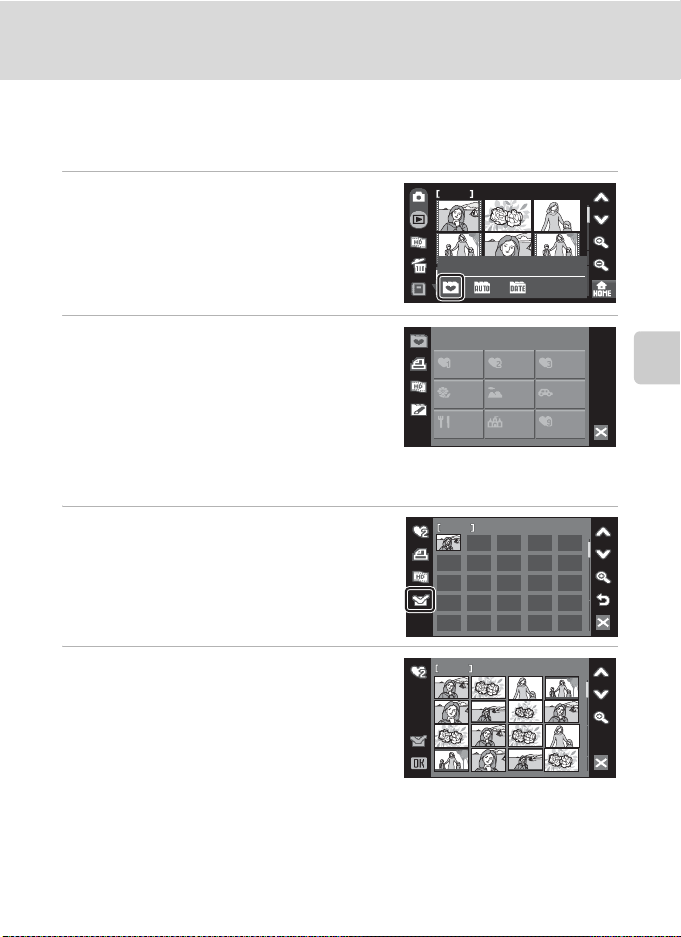
Ordenar las imágenes favoritas (modo imágenes favoritas)
1 6
1
1 6
Ordenación de imágenes en carpetas de favoritos
Puede ordenar las imágenes de una carpeta de favoritos para simplificar la búsqueda de
sus imágenes favoritas.
1 Toque n en la vista de miniaturas
16
(A 52) para mostrar el menú Ordenar y,
seguidamente, toque g.
Aparecerán las carpetas de favoritos.
2 Toque la carpeta en la que se ordenarán
las imágenes.
Si se toca una carpeta en la que no se han
ordenado las imágenes, se mostrarán todas las
imágenes como miniaturas. Continúe con el paso 4.
Si se han ordenado las imágenes en la carpeta de
favoritos, se mostrarán como miniaturas las
imágenes de la carpeta de favoritos seleccionada.
Continúe con el paso 3.
3 Pulse R.
Todas las imágenes se muestran como miniaturas.
Toque E para volver a la lista de carpetas favoritas.
4 Seleccione la imagen que desee.
Toque la imagen que desee para seleccionar (y).
Toque de nuevo si quiere eliminar la imagen de la
selección.
Si se eliminan de la selección las imágenes ya
añadidas a la carpeta de favoritos, se eliminarán de
la carpeta de favoritos (A 78).
Se pueden añadir hasta 200 imágenes a cada carpeta de favoritos.
Toque O para regresar a la reproducción a pantalla completa y B para cambiar a la pantalla
de miniaturas.
Ordenar
Imágenes favoritas
1
16
La reproducción con todo detalle
75
Page 88

Ordenar las imágenes favoritas (modo imágenes favoritas)
1 6
5 Toque e para finalizar la selección de
imágenes.
Las imágenes ordenadas en una carpeta de
favoritos seleccionada se mostrarán como
miniaturas o a pantalla completa.
La reproducción con todo detalle
16
B Añadir imágenes favoritas
• Una imagen se puede añadir a varias carpetas de favoritos.
• Cuando se añaden imágenes a la carpeta de favoritos, no se copian físicamente ni se mueven (A 81)
desde la carpeta original de grabación (A 151).
76
Page 89
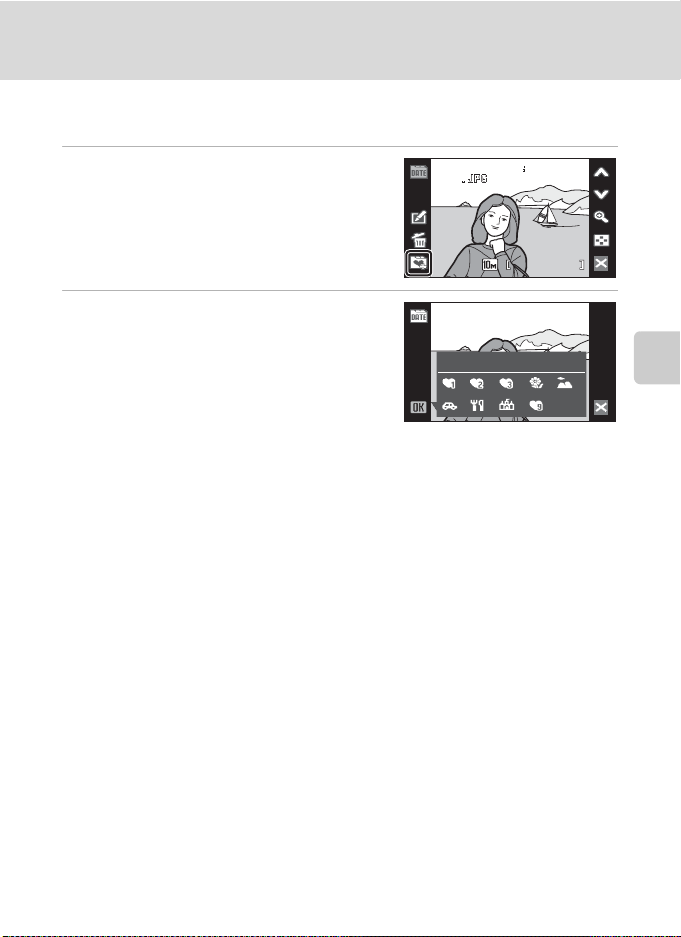
Ordenar las imágenes favoritas (modo imágenes favoritas)
1 5303 0
0 00 4
4444/
2 00 8
1 1
/
1 5
/
Ordenar imágenes en una carpeta de favoritos en los modos mostrar por
fecha y ordenación automática
1 Toque H en el modo de ordenación
automática o en la pantalla de
reproducción a pantalla completa en el
modo mostrar por fecha (A 68, 72).
Aparecerá la pantalla de selección de favoritos.
2 Toque la carpeta de favoritos a la que
desee añadir las imágenes y toque e.
Las imágenes se añadirán a la carpeta de favoritos
seleccionada.
Si la imagen seleccionada ya se ha añadido a una
carpeta de favoritos, la casilla de verificación de la
carpeta de favoritos a la que pertenezca la imagen
aparecerá marcada (
w
).
/
/
2008
200811
11
15
15
0004
0004
Imágenes favoritas
15
15 30
/
La reproducción con todo detalle
77
Page 90
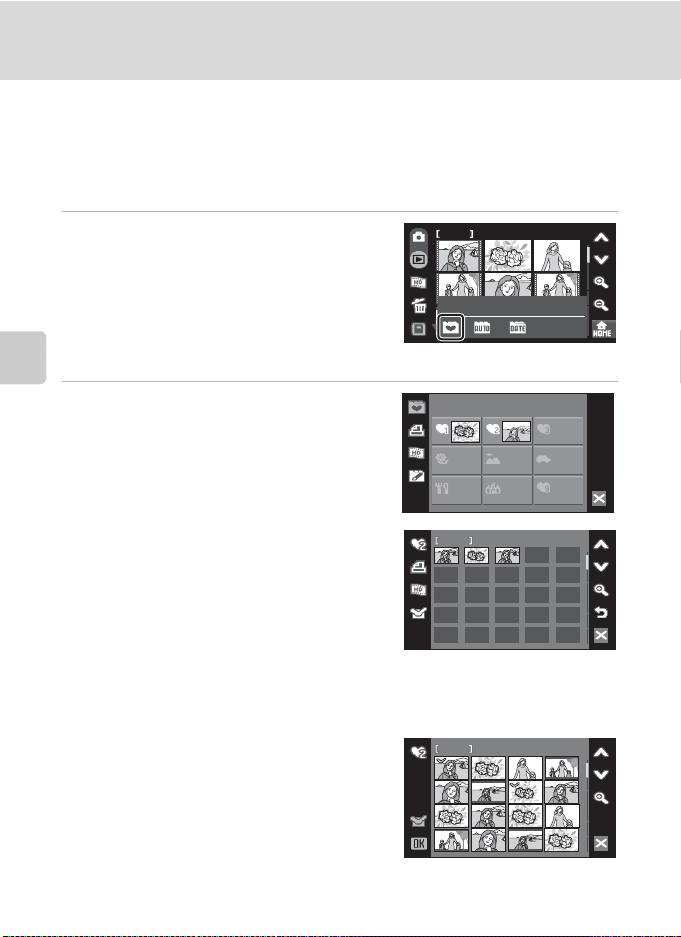
Ordenar las imágenes favoritas (modo imágenes favoritas)
1 6
3
1 6
Ver imágenes de la carpeta de favoritos
Las imágenes se pueden visualizar seleccionando la carpeta de favoritos a la que se añadieron
en el modo de imágenes favoritas. En el modo de reproducción a pantalla completa, al igual
que en el modo de reproducción, es posible ampliar la imagen de la pantalla o mostrarla
como miniatura, editar imágenes, grabar o reproducir anotaciones de voz.
1 Toque n en la vista de miniaturas (A 52)
para mostrar el menú Ordenar y,
seguidamente, toque g.
Aparece una lista con las carpetas de favoritos. Se
muestran las imágenes añadidas a la carpeta de favoritos.
Para obtener más información acerca de la ordenación de
imágenes en carpetas de favoritos, consulte “Ordenación
de imágenes en carpetas de favoritos” (
La reproducción con todo detalle
2 Toque la carpeta de favoritos que desee
para mostrar las imágenes añadidas a
dicha carpeta.
Si se han añadido las imágenes a la carpeta de
favoritos, se mostrarán como miniaturas las
imágenes de la carpeta de favoritos seleccionada.
Toque la imagen para mostrarla a pantalla
completa.
Toque E para volver a la lista de carpetas favoritas.
Para obtener más información acerca de las
operaciones disponibles en el modo de imágenes favoritas, consulte “Operaciones en el modo
de imágenes favoritas” (A 79).
Eliminación de imágenes favoritas
Cuando se toca R en la pantalla de
visualización de miniaturas mostrada en el paso 2
anterior, se mostrará la pantalla que aparece en el
paso 4 de “Ordenación de imágenes en carpetas
de favoritos” (A 75). Pulse la imagen deseada
para cancelar su selección (eliminar la marca de
comprobación) y toque e para quitar la imagen
seleccionada de la carpeta de favoritos.
78
A
16
Ordenar
75).
Imágenes favoritas
3
16
Page 91
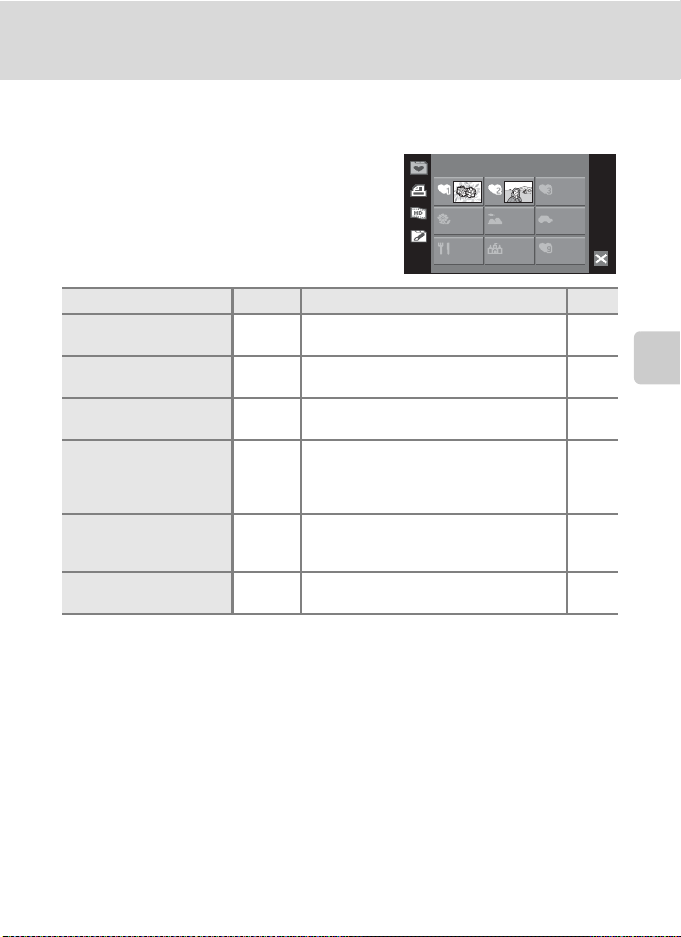
Ordenar las imágenes favoritas (modo imágenes favoritas)
Operaciones en el modo de imágenes favoritas
Las operaciones siguientes están disponibles en el modo de imágenes favoritas.
Operaciones disponibles con la pantalla
Lista de carpetas favoritos
Opción Control Descripción A
Crear órdenes de
impresión
Crear un pase de
diapositivas HD Pictmotion
Cambiar opciones de la
carpeta de favoritos
Ver el menú Ordenar
Cambiar a la pantalla de
miniaturas en modo de
reproducción
Cambiar al modo de
disparo
Permite crear órdenes de impresión para las
a
fotografías de la carpeta seleccionada.
Seleccione una carpeta de favoritos y cree un
l
pase de diapositivas HD Pictmotion.
Permite cambiar las opciones de la carpeta de
s
favoritos seleccionada.
Toque la opción deseada para mostrar el
menú de ordenación para cambiar a modo
g
mostrar por fecha o modo Ordenar
automáticamente.
Toque d para cambiar a la pantalla de
d
miniaturas en modo de reproducción.
Pulse el disparador hasta la mitad para
–
cambiar al último modo de disparo utilizado.
Imágenes favoritas
113
84
74
66, 69
52
–
La reproducción con todo detalle
B Ajuste de impresión
Si las imágenes de las carpetas distintas a las indicadas ya tienen la marca de impresión, aparecerá el cuadro
de confirmación ¿Guardar marca de impresión para otras imágenes?. Seleccione Sí para añadir la
nueva marca de impresión a la marca ya existente. Seleccione No para eliminar la marca de impresión
existente y dejar únicamente la nueva marca.
79
Page 92

Ordenar las imágenes favoritas (modo imágenes favoritas)
Operaciones en la pantalla de miniaturas
Opción Control Descripción A
Desplazarse por la pantalla F, G
Aumentar/reducir el
número de imágenes en
miniatura mostradas
Crear órdenes de impresión
Crear un pase de
diapositivas HD Pictmotion
Cambiar a la pantalla de edición
de carpetas de favoritos
Cambiar a la pantalla de
miniaturas en modo de
La reproducción con todo detalle
reproducción
Cambiar al modo de
disparo
O, P
Toque F o G para desplazarse por la
pantalla.
Toque O o P.–
Permite crear órdenes de impresión para las
a
fotografías de la carpeta seleccionada.
Cree un pase de diapositivas HD Pictmotion
l
de las imágenes de la carpeta seleccionada.
Toque R para cambiar a la pantalla de
R
edición de carpetas de favoritos.
Toque d para cambiar a la pantalla de
d
miniaturas en modo de reproducción.
Pulse el disparador hasta la mitad para
–
cambiar al último modo de disparo utilizado.
Operaciones en la reproducción a pantalla completa
Opción Control Descripción A
Ver la imagen anterior o la
siguiente
Acercar
Visualizar la reproducción
de miniaturas
Editar imágenes
Cambiar a la pantalla de
edición de carpetas de
favoritos
Cambiar a la pantalla de
miniaturas en modo de
reproducción
Cambiar al modo de
disparo
F, G
Toque F o G para ver la imagen anterior o
la siguiente.
El zoom aumenta cada vez que se pulsa O
hasta un máximo de 10×. Si toca la imagen en
O
la pantalla, también se amplía.
Toque B para cambiar a la reproducción de
B
miniaturas.
Toque z en el menú Retoque. 54
z
Toque R para cambiar a la pantalla de
R
edición de carpetas de favoritos.
Toque d para cambiar a la pantalla de
d
miniaturas en modo de reproducción.
Pulse el disparador hasta la mitad para
–
cambiar al último modo de disparo utilizado.
–
113
82
75, 78
52
–
28
53
–
75, 78
52
–
80
Page 93
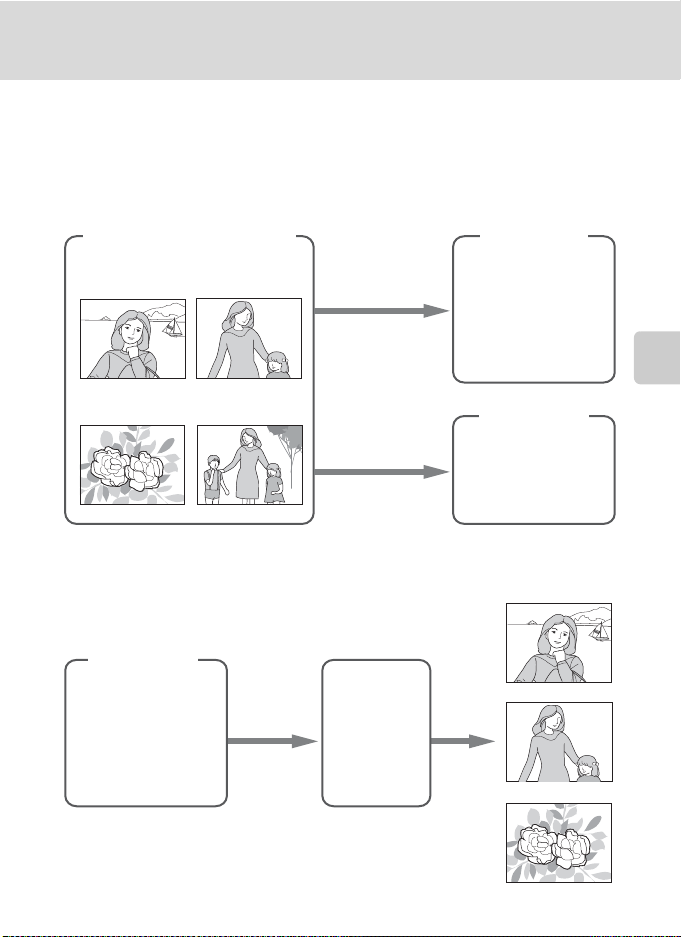
Ordenar las imágenes favoritas (modo imágenes favoritas)
C Añadir/Ver imágenes favoritas
Cuando se añaden imágenes a la carpeta de favoritos, no se copian físicamente ni se mueven desde la
carpeta original de grabación (A 151). Sólo se añaden los nombres de archivo de las imágenes a las
carpetas de favoritos. En el modo de imágenes favoritas, se reproducen las imágenes con nombres de
archivos ya añadidos a la carpeta de favoritos.
Adición a favoritos
Memoria interna o tarjeta de memoria
Carpeta de favoritos 1
0001.JPG
0003.JPG 0004.JPG
Reproducción de imágenes favoritas
Carpeta de favoritos 1
0001.JPG
0002.JPG
0003.JPG
0002.JPG
Recuperación
de un archivo
Añadir un nombre
de archivo
Añadir un nombre
de archivo
Memoria interna
o tarjeta de
memoria
0001.JPG
0002.JPG
0003.JPG
La reproducción con todo detalle
Carpeta de favoritos 2
0001.JPG
0004.JPG
0001.JPG
0002.JPG
Reproducción
0003.JPG
81
Page 94
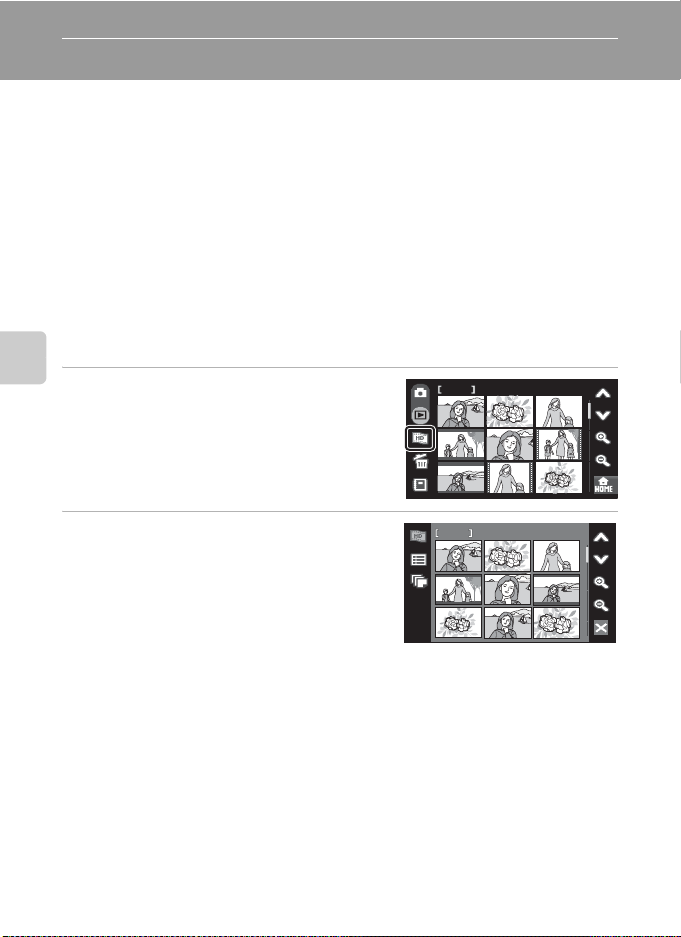
Pase de diapositivas con HD Pictmotion
2 5 2
2 3 4
Cree un pase de diapositivas HD Pictmotion que le permita disfrutar de fotografías
seleccionadas grabadas en la tarjeta de memoria con música de fondo y efectos de
imágenes.
Si conecta la cámara a un televisor (A 99), podrá ver los pases de diapositivas
HD Pictmotion en el televisor. Si la cámara se conecta a un televisor equipado con un
conector HDMI, se podrán reproducir pases de diapositivas HD Pictmotion en alta
definición.
Creación de un pase de diapositivas HD Pictmotion
En esta sección se describe la forma más sencilla de crear un pase de diapositivas
HD Pictmotion.
Se pueden crear pases de diapositivas HD Pictmotion desde imágenes ordenadas en los
modos mostrar por fecha, ordenar automáticamente e imágenes favoritas (A 84).
1 Toque l en la pantalla de miniaturas
La reproducción con todo detalle
(A 52).
2 Elija las imágenes que desee.
Usuario selecciona imágenes
Toque la imagen que desee para seleccionar (y).
Toque de nuevo si quiere eliminar la imagen de la
selección.
Toque F o G para desplazarse por la pantalla.
Toque P para aumentar el número de imágenes
en miniatura mostradas y O para reducirlo.
La cámara selecciona automáticamente imágenes
Toque w para mostrar la pantalla de selección de números. Las imágenes se seleccionan
automáticamente según la opción que se toque.
50, 100, 300, 999: permite elegir el número seleccionado de las imágenes más recientes.
0: cancela toda la selección.
82
252
234
Page 95
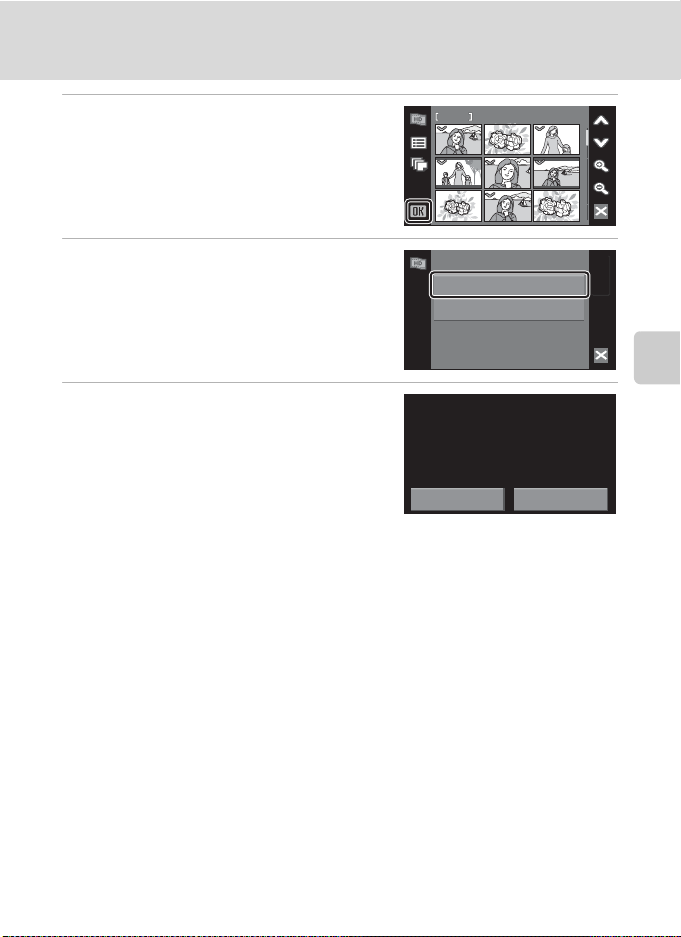
Pase de diapositivas con HD Pictmotion
2 3 4
3 Toque e para finalizar la selección de
234
imágenes.
4 Toque Crear HD Pictmotion.
Una vez finalizada la reproducción automática del
pase de diapositivas HD Pictmotion, aparece un
diálogo de confirmación.
HD Pictmotion
Crear HD Pictmotion
Ajustes HD Pictmotion
5 Toque Sí.
El pase de diapositivas HD Pictmotion se guarda y
la pantalla vuelve a lo que mostraba en el paso 2.
Para obtener más información acerca de la
reproducción del pase de diapositivas
HD Pictmotion, consulte “Ver un pase de
diapositivas HD Pictmotion” (A 86).
No es posible cambiar los ajustes del pase de diapositivas HD Pictmotion guardado. Si desea
cambiar los ajustes, cree un nuevo pase de diapositivas HD Pictmotion con los ajustes
deseados.
¿Quiere guardar?
Sí
La reproducción con todo detalle
No
B Observaciones sobre el pase de diapositivas HD Pictmotion
• Sólo se pueden utilizar fotografías almacenadas en la tarjeta de memoria para los pases de diapositivas
HD Pictmotion. No se pueden utilizar las películas ni las fotografías almacenadas en la memoria interna.
• Los pases de diapositivas HD Pictmotion creados con la COOLPIX S60 no pueden reproducirse utilizando
otro modelo de cámara.
• Se pueden reproducir pases de diapositivas HD Pictmotion en esta cámara o en un televisor al que esté
conectada la cámara, pero no se pueden reproducir en un ordenador al que se hayan transferido.
• La tarjeta de memoria puede guardar hasta 30 pases de diapositivas HD Pictmotion. Si la tarjeta de
memoria actual ya contiene 30 pases de diapositivas HD Pictmotion , borre las películas que ya no necesite
para poder crear nuevos pases de diapositivas HD Pictmotion.
83
Page 96

Pase de diapositivas con HD Pictmotion
Creación de un pase de diapositivas HD Pictmotion desde imágenes
ordenadas
Seleccione una carpeta en el modo mostrar por fecha, ordenar automáticamente o
imágenes favoritas para utilizar las imágenes ordenadas y, a continuación, cree un pase
de diapositivas HD Pictmotion.
1 Toque l en el modo ordenar
(A 66, 69, 78).
2
La reproducción con todo detalle
Seleccione la fecha de disparo o la categoría.
Toque la fecha de disparo, categoría o carpeta de
favoritos que desee para seleccionar (
fechas de disparo, categorías o carpetas de favoritos
de la selección tocándolos de nuevo.
Se pueden seleccionar varias fechas de disparo,
categorías o carpetas de favoritos.
Toque e para finalizar la selección.
3 Toque Crear HD Pictmotion.
Una vez finalizada la reproducción automática del
pase de diapositivas HD Pictmotion, aparece un
diálogo de confirmación.
4 Toque Sí.
El pase de diapositivas HD Pictmotion se guarda y
la pantalla vuelve a lo que mostraba en el paso 3.
No es posible cambiar los ajustes de pase de
diapositivas HD Pictmotion guardado. Si quiere
cambiar los ajustes, cree un nuevo pase de
diapositivas HD Pictmotion con los ajustes nuevos.
y
). Elimine
Imágenes favoritas
HD Pictmotion
HD Pictmotion
Crear HD Pictmotion
Ajustes HD Pictmotion
¿Quiere guardar?
Sí
No
84
Page 97

Pase de diapositivas con HD Pictmotion
Otras opciones del pase de diapositivas HD Pictmotion
Si toca Ajustes HD Pictmotion en la pantalla HD Pictmotion que se muestra en el
paso 3 de “Creación de un pase de diapositivas HD Pictmotion” (A 83), aparecerá la
pantalla de ajustes de HD Pictmotion. En esta pantalla se pueden especificar las
opciones que se describen a continuación (de 1 a 3).
HD Pictmotion
Crear HD Pictmotion
Ajustes HD Pictmotion
Ajustes HD Pictmotion
Efectos
Música de fondo
Orden de reproduc.
1 Efectos
Toque Efectos. Elija un efecto entre Clásico,
Album, Ventana o Lineas mágicas.
• Toque G para mostrar una
previsualización.
Efectos
Clásico
Album
Ventana
Lineas mágicas
2 Música de fondo
Toque Música de fondo. Elija una música de
fondo entre Garden, Cube o Sunset.
• Los temas predeterminados se pueden
reproducir tocando G.
Música de fondo
Garden
Cube
Sunset
3 Orden de reproduc.
Toque Orden de reproduc.. Elija
Reproducción automática, Aleatorio o
Reproducir en orden.
Reproducción automática:
la cámara selecciona el orden
Orden de reproduc.
Reproducción automática
Aleatorio
Reproducir en orden
de reproducción de las
imágenes en función de la
opción seleccionada en
Efectos.
Aleatorio: las imágenes se reproducen en orden aleatorio,
independientemente de la opción seleccionada en Efectos.
Reproducir en orden: reproducción de imágenes en el orden de número de
archivo.
La reproducción con todo detalle
85
Page 98

Pase de diapositivas con HD Pictmotion
2 5 2
2 3 4
Ver un pase de diapositivas HD Pictmotion
1 Toque l en la pantalla de miniaturas
(A 52) o en el modo ordenar (A 66, 69,
78).
252
2 Toque r.
Aparecerán las listas de reproducción.
La reproducción con todo detalle
3 Toque la lista de reproducción que
desee.
Comenzará la reproducción.
Toque la imagen actual para ampliarla. Toque la
imagen de nuevo para reanudar la reproducción.
Toque R para mostrar el controlador y S para
ocultarlo.
Toque una opción de los controles para realizar la
operación correspondiente. Se puede elegir entre
las siguientes operaciones.
Repetir U
Poner en pausa Ob
Finalizar a Toque a para volver a la lista de reproducción.
Ajustar volumen D
Cuando finaliza la reproducción, la pantalla vuelve a mostrar las listas de reproducción.
C Reproducción de pases de diapositivas HD Pictmotion
La cámara COOLPIX S60 no puede reproducir pases de diapositivas HD Pictmotion creadas con otro modelo de cámara.
Toque U para reproducir repetidamente un pase de
diapositivas HD Pictmotion.
Pone en pausa la reproducción. Toque b para reanudar la reproducción.
Toque D durante la reproducción para mostrar el menú
Volumen o ajustar el volumen del altavoz.
234
Listas de reprodución
01
02
03
1 8
75
41
D Eliminar un pase de diapositivas HD Pictmotion
Toque q para mostrar la pantalla de selección de eliminación. Toque la lista de reproducción que desee
comprobar. Toque e para borrar.
86
Page 99

Películas
5
Grabación de películas
Para grabar películas con el sonido recogido a través del micrófono integrado,
seleccione el modo de disparo y siga los procedimientos que se indican a continuación.
1 Toque el control de modo de disparo
durante el disparo para mostrar el menú
Disparo
de modo de disparo y, a continuación,
D
toque
La duración máxima de la película que puede
grabarse y el icono de las opciones de película
aparecen en la pantalla.
El modo de película puede también aplicarse
pulsando el control de modo de película de la pantalla HOME que se muestra pulsando a.
.
2 Pulse completamente el
disparador para empezar a
grabar.
La cámara enfoca el sujeto que se
encuentra en el centro del encuadre.
En la parte inferior de la pantalla aparecerá
una barra de progreso en la que se
mostrará el tiempo de grabación restante.
Para detener la grabación, pulse hasta el fondo el disparador por segunda vez.
La grabación se detiene automáticamente cuando la memoria interna o la tarjeta de memoria
se llena, el tiempo de grabación llega a 2 GB.
B Grabación de películas
• El modo de flash (A 30) sólo puede utilizarse para películas (A 91) a intervalos. El modo macro (A 35)
está disponible en todos los modos. El disparador automático (A 32) no puede utilizarse.
• Los ajustes del modo macro y del modo de flash no se pueden aplicar ni cambiar durante la grabación de
películas. Aplique o cambie los ajustes, si fuera necesario, antes de que se inicie la grabación de la película.
• El zoom óptico no se puede ajustar una vez iniciada la grabación de la película. El zoom digital no se
puede utilizar antes de que la película haya empezado a grabarse. Sin embargo, el zoom digital (hasta 2×)
puede aplicarse mientras se graban películas (salvo en el caso de las películas a intervalos).
• En el modo de película, excepto al grabar una película a intervalos, el ángulo de visualización (zona para
disparar) es inferior que el modo de disparo de fotografía.
B Observaciones sobre la grabación de películas
Una vez se haya grabado una película por completo en la memoria interna o en la tarjeta de memoria, la
pantalla volverá a mostrar el modo de disparo normal. No abra la t apa del compartimento de la batería/
tapa de la ranura para tarjeta de memoria durante la grabación de películas. La desconexión de la
cámara o la extracción de la tarjeta de memoria mientras se graban películas podrían causar la pérdida de
datos o daños a la cámara o la tarjeta.
D Cambio de los ajustes de película
• Se pueden cambiar los ajustes Opcio. película, Modo autofoco o VR electrónico en el menú de
películas (A 88).
• Cuando Opcio. película se ajusta en
y
Película a intervalos P, las películas se graban sin sonido.
5
Películas
87
Page 100
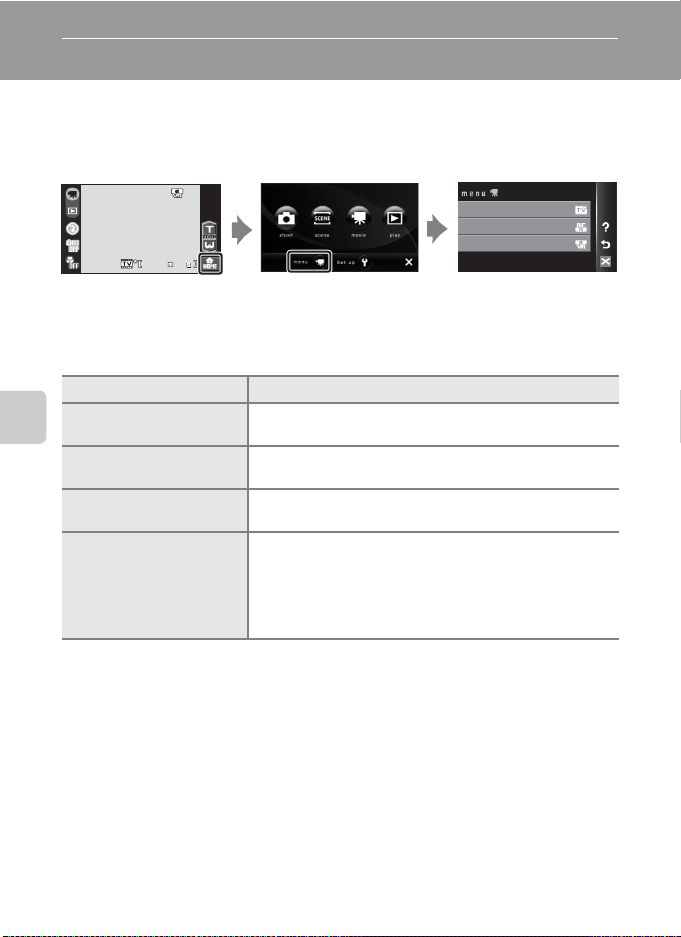
El menú de películas
4 0403
Los ajustes Opcio. película, Modo autofoco o VR electrónico se pueden cambiar en
el menú de películas.
Toque a en el modo de película para visualizar la pantalla HOME.
Pulse el control de menú para mostrar el menú de película.
Opcio. película
Modo autofoco
VR electrónico
40
3
Para salir del menú de película, toque d.
Selección de Opcio. película
El menú de películas ofrece las opciones que se muestran a continuación.
Opción Tamaño de imagen y velocidad de avance
J
TV 640P
(ajuste predeterminado)
Películas
L
Tam. peq. 320P
S
Tam. peq. 320
y
Película a intervalosP
(A 91)
Tamaño de imagen: 640 × 480 píxeles
Velocidad de avance: 30 fotogramas por segundo
Tamaño de imagen: 320 × 240 píxeles
Velocidad de avance: 30 fotogramas por segundo
Tamaño de imagen: 320 × 240 píxeles
Velocidad de avance: 15 fotogramas por segundo
La cámara toma automáticamente las fotografías según los
intervalos especificados y las une en una película muda. Útil al
grabar cómo se abren las flores o cómo salen las mari posas de su
capullo.
Tamaño de imagen: 640 × 480 píxeles
Velocidad de avance: 30 fotogramas por segundo
88
